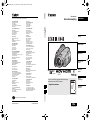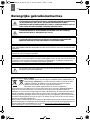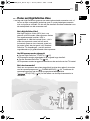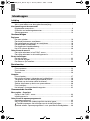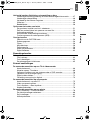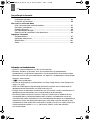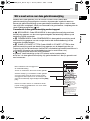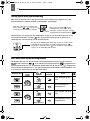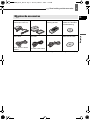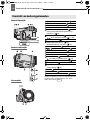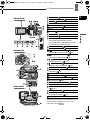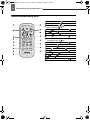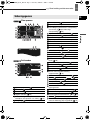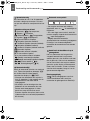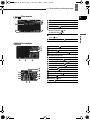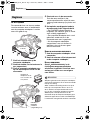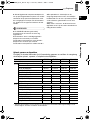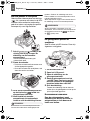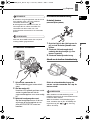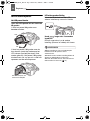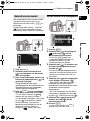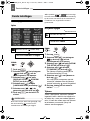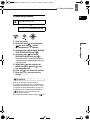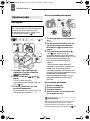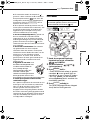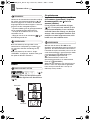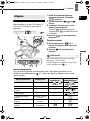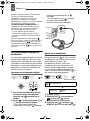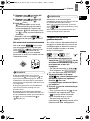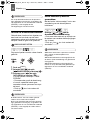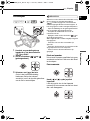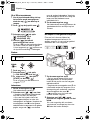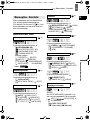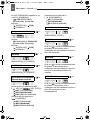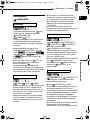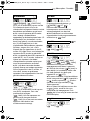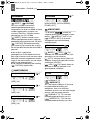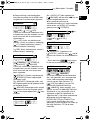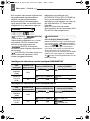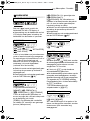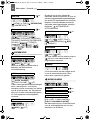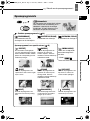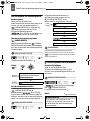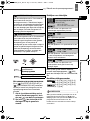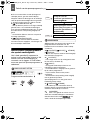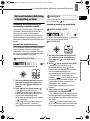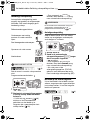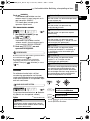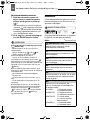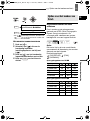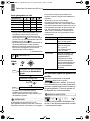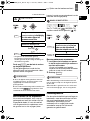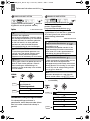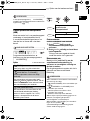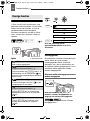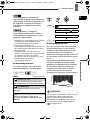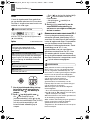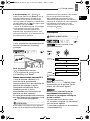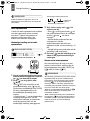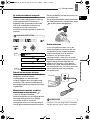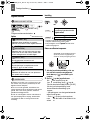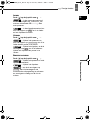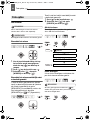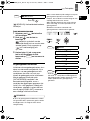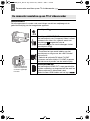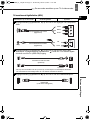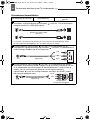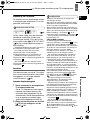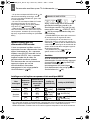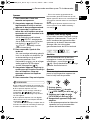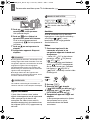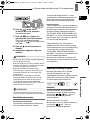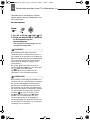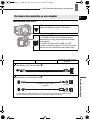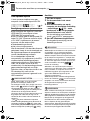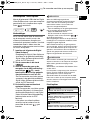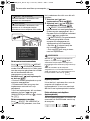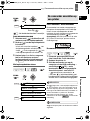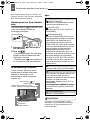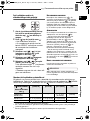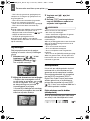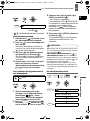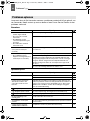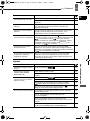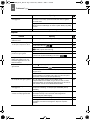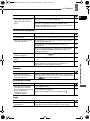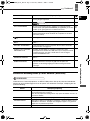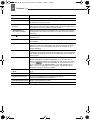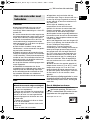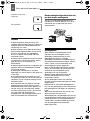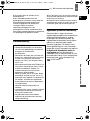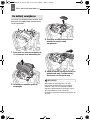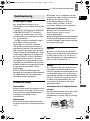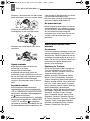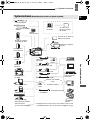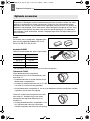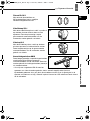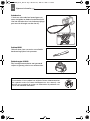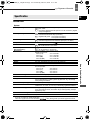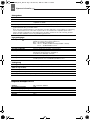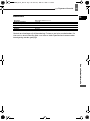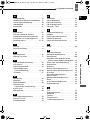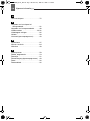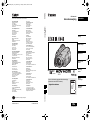HD Camcorder
Gebruiksaanwijzing
Nederlands
PAL
Inleiding
Voorbereidingen
Basisfuncties
Geavanceerde
functies
Bewerkings-
functies
Externe
aansluitingen
Aanvullende
informatie
Canon Austria GmbH
Oberlaaer Straße 233
A-1100 Wien
Canon Helpdesk:
Tel: 0810 0810 09 (zum Ortstarif)
www.canon.at
Canon Belgium N.V. / S.A.
Berkenlaan 3
1831 Diegem (Machelen)
Tel: (02)-7220411
Fax: (02)-7213274
www.canon.be
Canon CZ s.r.o.
Nám. Na Santince 2440
Praha 6
Helpdesk: (+420) 296 335 619
www.canon.cz
Canon Danmark A/S
Knud Højgaards Vej 1
2860 Søborg
Tlf: 70 15 50 05
Fax: 70 15 50 25
www.canon.dk
Canon Deutschland GmbH
Europark Fichtenhain A10
D-47807 Krefeld
Canon Helpdesk: Tel: 0180 / 500 6022
(0,14 /Min. - DTAG;
Mobilfunk ggf. abweichend)
www.canon.de
Canon España S.A.
Avenida de Europa, 6
Parque Empresarial La Moraleja
28108 ALCOBENDAS
Madrid - Spain
Atención al Cliente:
Tel.: 901 900 012
e-mail: [email protected]
Canon France SAS
Canon Communication & Image
17, Quai du Président Paul Doumer
92414 Courbevoie CEDEX
Tél: (01)-41 30 15 15
www.canon.fr
Canon Hungária Kft.
1031 Budapest
Záhony u. 7
Helpdesk: 06 1 235 5315
www.canon.hu
Canon Italia S.p.A.
Consumer Imaging Marketing
Via Milano,8
20097 - San Donato Milanese (MI)
Tel: (02)-82481
Fax: (02)-82484600
www.canon.it
Canon Luxembourg SA
Rue des joncs, 21
L-1818 Howald
Tel: (352) 48 47 961
www.canon.lu
Canon Nederland N.V.
Neptunusstraat 1
2132 JA Hoofddorp
Helpdesk: 0900-2022915
www.canon.nl
Canon Oy
Huopalahdentie 24
FIN-00351 Helsinki
puh. 010 544 20
www.canon.fi
Helpdesk: 020 366 466
(0,02 €/min + pvm/mpm)
www.canon.fi/support
Canon Polska Sp. z o.o.
Pomoc Techniczna (Helpdesk)
Telefon 00800 22 666767
www.canon.pl
Canon Portugal, SA.
Rua Alfredo Silva, 14 - Alfragide
2610-016 Amadora,
Portugal
Tel. +351 214 704 000
Fax +351 214 704 112
E-mail : [email protected]
www.canon.pt
Canon (Schweiz) AG
Industriestrasse 12
CH-8305 Dietlikon
Canon Helpdesk: Tel. 0848 833 838
Canon Slovakia s.r.o.
Karadžičova 8
821 08 Bratislava
Helpdesk: tel. No +421 (2) 50 102 612
www.canon.sk
Canon (Suisse) SA
Industriestrasse 12
CH-8305 Dietlikon
Canon Helpdesk: Tel. 0848 833 838
Canon Svenska AB
169 88 Solna
Tel: 08-744 85 00
Helpdesk: 08-519 923 69
www.canon.se
Canon UK Ltd.
CCI Service Centre, Unit 130
Centennial Park, Borehamwood,
Hertfordshire, WD6 3SE, England
Telephone 0870-241-2161
GEDRUKT IN DE EU © CANON INC. 2009
Dit is gedrukt op 70% gerecycled papier.
Nederlands
Lees ook de hieronder genoemde Gebruiksaanwijzing
(elektronische versie als PDF-bestand).
• Digital Video Software
Mini
Digital
Video
Cassette
CEL-SM8RA280
Canon Europa N.V.
P.O. Box 2262, 1180 EG Amstelveen, The Netherlands
D120BK-KAI_PAL_Cover_Nld.fm Page 1 Tuesday, March 10, 2009 10:39 AM

2
Inleiding
Belangrijke gebruiksinstructies
WAARSCHUWING!
VOORKOM ELEKTRISCHE SCHOKKEN. VERWIJDER DAAROM DE AFDEKKING
(OF ACHTERZIJDE) NIET. IN HET APPARAAT BEVINDEN ZICH GEEN
ONDERDELEN DIE DE GEBRUIKER ZELF MAG OF KAN REPAREREN. LAAT DIT
DOEN DOOR GEKWALIFICEERD ONDERHOUDSPERSONEEL.
WAARSCHUWING!
VOORKOM BRAND OF ELEKTRISCHE SCHOKKEN. STEL DIT PRODUCT
DAAROM NIET BLOOT AAN REGEN OF VOCHT.
VOORZICHTIG:
VOORKOM ELEKTRISCHE SCHOKKEN EN STORENDE INTERFERENTIES.
GEBRUIK DAAROM ALLEEN DE AANBEVOLEN ACCESSOIRES.
VOORZICHTIG:
HAAL DE STEKKER VAN HET NETSNOER UIT HET STOPCONTACT ALS U HET APPARAAT NIET
GEBRUIKT.
De stekker moet u gebruiken om het apparaat uit te schakelen. U moet de stekker direct kunnen
bereiken als zich een ongeval voordoet.
Als de compacte netadapter ingeschakeld is, mag u deze niet in een doek wikkelen of met een
doek afdekken, of in een besloten, te krappe ruimte leggen. Doet u dat wel, dan kan de compacte
netadapter te heet worden of de plastic behuizing vervormd raken, waardoor u mogelijk bloot
komt te staan aan elektrische schokken of brand kan optreden.
Het identificatieplaatje CA-570 bevindt zich aan de onderzijde.
De camcorder kan beschadigd raken als een ander apparaat dan de compacte
netadapter CA-570 wordt gebruikt.
Alleen Europese Unie (en EEA).
Deze symbolen geven aan dat, volgens de WEEE-richtlijn (2002/96/EG), de
Batterijrichtlijn (2006/66/EG) en/of de nationale wetten in uw land die deze
richtlijnen uitvoeren, dit product niet mag worden meegegeven met het
gewone huishoudelijke afval als u het product afdankt.
Dit product moet worden ingeleverd bij een hiertoe aangewezen
inzamelingspunt, bijv. door het in te leveren in de winkel als u een nieuw gelijksoortig product
koopt of op een recyclingslocatie waar elektrische en elektronische apparaten (EEE) en
batterijen en accu’s kunnen worden ingeleverd. Als u dit product op de verkeerde wijze afdankt,
kan dit schadelijke gevolgen hebben voor het milieu en de menselijke gezondheid omdat het
product in potentie gevaarlijke stoffen kan bevatten die over het algemeen geassocieerd worden
met EEE. Door dit product op de juiste wijze af te danken, draagt u tevens bij aan een effectief
gebruik van natuurlijke hulpbronnen.
Neem voor meer informatie over de recycling van dit product contact op met de lokale overheid, de
gemeentereiniging, de instantie die verantwoordelijk is voor een plaatselijk recyclingsprogramma of
een inleverpunt voor huishoudelijk afval, of ga naar www.canon-europe.com/environment.
(EEA: Noorwegen, IJsland en Liechtenstein)
D120BKK_PAL_E.book Page 2 Tuesday, March 3, 2009 5:25 PM

3
Inleiding
NL
Plezier met High Definition Video
Leg met High-Definition-opnamen uw meest gekoesterde momenten vast, of
het nu om een onvergetelijk landschap gaat of om de plezierige momenten
met uw familie en vrienden. En dat met een kwaliteit die alleen onderdoet voor
de werkelijkheid van die momenten zelf.
Wat is High-Definition Video?
Met High Definition Video (HDV) kunt u op
gewone miniDV-banden video-opnamen maken
van ongeëvenaarde kwaliteit. HDV is
opgebouwd uit 1080 horizontale lijnen – dat is
meer dan tweemaal zoveel als het aantal
horizontale lijnen en circa viermaal zoveel als
het aantal pixels dan het geval is bij Standard
Definition TV-uitzendingen - met als resultaat
oogstrelende en rijk gedetailleerde video-opnamen.
Hoe HDV-opnamen worden afgespeeld
Op een High-Definition TV (HDTV) ( 67)
HDV-opnamen worden afgespeeld in de originele hoge kwaliteit.
Op een Standard-Definition TV ( 68)
HDV-opnamen worden teruggeconverteerd naar de resolutie van het TV-toestel.
Wat is de cinemamodus?
Geef aan uw opnamen een cinematografisch karakter door gebruik te maken
van het opnameprogramma [ CINEMA MODUS] ( 43). Combineer dit
opnameprogramma met de 25 fps progressieve beeldsnelheid
[ HDV(PF25)] ( 36) om het effect van de 25p-cinemamodus te
versterken.
1080 lijnen
D120BKK_PAL_E.book Page 3 Tuesday, March 3, 2009 5:25 PM

4
Inleiding
Plezier met High Definition Video ................................................................... 3
Wat u moet weten over deze gebruiksaanwijzing........................................... 7
Kennismaking met de camcorder
Bijgeleverde accessoires ................................................................................ 9
Overzicht van bedieningselementen............................................................. 10
Schermgegevens .......................................................................................... 13
Voorbereidingen
Beginnen
De accu opladen ........................................................................................... 16
Een band plaatsen en verwijderen................................................................ 18
Een geheugenkaart plaatsen en verwijderen................................................ 18
De camcorder voorbereiden ......................................................................... 19
De draadloze afstandsbediening .................................................................. 19
Het LCD-scherm bijstellen ............................................................................ 20
Gebruik van de menu’s
Een optie selecteren in het FUNC- menu .....................................................21
Een optie selecteren in de instellingsmenu’s ................................................ 21
Eerste instellingen
De taal wijzigen............................................................................................. 22
De tijdzone wijzigen ...................................................................................... 22
De datum en tijd instellen.............................................................................. 23
Basisfuncties
Opnamen maken
Films opnemen ............................................................................................. 24
Foto’s maken ................................................................................................ 25
Zoomen......................................................................................................... 26
Afspelen
Films afspelen............................................................................................... 27
Het volume wijzigen: Luidspreker en hoofdtelefoon ..................................... 28
Terugkeren naar een eerder gemarkeerde positie........................................ 29
Het einde van de laatste scène lokaliseren .................................................. 30
Scènes lokaliseren op basis van opnamedatum........................................... 30
Foto’s bekijken .............................................................................................. 31
Het afspeel- of weergavebeeld vergroten ..................................................... 32
Geavanceerde functies
Menu-opties - Overzicht
Opties in het FUNC. -menu........................................................................... 33
Instellingsmenu’s .......................................................................................... 35
Gebruik van de opnameprogramma’s
Opnameprogramma’s ................................................................................... 43
Aan uw opnamen een cinematografisch karakter geven .............................. 44
Flexibele opnamen: Het diafragma en de sluitertijd wijzigen.................... 44
Speciale scènes: Opnameprogramma’s voor speciale omstandigheden...... 46
Inhoudsopgave
D120BKK_PAL_E.book Page 4 Tuesday, March 3, 2009 5:25 PM

5
Inleiding
NL
Het beeld instellen: Belichting, scherpstelling en kleur
Handmatige belichtingsinstelling en automatische tegenlichtcorrectie..........47
Handmatige scherpstelling ............................................................................48
Het beeld op het scherm vergroten ...............................................................48
Witbalans.......................................................................................................49
Beeldeffecten.................................................................................................50
Opties voor het maken van foto’s
De grootte en kwaliteit van foto’s selecteren.................................................51
Een foto maken tijdens het opnemen van een film........................................52
Lichtmetingsmethode ....................................................................................53
Automatische scherpstellingsvoorkeuze .......................................................54
Continu-opnamen en reeksopnamen (AEB)..................................................55
Overige functies
Gebruik van de CUSTOM-toets.....................................................................56
Schermgegevens...........................................................................................56
Flitser.............................................................................................................58
Minivideolamp................................................................................................59
Zelfontspanner...............................................................................................59
Audio-opnameniveau.....................................................................................60
Digitale effecten.............................................................................................62
Bewerkingsfuncties
Foto-opties
Foto’s wissen.................................................................................................64
Foto’s beveiligen............................................................................................64
De geheugenkaart initialiseren......................................................................65
Externe aansluitingen
De camcorder aansluiten op een TV of videorecorder
Aansluitschema’s...........................................................................................66
Afspelen op een TV-scherm ..........................................................................69
Opnamen kopiëren naar een videorecorder of DVD-recorder.......................70
Opnemen via de analoge ingang...................................................................71
Digitale video dubben....................................................................................72
Omzetting van analoog in digitaal .................................................................73
De camcorder aansluiten op uw computer
Aansluitschema’s voor een PC......................................................................75
Video-opnamen kopiëren ..............................................................................76
Foto’s kopiëren – direct kopiëren ..................................................................77
Kopieeropdrachten ........................................................................................78
De camcorder aansluiten op een printer
Foto’s afdrukken – Direct afdrukken..............................................................79
De afdrukinstellingen selecteren ...................................................................80
Snij-instellingen .............................................................................................82
Afdrukopdrachten ..........................................................................................82
D120BKK_PAL_E.book Page 5 Tuesday, March 3, 2009 5:25 PM

6
Aanvullende informatie
Problemen?
Problemen oplossen .....................................................................................84
Overzicht van berichten ................................................................................ 88
Wat u wel en niet moet doen
Hoe u de camcorder moet behandelen.........................................................91
De batterij verwijderen ..................................................................................94
Onderhoud/overig .........................................................................................95
De videokoppen reinigen .............................................................................. 95
Gebruik van de camcorder in het buitenland ................................................ 96
Algemene informatie
Systeemschema ........................................................................................... 97
Optionele accessoires................................................................................... 98
Specificaties ................................................................................................ 101
Index ........................................................................................................... 104
Informatie over handelsmerken
• miniSD™ is een handelsmerk van SD Card Association.
• Microsoft, Windows en Windows Vista zijn handelsmerken of gedeponeerde
handelsmerken van Microsoft Corporation in de Verenigde Staten en/of andere landen.
• Macintosh en Mac OS zijn handelsmerken van Apple Inc., gedeponeerd in de Verenigde
Staten en andere landen.
• is een handelsmerk.
• HDV en het HDV-logo zijn handelsmerken van Sony Corporation en Victor Company of
Japan, Ltd. (JVC).
• HDMI, het HDMI-logo en High-Definition Multimedia Interface zijn handelsmerken of
gedeponeerde handelsmerken van HDMI Licensing LLC.
• Overige namen en producten die hierboven niet zijn vermeld, kunnen handelsmerken of
gedeponeerde handelsmerken zijn van de betreffende ondernemingen.
• ELK ANDER GEBRUIK VAN DIT PRODUCT DAN HET PERSOONLIJK GEBRUIK DOOR
CONSUMENTEN IN OVEREENSTEMMING MET DE MPEG-2-STANDAARD VOOR HET
CODEREN VAN VIDEO-INFORMATIE VOOR VOORBESPEELDE MEDIA IS UITDRUKKELIJK
VERBODEN, TENZIJ DE GEBRUIKER BESCHIKT OVER EEN LICENTIE ONDER DE VAN
TOEPASSING ZIJNDE PATENTEN IN DE MPEG 2 PATENT PORTFOLIO. DEZE LICENTIE IS
VERKRIJGBAAR BIJ MPEG LA, L.L.C, 250 STEELE STREET, SUITE 300, DENVER,
COLORADO 80206.
D120BKK_PAL_E.book Page 6 Tuesday, March 3, 2009 5:25 PM

7
Inleiding
NL
Bedankt dat u hebt gekozen voor de Canon LEGRIA HV40. Neem deze
gebruiksaanwijzing zorgvuldig door voordat u de camcorder in gebruik neemt en
bewaar de gebruiksaanwijzing op een gemakkelijk bereikbare plaats, zodat u deze
later altijd kunt raadplegen. Mocht uw camcorder niet goed werken, raadpleeg dan de
tabel
Problemen oplossen
( 84).
Conventies die in deze gebruiksaanwijzing worden toegepast
BELANGRIJK: Onder BELANGRIJK in deze gebruiksaanwijzing wordt een
beschrijving gegeven van de voorzorgsmaatregelen die betrekking hebben op de
bediening van de camcorder.
OPMERKINGEN: Onder OPMERKINGEN in deze gebruiksaanwijzing wordt
een beschrijving gegeven van de overige functies die de basisbediening van de
camcorder complementeren.
WAAR U OP MOET LETTEN: Onder WAAR U OP MOET LETTEN in deze
gebruiksaanwijzing wordt een beschrijving gegeven van de beperkingen die van
toepassing zijn als de beschreven functie niet in alle bedieningsstanden beschikbaar is
(u krijgt dan informatie over welke bedieningsstand u moet kiezen, etc.).
: Paginanummer waarnaar wordt verwezen.
“Scherm” heeft betrekking op het LCD-scherm en het zoekerscherm.
De foto’s in deze gebruiksaanwijzing zijn gesimuleerde foto’s die zijn gemaakt met
een fotocamera.
Wat u moet weten over deze gebruiksaanwijzing
De datum en tijd instellen
1
Druk op .
2
Selecteer met ( ) het pictogram
en druk op ( ) om de
instellingsmenu’s te openen.
3
Selecteer met ( ) de optie [DATUM/
TIJD SETUP] en druk op ( ).
4
Selecteer met ( ) de optie
[DATUM/TIJD] en druk op ( ).
Het eerste veld van de datum wordt
aangeduid met knipperende omhoog/
omlaag-pijlen.
5
Wijzig met ( ) elk veld van de
datum en tijd en ga met ( ) naar
het volgende veld.
6
Druk op ( ) om de klok te starten.
7
Druk op om het menu te
sluiten.
BELANGRIJK
Als u de camcorder langer dan circa
3 maanden niet gebruikt, kan de ingebouwde
oplaadbare lithiumbatterij leeg raken en verliest
u mogelijk de datum/tijdinstelling. Laad in een
dergelijk geval de ingebouwde lithiumbatterij
( 94) opnieuw op en stel opnieuw de
tijdzone, datum en tijd in.
U kunt ook de datumnotatie wijzigen ( 46).
DATUM/TIJD SETUP
DATUM/TIJD
1.JAN.2009 12:00 AM
FUNC.
(21)
FUNC.
FUNC.
Vierkante haakjes [ ] en hoofdletters worden gebruikt
voor menu-opties zoals die op het scherm worden
weergegeven. Menu-opties in een vet lettertype zijn
opties die standaard zijn ingesteld (bijvoorbeeld [AAN],
[UIT]).
Toetsen en schakelaars die moeten worden gebruikt
Menu-onderdeel zoals weergegeven in
de standaardinstelling
Namen van andere toetsen en schakelaars dan de
j
oystick worden aangeduid binnen een “toets”-kader
(bijvoorbeeld ).
FUNC.
D120BKK_PAL_E.book Page 7 Tuesday, March 3, 2009 5:25 PM

8
Over de joystick en de joystickaanduiding
Met de mini-joystick kunt u een groot aantal camcorderfuncties regelen en in de
camcordermenu’s keuzes maken en wijzigingen aanbrengen.
Welke functies aan de joystick zijn toegewezen, hangt af van de bedieningsstand en de
camcorderinstellingen. Druk op
() om de joystickaanduiding weer te geven of te
verbergen om u te herinneren aan de joystickfuncties.
Wat u moet weten over de bedieningsstanden
De bedieningsstand van de camcorder wordt bepaald door de stand van de schakelaar
en de schakelaar / . In de gebruiksaanwijzing wordt met aangegeven dat
een functie beschikbaar is in de getoonde bedieningsstand en wordt met aangegeven
dat de functie niet beschikbaar is. Als geen bedieningsstandsymbolen worden getoond, dan
is de functie in alle bedieningsstanden beschikbaar.
Bedieningsstand
Schakelaar
/
-
schakelaar
Weergegeven
pictogram
Functie
CAMERA
(Band)
Films opnemen op de
band
24
(Geheugenkaart)
Foto’s maken op de
geheugenkaart
25
PLAY
(Band)
Films afspelen vanaf de
band
27
(Geheugenkaart)
Foto’s bekijken vanaf de
geheugenkaart
31
Druk de joystick omhoog, omlaag, naar
links of rechts ( , ) om een item
te selecteren of instellingen te wijzigen.
Druk op de joystick zelf ( ) om de
instellingen op te slaan of een actie te
bevestigen. Op menuschermen wordt dit
aangegeven door het SET-pictogram .
Als de joystickaanduiding meerdere ‘pagina’s’ bevat, worden aan de
onderzijde de optie [VLGD] en het paginanummerpictogram ( )
weergegeven. Druk de joystick
() naar [VLGD] als u de volgende
‘pagina’ van de aanduiding wilt oproepen.
D120BKK_PAL_E.book Page 8 Tuesday, March 3, 2009 5:25 PM

Kennismaking met de camcorder
9
Inleiding
NL
Kennismaking met de camcorder
* Omvat als PDF-bestand de elektronische versie van de
Digital Video Software
gebruiksaanwijzing.
Bijgeleverde accessoires
Compacte netadapter
CA-570 (incl. netsnoer)
Accu BP-2L13 Draadloze afstands-
bediening WL-D87
Lithiumknoopbatterij
CR2025 voor draadloze
afstandsbediening
Componentkabel
CTC-100/S
Stereovideokabel
STV-250N
USB-kabel IFC-300PCU CD-ROM DIGITAL
VIDEO Solution Disk*
Rode • Groene • Blauwe
stekkers
Gele • Rode • Witte stekkers
D120BKK_PAL_E.book Page 9 Tuesday, March 3, 2009 5:25 PM

Kennismaking met de camcorder
10
Namen van andere toetsen en schakelaars dan de
joystick worden aangeduid binnen een “toets”-
kader (bijvoorbeeld ).
Overzicht van bedieningselementen
Aanzicht linkerzijde
Vooraanzicht
Aanzicht rechterzijde
FOCUS-regelaar (scherpstelling) ( 48)
CUSTOM-toets (voorkeuze) ( 56)
FOCUS-toets (scherpstelling)
(48)
Luidspreker
DISP.- toets (schermgegevens) ( 56)/
LCD-achtergrondverlichtingstoets (lang
indrukken) ( 20)
LIGHT-toets (videolamp) ( 59)/
-toets (afdrukken/delen) ( 77, 80)
Aansluitpunt USB ( 75)
CARD-toegangsindicator
(25)/
CHARGE-indicator (opladen) ( 16)
Geheugenkaartsleuf ( 18)
/
-
-schakelaar (band/kaart) ( 8)
Programmakeuzeschakelaar ( 43)
Afdekplaatje aansluitpunten
Aansluitpunt MIC (microfoon) ( 61)
Aansluitpunt AV ( 66)/
-aansluitpunt (hoofdtelefoon) ( 28)
Aansluitpunt COMPONENT OUT ( 66)
Handgreepriem ( 19)
Instant AF-sensor (onmiddellijke
scherpstelling) ( 35)
Flitser ( 58)
Minivideolamp ( 59)
Sensor voor afstandsbediening ( 19)
FUNC.
D120BKK_PAL_E.book Page 10 Tuesday, March 3, 2009 5:25 PM

11
Kennismaking met de camcorder
Inleiding
NL
Namen van andere toetsen en schakelaars dan de
joystick worden aangeduid binnen een “toets”-
kader (bijvoorbeeld ).
Achteraanzicht
Bovenaanzicht
Onderaanzicht
LCD-scherm ( 20)
Oogcorrectieregelaar ( 19)
Zoeker ( 19)
Afdekplaatje aansluitpunten
START/STOP-toets ( 24)
-schakelaar ( 8)
Aan/uit-lampje
Joystick ( 8 )
FUNC-toets ( 21, 33)
RESET-toets ( 84)
Serienummer - Het serienummer bevindt
zich op het oppervlak achter in het
accucompartiment. Verwijder de accu om
het serienummer te kunnen zien.
Aansluitpunt DC IN ( 16)
Aansluitpunt HDV/DV ( 66 75)
-toets (terugspoelen) ( 27)/
Uitzoom W (groothoek)-toets ( 26)
-toets (vooruitspoelen) ( 27)/
Inzoom T (telefoto)-toets ( 26)
/ Afspeel/pauzetoets ( 27)/
START/STOP-toets ( 24)
-toets (stoppen) ( 27)/
MAGNIFY-toets (vergroting) ( 48)
Aansluitpunt HDMI OUT ( 66 69)
OPEN/EJECT -schakelaar (openen/
uitwerpen)
(18)
Stereomicrofoon
Cassettecompartiment
(18)
Afdekking cassettecompartiment
( 18)
Zoomregelaar ( 26)
PHOTO-toets (foto’s maken) ( 25)
Vergrendelingsknop
Geavanceerde accessoireschoen
( 58, 61)
Aansluitpunt statief
(25)
BATTERY RELEASE-schakelaar
(ontgrendeling accu) ( 16)
Bevestigingspunt riem
FUNC.
D120BKK_PAL_E.book Page 11 Tuesday, March 3, 2009 5:25 PM

Kennismaking met de camcorder
12
Draadloze afstandsbediening WL-D87
WIRELESS CONTROLLER WL
-
D87
START/
STOP
PHOTO
ZOOM
CARD
DATE SEARCH
REW
PLAY
FF
STOP
PAUSE
SLOW
DISP. TV SCREEN
ZERO SET
MEMORY
START/STOP-toets ( 24)
CARD –/+ toetsen ( 31)
DATE SEARCH / -toetsen
(datum zoeken) ( 30)
REW -toets (terugspoelen) ( 27)
–/ -toets ( 27)
PAUSE -toets ( 27)
SLOW -toets (slow motion) ( 27)
ZERO SET MEMORY-toets
(nulstelgeheugen) ( 29)
DISP.- toets (schermgegevens) ( 56)
PHOTO-toets ( 25)
Zoomtoetsen ( 26)
PLAY -toets (afspelen) ( 27)
FF -toets (vooruitspoelen) ( 27)
STOP -toets ( 27)
+/ -toets ( 27)
-toets ( 27)
TV SCREEN-toets (TV-scherm) ( 41)
D120BKK_PAL_E.book Page 12 Tuesday, March 3, 2009 5:25 PM

13
Kennismaking met de camcorder
Inleiding
NL
Schermgegevens
Films opnemen
Zelfontspanner ( 59)
Opnameherinnering
Onmiddellijke automatische scherpstelling
(Instant AF) ( 35)/Handmatige
scherpstelling ( 48)
Opnamestandaard (HDV of DV) ( 36)
DV-opnamestand ( 37)
Actuele werking van de band
Tijdcode (uren : minuten : seconden)
Resterende bandtijd
Resterende accucapaciteit
DV-audiostand ( 37)
Microfoondemper ( 60)
Windscherm uitgeschakeld ( 37)
Beeldstabilisator ( 36)
Hoofdtelefoonuitgang ( 28)
Tegenlichtcorrectie ( 47)
Functie die is toegewezen aan de CUSTOM-
toets ( 56)
Foto’s maken
Hulpfuncties bij scherpstelling ( 41)
Niveaumarkering ( 41)
Condenswaarschuwing ( 95)
Minivideolamp ( 59)
Sensor voor afstandsbediening
uitgeschakeld ( 42)
Audioniveau-indicator (microfoon) ( 60)
Zoom ( 26), Belichting ( 47)
Lichtmetingsmethode ( 53)
Transportstand ( 55)
Fotokwaliteit/grootte ( 51)
Aantal foto’s dat beschikbaar is op de
geheugenkaartOpnameprogramma ( 43)
Witbalans ( 49)
AF-kader (automatische scherpstelling) ( 54)
Beeldeffect ( 50) Camcordertrillingswaarschuwing ( 35)
Digitale effecten ( 62)
Geavanceerde accessoireschoen ( 97)
Fotokwaliteit/grootte (bij het maken van een
foto tijdens het opnemen van video) ( 52)
Flitser ( 58)
Automatische scherpstelling (AF) en auto-
matische belichting (AE) vergrendeld ( 25)Vergroting ( 42, 48)
D120BKK_PAL_E.book Page 13 Tuesday, March 3, 2009 5:25 PM

14
Kennismaking met de camcorder
Opnameherinnering
De camcorder telt van 1 tot 10 seconden
wanneer u begint op te nemen. Dit komt
van pas om scènes te vermijden die te kort
zijn.
Actuele werking van de band
Opnemen, Opnamepauze,
Stoppen, Uitwerpen,
Vooruitspoelen, Terugspoelen,
Afspelen, Afspeelpauze,
Pauze achteruit afspelen,
x1 Afspelen (normale snelheid),
x1 Achteruit afspelen (normale snelheid),
x2 Afspelen (dubbele snelheid),
x2 Achteruit afspelen (dubbele snelheid,
Versneld afspelen,
Versneld achteruit afspelen,
In slow motion afspelen,
In slow motion achteruit afspelen,
Beeldje voor beeldje afspelen,
Beeldje voor beeldje achteruit afspelen,
/ Datum zoeken ( 30),
/ Nulstelgeheugen ( 29)
Resterende bandtijd
Geeft de resterende tijdsduur van de band
aan. Tijdens het opnemen beweegt “ ”.
Als de band het eind heeft bereikt,
verandert het display in “ EIND”.
• Wanneer de resterende duur minder is
dan 15 seconden, is het mogelijk dat de
resterende duur niet meer wordt
weergegeven.
• Afhankelijk van het bandtype kan het
gebeuren dat de resterende duur niet
correct wordt weergegeven. In ieder
geval kunt u op de band het aantal
minuten afspelen dat op het label van de
videocassette staat vermeld (bijvoorbeeld
85 minuten).
Resterende accucapaciteit
• Vervang de accu door een volledig
opgeladen accu als “ ” in rood begint te
knipperen.
• Als u een lege accu aansluit, wordt de
camera mogelijk uitgeschakeld zonder dat
“ ” wordt weergegeven.
• Mogelijk wordt de resterende
accucapaciteit niet nauwkeurig aangegeven.
Dit hangt af van de omstandigheden
waaronder de camcorder en accu worden
gebruikt.
Aantal foto’s dat beschikbaar is op de
geheugenkaart
Het kan voorkomen dat het getal dat
aangeeft hoeveel foto’s nog kunnen
worden gemaakt, niet afneemt nadat een
foto is gemaakt. Ook kan het voorkomen
dat het aantal foto’s dat nog kan worden
gemaakt, op het display na een opname
ineens met 2 afneemt. Of een van deze
situaties zich voordoet, hangt af van de
opnameomstandigheden.
Kaarttoegangsdisplay
“ ” wordt weergegeven naast het
aantal beschikbare foto’s terwijl de
camcorder de geheugenkaart beschrijft.
D120BKK_PAL_E.book Page 14 Tuesday, March 3, 2009 5:25 PM

Kennismaking met de camcorder
15
Inleiding
NL
Films afspelen
Actuele werking van de band
Tijdcode (uren : minuten : seconden : beeldjes)
Resterende bandtijd
Datacodering ( 57)
Zoekfunctiedisplay
EINDE ZOEKEN ( 30)/
ZOEK DATUM ( 30)
Beeldkwaliteit/grootte voor het maken van
foto’s ( 53)
Audioniveau-indicator ( 60)
Foto’s bekijken
Beeldnummer ( 38)
Huidig beeld / Totaal aantal beelden
Histogram ( 57)
Beeldbeveiligingspictogram ( 64)
Beeldkwaliteit/grootte
Datum en tijd van de opname
Opnameprogramma ( 43)
Handmatige scherpstelling ( 48)
Lichtmetingsmethode ( 53)
Handmatige belichting ( 47)
Beeldeffect ( 50)
Beeldgrootte ( 51)
Bestandsgrootte
Diafragmawaarde ( 44)
Sluitertijd ( 44)
Witbalans ( 49)
Flitser ( 58)
D120BKK_PAL_E.book Page 15 Tuesday, March 3, 2009 5:25 PM

Beginnen
16
Voorbereidingen
Beginnen
De accu opladen
De camcorder kan van stroom worden
voorzien met een accu of rechtstreeks
met de compacte netadapter. Laad de
accu vóór gebruik op.
1 Sluit het netsnoer aan op de
compacte netadapter.
2 Steek de stekker van het netsnoer in
een stopcontact.
3 Sluit de compacte netadapter aan
op het aansluitpunt DC IN van de
camcorder.
4 Plaats de accu in de camcorder.
Druk de accu zachtjes in het
accucompartiment en schuif de accu
omhoog totdat deze op zijn plaats vast
klikt.
5 Het opladen wordt gestart nadat u
de camcorder hebt uitgeschakeld.
• De CHARGE-indicator begint te
knipperen. De indicator gaat uit als de
accu volledig opgeladen is.
• De compacte netadapter kunt u ook
gebruiken zonder dat er in de
camcorder een accu is geplaatst.
• Als de compacte netadapter
aangesloten is en ook de accu is
geplaatst, dan zal de accu geen
stroom verbruiken.
Z
ODRA DE ACCU VOLLEDIG OPGELADEN IS
1 Haal de compacte netadapter uit de
camcorder.
2 Haal het netsnoer uit het stopcontact
en de compacte netadapter.
D
E ACCU VERWIJDEREN
Schuif in de
richting van de pijl en houd deze
schakelaar ingedrukt. Schuif de accu
omlaag en trek de accu vervolgens
naar buiten.
BELANGRIJK
Tijdens gebruik kan de compacte netadapter
enig lawaai produceren. Dit is normaal en duidt
niet op een storing.
Het verdient aanbeveling om de accu op te
laden bij een temperatuur tussen 10 °C en
30 °C. Buiten het temperatuurbereik tussen
0 °C en 40 °C wordt het opladen niet gestart.
Sluit op het aansluitpunt DC IN van de
camcorder of op de compacte netadapter geen
elektrische apparatuur aan die niet uitdrukkelijk
is aanbevolen voor gebruik met deze camcorder.
Beginnen
CHARGE-
indicator
Verwijder de
afdekplaat van de
accu voordat u de
accu plaatst
BATTERY
RELEASE-
schakelaar
(ontgrendeling accu)
BATTERY RELEASE
D120BKK_PAL_E.book Page 16 Tuesday, March 3, 2009 5:25 PM

Beginnen
Voorbereidingen
17
NL
Sluit de bijgeleverde compacte netadapter niet
aan op spanningsomzetters bij reizen naar andere
continenten of op speciale stroombronnen zoals
die in vliegtuigen en schepen, DC-AC-omzetters,
etc. Anders kan het apparaat uitvallen of te heet
worden.
OPMERKINGEN
De CHARGE-indicator geeft ook bij
benadering aan in hoeverre de accu nog
opgeladen is.
Brandt continu: Accu is volledig opgeladen.
Knippert circa tweemaal per seconde:
Resterende accucapaciteit is meer dan 50%.
Knippert circa eenmaal per seconde:
Resterende accucapaciteit is minder dan 50%.
De oplaadduur is afhankelijk van de
omgevingstemperatuur en de aanvankelijke
laadtoestand van de accu. Op koude plaatsen
zal de effectieve gebruiksduur van de accu
afnemen.
Wij raden u aan twee- tot driemaal zoveel
opgeladen accu’s bij de hand te houden dan u
nodig denkt te hebben.
Oplaad-, opname- en afspeelduur
De tijden in de tabel hieronder zijn bij benadering gegeven en variëren al naargelang
de feitelijke oplaad-, opname- of afspeelomstandigheden.
* Tijdsduur bij benadering voor het maken van opnamen met herhaalde bedieningshandelingen zoals
starten/stoppen, zoomen, stroombron in/uitschakelen.
Accu NB-2LH BP-2L13 BP-2L14 BP-2L24H
Oplaadduur 130 min. 200 min. 225 min. 370 min.
Maximale opnameduur
Zoeker 70 min. 120 min. 150 min. 240 min.
LCD [NORMAAL] 65 min. 115 min. 140 min. 230 min.
LCD [HELDER] 65 min. 110 min. 135 min. 220 min.
Gebruikelijke opnameduur*
Zoeker 40 min. 75 min. 85 min. 145 min.
LCD [NORMAAL] 35 min. 70 min. 80 min. 140 min.
LCD [HELDER] 35 min. 65 min. 80 min. 135 min.
Afspeelduur 85 min. 145 min. 175 min. 290 min.
Maximale opnameduur
Zoeker 80 min. 140 min. 165 min. 290 min.
LCD [NORMAAL] 75 min. 135 min. 155 min. 280 min.
LCD [HELDER] 75 min. 125 min. 150 min. 265 min.
Gebruikelijke opnameduur*
Zoeker 45 min. 80 min. 95 min. 160 min.
LCD [NORMAAL] 45 min. 75 min. 90 min. 155 min.
LCD [HELDER] 40 min. 75 min. 85 min. 150 min.
Afspeelduur 95 min. 165 min. 195 min. 340 min.
HDV
DV
D120BKK_PAL_E.book Page 17 Tuesday, March 3, 2009 5:25 PM

Beginnen
18
Een band plaatsen en verwijderen
Gebruik alleen videocassettes met het logo
. Als u opnamen wilt maken in de HDV-
standaard, dan verdient het aanbeveling
gebruik te maken van banden die speciaal
ontworpen zijn voor High Definition.
1 Schuif volledig in de
richting van de pijl en open de
afdekking van het cassette-
compartiment.
Het cassettecompartiment gaat
automatisch open.
2 Plaats de cassette.
• Plaats de cassette met het venster naar
de handgreepriem gericht.
• Als u een cassette wilt verwijderen, trek
deze dan recht naar buiten.
3 Druk op het cassettecompartiment
op de markering totdat het
compartiment vast klikt.
4 Wacht totdat het cassette-
compartiment zich automatisch
intrekt en sluit de afdekking hiervan.
BELANGRIJK
Belemmer het cassettecompartiment niet
wanneer dit automatisch wordt geopend of
gesloten. Probeer de afdekking ook niet te
sluiten voordat het cassettecompartiment zich
volledig ingetrokken heeft.
Let erop dat uw vingers niet bekneld raken in
de afdekking van het cassettecompartiment.
OPMERKINGEN
Als de camcorder aangesloten is op een
stroombron, kunt u cassettes zelfs ook plaatsen
of verwijderen wanneer de -schakelaar
op (CHG) staat.
Een geheugenkaart plaatsen en
verwijderen
Gebruik alleen miniSD-kaarten. Deze zijn
algemeen verkrijgbaar.
1 Zet de camcorder uit.
2 Open het LCD-paneel.
3 Open de afdekking van de
geheugenkaartsleuf.
4 Steek de geheugenkaart, met het
“miniSD”-label naar boven gericht,
recht en helemaal in de geheugen-
kaartsleuf totdat deze vast klikt.
5 Sluit de afdekking.
Forceer de afdekking niet om deze te
sluiten als u de geheugenkaart niet op de
juiste wijze hebt geplaatst.
D
E GEHEUGENKAART VERWIJDEREN
Duw de geheugenkaart eerst
éénmaal naar binnen om deze te
ontgrendelen en trek daarna de
kaart naar buiten.
OPEN/EJECT
D120BKK_PAL_E.book Page 18 Tuesday, March 3, 2009 5:25 PM

Beginnen
Voorbereidingen
19
NL
BELANGRIJK
Voordat u een geheugenkaart voor de eerste
keer gebruikt, moet u de kaart met deze
camcorder initialiseren ( 65).
Geheugenkaarten hebben een voor- en
achterzijde die van elkaar verschillen. De
camcorder kan defect raken als u een
geheugenkaart verkeerd om in de camcorder
plaatst.
OPMERKINGEN
Niet voor alle miniSD-kaarten kan een juiste
werking worden gegarandeerd.
De camcorder voorbereiden
1 Schakel de camcorder in.
De lensafdekking gaat automatisch
open.
2 Stel de zoeker bij.
Houd het LCD-paneel gesloten om de
zoeker te gebruiken en stel de
oogcorrectieregelaar voor zover nodig
bij.
3 Maak de handgreepriem vast.
Stel de handgreepriem zo af dat uw
wijsvinger de zoomregelaar en uw
duim de START/STOP-toets kan
bereiken.
De draadloze afstandsbediening
De batterij plaatsen
(Lithiumknoopbatterij CR2025)
1 Druk het lipje in de richting van de
pijl en trek de batterijhouder naar
buiten.
2 Plaats de lithiumknoopbatterij
zodanig dat de pluszijde (+) naar
boven is gericht.
3 Plaats de batterijhouder terug.
Gebruik van de draadloze afstandsbediening
Richt de afstandsbediening op de
sensor van de camcorder als u op de
toetsen drukt.
OPMERKINGEN
De draadloze afstandsbediening werkt
mogelijk niet goed als de sensor blootstaat aan
fel licht of direct zonlicht.
Als de draadloze afstandsbediening niet
werkt, controleer dan of [DL. AFSTAND] niet
ingesteld is op [UIT ] ( 42). Vervang
anders de batterij.
Lipje
D120BKK_PAL_E.book Page 19 Tuesday, March 3, 2009 5:25 PM

Beginnen
20
Het LCD-scherm bijstellen
Het LCD-paneel draaien
Open het LCD-paneel tot een hoek van
90 graden.
U kunt het paneel 90 graden naar
beneden draaien.
U kunt het paneel 180 graden naar de
lens draaien (zodat het onderwerp het
LCD-scherm kan bekijken terwijl u de
zoeker gebruikt). Het paneel 180 graden
draaien komt ook van pas als u uzelf wilt
opnemen met de zelfontspanner.
LCD-achtergrondverlichting
U kunt de helderheid van het LCD-
scherm instellen op normaal of helder.
Houd langer dan 2 seconden
ingedrukt.
Doe dit nogmaals als u de andere
instelling (normaal of helder) wilt kiezen.
OPMERKINGEN
Deze instelling is niet van invloed op de
helderheid van de opname of het
zoekerscherm.
Gebruik van de heldere instelling bekort de
effectieve gebruiksduur van de accu.
U kunt de helderheid van het LCD-scherm
ook instellen in het menu ( 41).
180°
90°
Het onderwerp kan het
LCD-scherm bekijken
DISP.
D120BKK_PAL_E.book Page 20 Tuesday, March 3, 2009 5:25 PM

Gebruik van de menu’s
Voorbereidingen
21
NL
Gebruik van de menu’s
Veel camcorderfuncties kunnen worden
ingesteld met de menu’s die u kunt
openen door de toets FUNC. ( ) in
te drukken.
Zie de bijlage
Menu-opties - Overzicht
( 33) voor bijzonderheden over de
beschikbare menu-opties en instellingen.
Een optie selecteren in het FUNC- menu
1 Druk op .
2 Selecteer in de linkerkolom met
( ) het pictogram van de functie
die u wilt wijzigen.
3 Kies uit de beschikbare opties in de
balk aan de onderzijde met ( ) de
gewenste instelling.
De geselecteerde optie wordt
geaccentueerd in een lichtblauwe kleur.
Niet-beschikbare menu-onderdelen
worden gedimd weergegeven.
4 Druk op om de instellingen
op te slaan en het menu te sluiten.
• U kunt op elk moment op
drukken om het menu te sluiten.
• Bij sommige instellingen is het nodig
om op ( ) te drukken en verdere
keuzes te maken. Volg de extra
bedieningsaanduidingen die op het
scherm verschijnen (zoals het
pictogram , kleine pijlen, etc.).
Een optie selecteren in de instellingsmenu’s
1 Druk op .
2 Selecteer met ( ) het pictogram
en druk op ( ) om de
instellingsmenu’s te openen.
U kunt ook langer dan
1 seconde ingedrukt houden om
meteen het scherm voor de
instellingsmenu's te openen.
3 Selecteer met ( ) in de kolom aan
de linkerzijde het gewenste menu
en druk op ( ).
De titel van het geselecteerde menu
verschijnt aan de bovenzijde van het
scherm en daaronder ziet u de lijst
met opties.
4 Selecteer met ( ) de instelling die
u wilt wijzigen en druk op ( ).
• Een oranje kader geeft het menu-
onderdeel aan dat momenteel is
geselecteerd. Niet-beschikbare menu-
onderdelen worden gedimd
weergegeven.
• Als u wilt terugkeren naar het menu-
keuzescherm, selecteer dan met ( )
de optie [ TERUG] en druk op ( ).
5 Selecteer met ( ) de gewenste
optie en druk op ( ) om de
instelling op te slaan.
6 Druk op .
U kunt op elk moment op
drukken om het menu te sluiten.
Gebruik van de menu’s
FUNC.
FUNC.
FUNC.
FUNC.
FUNC.
FUNC.
FUNC.
FUNC.
D120BKK_PAL_E.book Page 21 Tuesday, March 3, 2009 5:25 PM

Eerste instellingen
22
Eerste instellingen
De taal wijzigen
Opties
Standaardwaarde
1 Druk op .
2 Selecteer met ( ) het pictogram
en druk op ( ) om de
instellingsmenu’s te openen.
3 Selecteer met ( ) de optie
[DISPLAY SETUP/ -SCHERM
SETUP] en druk op ( ).
4 Selecteer met ( ) de optie
[LANGUAGE/TAAL] en druk op ( ).
5 Selecteer met ( , ) de
gewenste optie en druk op ( ).
6 Druk op om het menu te
sluiten.
OPMERKINGEN
Als u de taal per abuis hebt gewijzigd, volg
dan de markering naast het menu-
onderdeel om de instelling te wijzigen.
De symbolen en die in sommige
menuschermen verschijnen, hebben betrekking
op de namen van toetsen op de camcorder en
veranderen niet, ongeacht de taal die is
geselecteerd.
De tijdzone wijzigen
Standaardwaarde
1 Druk op .
2 Selecteer met ( ) het pictogram
en druk op ( ) om de
instellingsmenu’s te openen.
3 Selecteer met ( ) de optie [DATUM/
TIJD SETUP] en druk op ( ).
4 Selecteer met ( ) de optie
[T.ZONE/DST] en druk op ( ).
De tijdzone-instelling verschijnt.De
standaardinstelling is Paris.
5 Selecteer met ( ) uw tijdzone en
druk op ( ).
Als u de tijd wilt aanpassen aan de
zomertijd, selecteer dan de tijdzone
met de markering naast het gebied.
6 Druk op om het menu te
sluiten.
Tijdzones
Zodra u de tijdzone, datum en tijd hebt
ingesteld, hoeft u de klok niet opnieuw in
te stellen als u naar een andere tijdzone
reist. U hoeft dan alleen maar de tijdzone
te selecteren, waarna de tijd op het
scherm wordt aangepast.
Eerste instellingen
DISPLAY SETUP/ -Scherm setup
LANGUAGE
ENGLISH
/Taal
Engels
FUNC.
(21)
FUNC.
FUNC.
DATUM/TIJD SETUP
T.Z ON E/DS T
PARIJS
FUNC.
(21)
FUNC.
FUNC.
D120BKK_PAL_E.book Page 22 Tuesday, March 3, 2009 5:25 PM

Eerste instellingen
Voorbereidingen
23
NL
De datum en tijd instellen
1 Druk op .
2 Selecteer met ( ) het pictogram
en druk op ( ) om de
instellingsmenu’s te openen.
3 Selecteer met ( ) de optie [DATUM/
TIJD SETUP] en druk op ( ).
4 Selecteer met ( ) de optie
[DATUM/TIJD] en druk op ( ).
Het eerste veld van de datum wordt
aangeduid met knipperende omhoog/
omlaag-pijlen.
5 Wijzig met ( ) elk veld van de
datum en tijd en ga met ( ) naar
het volgende veld.
6 Druk op ( ) om de klok te starten.
7 Druk op om het menu te
sluiten.
BELANGRIJK
Als u de camcorder langer dan circa
3 maanden niet gebruikt, kan de ingebouwde
oplaadbare lithiumbatterij leeg raken en verliest
u mogelijk de datum/tijdinstelling. Laad in een
dergelijk geval de ingebouwde lithiumbatterij
( 93) opnieuw op en stel opnieuw de
tijdzone, datum en tijd in.
U kunt ook de datumnotatie wijzigen ( 42).
DATUM/TIJD SETUP
DATUM/TIJD
1.JAN.2009 12:00 AM
FUNC.
(21)
FUNC.
FUNC.
D120BKK_PAL_E.book Page 23 Tuesday, March 3, 2009 5:25 PM

Opnamen maken
24
Basisfuncties
Opnamen maken
Films opnemen
1 Houd de vergrendelingsknop
ingedrukt en zet de schakelaar
op CAMERA.
2 Zet de schakelaar / op
(band).
U kunt, indien nodig, de
opnamestandaard wijzigen (HDV of
DV) ( 36).
3 Druk op om met
opnemen te beginnen.
Druk nogmaals op als u
een pauze wilt inlassen.
D
E LAATST OPGENOMEN SCÈNE BEKIJKEN
1 Zet de programmakeuzeschakelaar
op .
2 Als de joystickaanduiding niet op
het scherm wordt weergegeven,
druk dan op ( ) om deze op te
roepen.
3 Druk ( ) op de joystick naar .
• Als niet verschijnt op de
joystickaanduiding, druk ( ) op de
joystick dan herhaaldelijk naar [VLGD]
om de joystickaanduiding in de
bovenstaande afbeelding op te
roepen.
• De camcorder speelt een paar
seconden van de laatst opgenomen
scène af en keert terug naar de
opnamepauzestand. Het beeld wordt
mogelijk niet correct afgespeeld als de
momenteel geselecteerde
opnamestandaard verschilt van de
opnamestandaard van de laatste
opname.
A
LS U KLAAR BENT MET OPNEMEN
1
Sluit het LCD-paneel
.
2 Zet de camcorder uit.
3 Verwijder de band.
4 Haal de stekker uit het stopcontact
en verwijder de accu.
OPMERKINGEN
Vorige opnamen die zijn overschreven door
een nieuwe opname, kunnen niet worden
hersteld. Zoek eerst het einde van de laatste
opname voordat u begint met opnemen ( 30).
Opnamen maken
Voordat u met opnemen begint
Als u wilt controleren of de camcorder juist
opneemt, dan kunt u beter eerst een
testopname maken. Maak, indien nodig,
de videokoppen schoon ( 95).
(8)
START/STOP
START/STOP
D120BKK_PAL_E.book Page 24 Tuesday, March 3, 2009 5:25 PM

Opnamen maken
Basisfuncties
25
NL
De camcorder wordt in de stopstand ( )
gezet als u deze 4 minuten en 30 seconden in
de opnamepauzestand ( ) laat staan. Dit
wordt gedaan om de band en videokoppen te
beschermen. Druk op om het
opnemen te hervatten.
Als u opnamen maakt op plaatsen met veel
lawaai (zoals vuurwerkshows of concerten), kan
het geluid vervormd raken of wordt het niet
opgenomen op het feitelijke niveau). Dit is
normaal en duidt niet op een storing.
Over de stroombesparingsstand
: Bij gebruik van
de accu schakelt de camcorder zichzelf
automatisch uit als er vijf minuten lang geen
bedieningshandelingen zijn verricht. Dit wordt
gedaan om stroom te besparen ( 42). De
stroom herstelt u door de camcorder uit en weer
in te schakelen.
Over het LCD- en zoekerscherm
: De schermen
zijn gefabriceerd met uiterst verfijnde
technieken. Meer dan 99,99% van de pixels
functioneert correct. Minder dan 0,01% van de
pixels kan af en toe mislukken of wordt
weergegeven als zwarte, rode, blauwe of
groene punten. Dit heeft geen invloed op het
opgenomen beeld en betekent niet dat er
problemen zijn.
Bij gebruik van een statief
:
Laat
de zoeker niet blootgesteld staan
aan direct zonlicht, omdat de
lens (vanwege de hoge
lichtconcentratie) anders kan
inbranden. Gebruik geen
statieven met montageschroeven
die langer zijn dan 5,5 mm. Als u
dat wel doet, kan de camcorder beschadigd raken.
Probeer bij het opnemen van films een kalm,
stabiel beeld te krijgen.
Als u tijdens het opnemen de camcorder te veel
beweegt en vaak snel zoomt en panoramisch
filmt, kan dit tot onrustige scènes leiden. In
extreme gevallen kan het afspelen van
dergelijke scènes tot gevolg hebben dat door
de visuele waarneming bewegingsziekte wordt
veroorzaakt. Als een dergelijke reactie optreedt,
stop dan onmiddellijk met afspelen en wacht
een tijdje totdat u verdergaat.
Foto’s maken
1 Houd de vergrendelingsknop
ingedrukt en zet de schakelaar
op CAMERA.
2 Zet de schakelaar / op
(geheugenkaart).
3 Druk half in.
• Zodra automatisch scherp is gesteld,
verandert in een groene kleur en
verschijnen er een of meer AF-kaders.
• Als u op van de draadloze
afstandsbediening drukt, wordt de foto
onmiddellijk gemaakt.
4 Druk volledig in.
De CARD-toegangsindicator knippert
terwijl de foto wordt gemaakt.
START/STOP
Voordat u een geheugenkaart voor de
eerste keer gebruikt, moet u de kaart met
deze camcorder initialiseren ( 65).
(8)
PHOTO
PHOTO
PHOTO
D120BKK_PAL_E.book Page 25 Tuesday, March 3, 2009 5:25 PM

Opnamen maken
26
BELANGRIJK
Houd u aan de voorschriften hieronder terwijl op
het scherm het kaarttoegangsdisplay ( )
wordt weergegeven en wanneer de CARD-
toegangsindicator brandt of knippert. U kunt uw
gegevens anders voorgoed kwijtraken.
- Open de afdekking van de geheugenkaartsleuf
niet en verwijder de geheugenkaart niet.
- Verwijder de stroombron niet en zet de
camcorder niet uit.
- Wijzig de stand van de schakelaar
/ of
de bedieningsstand niet.
OPMERKINGEN
Als het onderwerp niet geschikt is voor
automatische scherpstelling, verandert in
een gele kleur. Stel dan handmatig scherp
(48).
Als het onderwerp te helder is, begint
“OVERBEL.” te knipperen. Gebruik in dat geval
het optionele ND-filter FS-43U II.
Zoomen
WAAR U OP MOET LETTEN
: Naast de 10x optische zoom
is ook de 200x digitale zoom beschikbaar
( 35).
10x optische zoom
Verplaats de zoomregelaar naar W om
uit te zoomen (groothoek). Verplaats
de zoomregelaar naar T om in te
zoomen (telefoto).
U kunt ook de zoomsnelheid wijzigen
( 35). U kunt een keus maken uit drie
vaste zoomsnelheden of een variabele
snelheid kiezen die afhangt van de wijze
waarop u de zoomregelaar bedient: druk
zachtjes voor een langzame zoom; druk
harder voor een snellere zoom.
OPMERKINGEN
U kunt ook de toetsen T en W van de
draadloze afstandsbediening of het LCD-paneel
gebruiken. De zoomsnelheid met deze toetsen
is dezelfde als op de camcorder (als een van de
vaste zoomsnelheden is geselecteerd) of wordt
vast ingesteld op [ SNELHEID 3] (als
[ VARIABEL] is geselecteerd).
De zoomsnelheid is sneller in de
opnamepauzestand als u de zoomsnelheid
instelt op [ VARIABEL].
Houd tot het onderwerp een afstand van ten
minste 1 meter aan. Bij maximale groothoek
kunt u tot op niet minder dan 1 cm op een
onderwerp scherp stellen.
(8)
Uitzoomen
Inzoomen
D120BKK_PAL_E.book Page 26 Tuesday, March 3, 2009 5:25 PM

Afspelen
Basisfuncties
27
NL
Afspelen
Films afspelen
Speel de band af op het LCD-scherm of
sluit het LCD-paneel om de zoeker te
gebruiken.
1 Houd de vergrendelingsknop
ingedrukt en zet de schakelaar
op PLAY.
2 Zet de schakelaar / op
(band).
3 Lokaliseer het punt waar u met
afspelen wilt beginnen.
Druk op om de band terug te
spoelen of op om de band vooruit
te spoelen.
4 Druk op om met afspelen te
beginnen.
T
IJDENS HET AFSPELEN
5 Druk nogmaals op als u
tijdens het afspelen een pauze wilt
inlassen.
6 Druk op om met afspelen te
stoppen.
OPMERKINGEN
U kunt de datum en tijd van de opname
weergeven, evenals andere
camcordergegevens die tijdens het opnemen
werden geregistreerd ( 57).
Afspelen
(8)
/
/
Speciale afspeelstanden
Voor de meeste speciale afspeelstanden moet u de toetsen gebruiken van de
draadloze afstandsbediening ( 12). Tijdens de speciale afspeelstanden is geen
geluid mogelijk.
Speciale afspeelstand Aanvangsstand
Druk op de
camcorder op…
Druk op de draadloze
afstandsbediening op...
Versneld vooruit afspelen Normaal afspelen Houd of
ingedrukt
Houd of
ingedrukt
Achteruit afspelen Normaal afspelen —
1 beeldje achteruit/vooruit
afspelen
Afspeelpauze
— of
Beeldje voor beeldje
vooruit afspelen
Afspeelpauze
—
Houd of
ingedrukt
In slow motion vooruit
afspelen
Vooruit of achteruit
afspelen
—
Afspelen met dubbele
snelheid
Vooruit of achteruit
afspelen
—
Terugkeren naar normaal
afspelen
Speciale
afspeelstand
REW
FF
SLOW
/
PLAY
D120BKK_PAL_E.book Page 27 Tuesday, March 3, 2009 5:25 PM

Afspelen
28
Tijdens sommige speciale afspeelstanden
ziet u in het afspeelbeeld mogelijk
videoproblemen (blokken, strepen, etc.).
Tijdens het afspelen ziet u mogelijk
videoproblemen bij het punt waar de standaard
van de opname (HDV/DV) verandert.
Tijdens het afspelen van HDV-opnamen:
De
volgende speciale afspeelstanden zijn niet
beschikbaar, ook al worden de symbolen
hiervan weergegeven op het scherm:
- In slow motion achteruit afspelen
- Beeldje voor beeldje achteruit afspelen
- Afspelen met dubbele snelheid (vooruit of
achteruit)
De camcorder wordt in de stopstand ( )
gezet als u deze 4 minuten en 30 seconden in
de afspeelpauzestand ( ) laat staan. Dit
wordt gedaan om de band en videokoppen te
beschermen. Druk op om het afspelen te
hervatten.
Het volume wijzigen: Luidspreker en
hoofdtelefoon
De camcorder speelt het geluid af met de
ingebouwde luidspreker. Als u voor het
afspelen de zoeker gebruikt, kunt u een
hoofdtelefoon aansluiten om het geluid te
beluisteren. U kunt de hoofdtelefoon ook
gebruiken om tijdens het opnemen het
audioniveau te controleren.
Het volume van de luidspreker wijzigen
1 Als de joystickaanduiding niet op
het scherm wordt weergegeven,
druk dan op ( ) om deze op te
roepen.
2 Druk ( ) op de joystick naar of
om het volume te wijzigen.
• Als u het volume volledig wilt
uitschakelen, houd dan ( ) ingedrukt
totdat het volumepictogram in
verandert.
• U kunt nogmaals op ( ) drukken
om tijdens het afspelen de
joystickaanduiding te verbergen.
Gebruik van de hoofdtelefoon
De hoofdtelefoon wordt aangesloten op
het aansluitpunt AV/ , dat voor zowel de
hoofdtelefoon- als de audio/video-uitvoer
wordt gebruikt. Voordat u de
hoofdtelefoon aansluit, moet u de
procedure hieronder uitvoeren om de
functie van het aansluitpunt te wijzigen
van AV-uitvoer in (hoofdtelefoon) en
moet u controleren of het pictogram op
het scherm wordt weergegeven.
Standaardwaarde
1 Druk op .
2 Selecteer met ( ) het pictogram
en druk op ( ) om de
instellingsmenu’s te openen.
3 Selecteer met ( ) de optie [
AFSP/UIT INSTL2]* en druk op ( ).
(8)
/
+
-
(8)
AFSP/UIT INSTL2
AV/KOPTEL.
AV
FUNC.
D120BKK_PAL_E.book Page 28 Tuesday, March 3, 2009 5:25 PM

Afspelen
Basisfuncties
29
NL
4 Selecteer met ( ) de optie [AV/
KOPTEL.] en druk op ( ).
5 Selecteer met ( ) de optie [
KOPTEL.] en druk op ( ).
6 Druk op .
verschijnt. Merk op dat als de
joystickaanduiding op het scherm
wordt weergegeven, hierdoor het
pictogram wordt verborgen. Druk
op ( ) om de joystickaanduiding te
verbergen.
* Selecteer in de stand in
plaats hiervan de optie [ AFSP/UIT
INSTL].
H
ET VOLUME VAN DE HOOFDTELEFOON WIJZIGEN
Stel in de stand het volume
van de hoofdtelefoon bij met de optie
[VOL KOPTEL.] ( 39). Gebruik in de
stand de joystick en de
joystickaanduiding en voer dezelfde
procedure uit als bij het instellen van het
luidsprekervolume.
BELANGRIJK
Sluit de hoofdtelefoon niet aan op het
aansluitpunt AV/ als het pictogram niet
op het scherm wordt weergegeven. Als u de
hoofdtelefoon aansluit terwijl het aansluitpunt
op AV-uitvoer staat ingesteld, wordt alleen maar
ruis uitgevoerd.
Zorg er bij gebruik van een hoofdtelefoon
voor dat u het volume verlaagt naar een
geschikt niveau.
Het geluid van de ingebouwde luidspreker
wordt onderdrukt als u het LCD-paneel sluit, als u
de stereovideokabel aansluit op het aansluitpunt
AV/ of als u het aansluitpunt AV/ op
[ KOPTEL.] zet.
OPMERKINGEN
Gebruik een in de winkel verkrijgbare
hoofdtelefoon met een mini-jack met van
∅
3,5 mm
en een kabel die niet langer is dan 3 m.
Als u de camcorder uitschakelt, keert in de
stand de optie [AV/KOPTEL.] terug
naar [ AV].
Het volume van de hoofdtelefoon kan niet
worden gewijzigd terwijl u opneemt.
Terugkeren naar een eerder
gemarkeerde positie
Als u later naar een bepaalde scène wilt
teruggaan, markeer dan dit punt met het
nulstelgeheugen en de band zal dan op
dit punt stoppen wanneer u de band
terug- of vooruitspoelt.
1 Druk tijdens het opnemen of
afspelen op van de
draadloze afstandsbediening bij het
punt waarnaar u later wilt
terugkeren.
• De tijdcode verandert in “0:00:00 ”.
• Druk nogmaals op
als u het geheugen leeg wilt maken.
2 Zet de camcorder in de stand
als u het nulstelgeheugen
markeerde tijdens het opnemen.
Druk op als u het
nulstelgeheugen markeerde tijdens
het afspelen.
3 Druk op om de nulmarkering te
lokaliseren.
• Druk in plaats hiervan op als de
bandteller een negatief getal toont.
• verschijnt en de camcorder
spoelt de band terug of vooruit.
• De band stopt op of bij de
nulmarkering, verdwijnt en de juiste
tijdcode wordt weer weergegeven.
FUNC.
(8)
ZERO SET MEMORY
ZERO SET MEMORY
D120BKK_PAL_E.book Page 29 Tuesday, March 3, 2009 5:25 PM

Afspelen
30
OPMERKINGEN
Als er op dezelfde band tussen de opnamen
lege gedeelten aanwezig zijn, of gedeelten die
zijn opgenomen in een verschillende standaard
(HDV/DV), is het mogelijk dat het
nulstelgeheugen niet correct werkt.
Het einde van de laatste scène lokaliseren
Gebruik deze functie na het afspelen van
een band om het einde van de laatst
opgenomen scène te lokaliseren en vanaf
dat punt verder te gaan met opnemen.
WAAR U OP MOET LETTEN
Stop met afspelen voordat u deze functie
gebruikt.
1 Druk op .
2
Selecteer met ( ) de optie
[ EINDE ZOEKEN] en druk op ( ).
3 Selecteer met ( ) de optie
[UITVOERN] en druk op ( ).
• Op het scherm verschijnt “EINDE
ZOEKEN”.
• De camcorder spoelt de band terug
of vooruit, speelt de laatste paar
seconden van de opname af en stopt
de band.
• Druk op als u het zoeken wilt
annuleren.
OPMERKINGEN
“Einde zoeken” kan niet worden gebruikt
zodra u de cassette hebt verwijderd.
Als er op dezelfde band tussen de opnamen
lege gedeelten aanwezig zijn, of gedeelten die
zijn opgenomen in een verschillende standaard
(HDV/DV), is het mogelijk dat “einde zoeken”
niet correct werkt.
Scènes lokaliseren op basis van
opnamedatum
Met de functie “datum zoeken” kunt u een
verandering van de datum/tijdzone
lokaliseren.
Druk op of van de
draadloze afstandsbediening.
• Druk meer dan eenmaal op de toets om
te zoeken naar verdere datumwijzigingen
(tot 10 keer).
• Druk op als u het zoeken wilt
annuleren.
OPMERKINGEN
Met deze functie kunt u opnamen van korter
dan 1 minuut per datum/tijdzone niet
terugvinden.
De datumzoekfunctie werkt mogelijk niet als
de datum, tijd of datacodering niet goed wordt
weergegeven.
De datumzoekfunctie werkt mogelijk niet
correct als er op dezelfde band gedeelten zijn
opgenomen in een verschillende standaard
(HDV/DV).
FUNC.
(21)
FUNC.
STOP
D120BKK_PAL_E.book Page 30 Tuesday, March 3, 2009 5:25 PM

Afspelen
Basisfuncties
31
NL
Foto’s bekijken
1 Houd de vergrendelingsknop
ingedrukt en zet de schakelaar
op PLAY.
2 Zet de schakelaar / op
(geheugenkaart).
3 Selecteer met ( ) de foto.
Ook als de joystickaanduiding
hierboven niet op het scherm
verschijnt, kunt u de joystick gebruiken
om de foto’s te doorlopen.
BELANGRIJK
Houd u aan de voorschriften hieronder terwijl
op het scherm het kaarttoegangsdisplay
( ) wordt weergegeven, en wanneer de
CARD-toegangsindicator brandt of knippert. U
kunt uw gegevens anders voorgoed kwijtraken.
- Open de afdekking van de geheugenkaartsleuf
niet en verwijder de geheugenkaart niet.
- Verwijder de stroombron niet en zet de
camcorder niet uit.
- Wijzig de stand van de schakelaar
/ of
de bedieningsstand niet.
De volgende foto’s worden mogelijk niet goed
weergegeven:
- Foto’s die niet met deze camcorder zijn
gemaakt.
- Foto’s die zijn bewerkt op een computer of die
zijn gekopieerd vanaf een computer.
- Foto’s waarvan de bestandsnamen zijn
gewijzigd.
Foto’s snel opzoeken
U kunt snel naar een specifieke foto gaan
zonder dat u alle foto’s één voor één hoeft
te doorlopen.
F
OTO'S DOORLOPEN
Houd ( ) of ( ) op de joystick
ingedrukt.
Laat de joystick los als het lopende
nummer bij het nummer van de foto komt
die u wilt weergeven.
(8)
D120BKK_PAL_E.book Page 31 Tuesday, March 3, 2009 5:25 PM

Afspelen
32
10
OF
100
FOTO'S OVERSLAAN
1 Als de joystickaanduiding niet op
het scherm wordt weergegeven,
druk dan op ( ) om deze op te
roepen.
2 Druk ( ) op de joystick naar .
3 Selecteer met ( ) de optie
[ VOLGENDE 10] of
[ VOLGENDE 100].
4 Sla met ( ) het aantal
geselecteerde foto’s over.
Druk op ( ) om het snelzoekscherm
te sluiten en de foto weer te geven.
U kunt nogmaals op ( ) drukken om
de joystickaanduiding te verbergen.
Diashow
1 Druk op .
2 Selecteer met ( ) de optie
[ DIA SHOW] en druk op ( ).
3 Selecteer met ( ) de optie
[START] en druk op ( ).
Druk op om de diashow te
stoppen.
Indexscherm
1 Zet de zoomregelaar op W.
Het indexscherm verschijnt.
2 Selecteer met ( , ) een foto.
• Verplaats het groene selectiekader
naar de foto die u wilt bekijken.
• Als u veel foto’s hebt, vindt u het
wellicht gemakkelijker om door alle
indexpagina’s te bladeren. Verplaats de
zoomregelaar naar W om het groene
selectiekader te vergroten tot de gehele
pagina, en ga met ( ) van de ene
naar de andere indexpagina. Verplaats
de zoomregelaar naar T als u terug wilt
keren naar het bladeren tussen
individuele foto’s.
3 Zet de zoomregelaar op T.
Het indexscherm wordt gesloten en de
geselecteerde foto verschijnt op het
scherm.
Het afspeel- of weergavebeeld vergroten
Films en foto’s kunnen tijdens het
afspelen/weergeven hiervan tot 5x
worden vergroot. U kunt ook het gebied
selecteren dat u wilt vergroten.
1 Zet de zoomregelaar op T.
• De foto wordt tweemaal zo groot
weergegeven en er verschijnt een
kader dat de positie van het vergrote
gebied aanduidt.
• Verplaats de zoomregelaar naar T als
u het beeld verder wilt vergroten. Als u
de vergroting wilt verkleinen, verplaats
de zoomregelaar dan naar W.
• verschijnt voor foto’s die niet
kunnen worden vergroot.
2 Selecteer met ( , ) op de
joystick het vergrote gebied van het
beeld.
Als u de vergroting wilt annuleren,
verplaats de zoomregelaar dan naar
W totdat het kader verdwijnt.
DIA SHOW
FUNC.
(21)
FUNC.
FUNC.
(8)
D120BKK_PAL_E.book Page 32 Tuesday, March 3, 2009 5:25 PM

Menu-opties - Overzicht
Geavanceerde functies
33
NL
Geavanceerde functies
Menu-opties - Overzicht
Menu-onderdelen die niet beschikbaar
zijn, worden gedimd weergegeven.
Zie
Gebruik van de menu’s
( 21) voor
bijzonderheden over de wijze waarop u
een item selecteert.
Opties in het FUNC. -menu
Programmakeuzeschakelaar:
[ PROGRAMMA AE],
[ SLUITERTIJD-PRIO. AE],
[ DIAFRAGMA-PRIO. AE],
[ CINEMA MODUS]*
Speciale scènes:
[ PORTRET], [ SPORT],
[ NACHT], [ SNEEUW],
[ STRAND], [ ZONSONDERG.],
[ SPOTLIGHT], [ VUURWERK]
* Alleen .
Programmakeuzeschakelaar:
[ EVALUATIEF],
[ CENT.GEW. GEM.], [ SPOT]
Programmakeuzeschakelaar:
[ AUTO], [ DAG LICHT],
[ SCHADUW], [ BEWOLKT],
[ LAMPLICHT], [ TL LICHT],
[ TL LICHT H], [ INSTELLEN]
Programmakeuzeschakelaar:
[ BEELDEFFECT UIT], [ VIVID],
[ NEUTRAAL], [ LAGE
VERSCHERPING], [ ZACHT
HUIDEFFECT], [ CUSTOM]
Programmakeuzeschakelaar:
[ ENKEL], [ CONT.OPNAME],
[ HOGESNELH. C.OPNAME],
[ AEB]
Programmakeuzeschakelaar:
[ D.EFFECT UIT], [ FADE-T],
[ WEGVEGEN], [ ZWART-WIT],
[ SEPIA], [ KUNST]
Programmakeuzeschakelaar:
[ D.EFFECT UIT],
[ ZWART-WIT], [ SEPIA]
Grootte:
Als [HD STANDAARD] ingesteld is op
een van de breedbeeld (16:9)-standen,
[ HDV], [ HDV (PF25)], of
[ DV(BREED)]
[ OPN. FOTO’S UIT],
[
LW
1920x1080], [
SW
848x480]
Menu-opties - Overzicht
Opnameprogramma’s
( 43)
Lichtmetingsmethode
( 53)
Witbalans
( 49)
Beeldeffect
( 50)
Transportstand
( 55)
Digitale effecten
( 62)
Tijdens het opnemen van een film
gelijktijdig een foto maken
( 52)
D120BKK_PAL_E.book Page 33 Tuesday, March 3, 2009 5:25 PM

Menu-opties - Overzicht
34
Als [HD STANDAARD] ingesteld is op
[ DV (NORMAAL)]:
[ OPN. FOTO’S UIT],
[
M
1440x1080], [
S
640x480]
Kwaliteit:
[ SUPERFIJN], [ FIJN],
[ NORMAAL]
Grootte:
[
LW
1920x1080], [L 2048x1536],
[
M
1440x1080], [
S
640x480]
Kwaliteit:
[ SUPERFIJN], [ FIJN],
[ NORMAAL]
[ANNULEREN], [UITVOEREN]
[ANNULEREN], [UITVOEREN]
Opnamen die zijn gemaakt in HDV
([ HDV] of [ HDF (PF25)]):
[
LW
S.FIJN/1920x1080],
[
LW
FIJN/1920x1080],
[
LW
NORMAAL/1920x1080]
Opnamen die zijn gemaakt in
[ DV(BREED)]:
[
SW
S.FIJN/848x480],
[
SW
FIJN/848x480],
[
SW
NORMAAL/848x480]
Opnamen die zijn gemaakt in
[ DV(NORMAAL)]:
[
S
S.FIJN/640x480],
[
S
FIJN/640x480],
[
S
NORMAAL/640x480]
[ANNULEREN], [START]
Druk op ( ) om het fotoselectiescherm
te openen. In dat scherm kunt u
verdergaan met het selecteren van foto’s
die u wilt beveiligen.
Druk op ( ) om het fotoselectiescherm
te openen. In dat scherm kunt u
verdergaan met het selecteren van foto’s
waarvoor u een afdrukopdracht wilt
instellen.
Druk op ( ) om het fotoselectiescherm
te openen. In dat scherm kunt u
verdergaan met het selecteren van foto’s
die u wilt markeren met een
kopieeropdracht.
Beeldgrootte/kwaliteit
( 51)
REC PAUZE
(71, 72)
EINDE ZOEKEN
( 30)
Een foto maken van het afspeelbeeld
tijdens het afspelen van een film
( 53)
DIA SHOW
( 32)
BEVEILIG
( 64)
PRINT OPDR.
( 82)
TRANSFER. OPDR.
( 78)
D120BKK_PAL_E.book Page 34 Tuesday, March 3, 2009 5:25 PM

Menu-opties - Overzicht
Geavanceerde functies
35
NL
Instellingsmenu’s
CAMERA SETUP
Programmakeuzeschakelaar: of P
(alleen met het opnameprogramma
[ PROGRAMMA AE]
[ AAN], [ UIT]
De camcorder gebruikt op plaatsen met
onvoldoende verlichting automatisch
lange sluitertijden om heldere opnamen
te maken.
De camcorder maakt gebruik van
sluitertijden tot minimaal 1/25 (1/12 in de
stand of in de stand
met cinema-effect [ HDV (PF25)]).
Zet de flitserstand op
(flitser uit).
Zet de lange sluiter op [ UIT] als
een nabeeld met sporen verschijnt.
Als het symbool
(camcordertrillingswaarschuwing)
verschijnt, dan verdient het aanbeveling
de camcorder te stabiliseren, bijvoorbeeld
door deze op een statief te plaatsen.
[UIT], [ 40X], [ 200X]
Bepaalt de werking van de digitale zoom.
Indien digitale zoom is geactiveerd,
gaat de camcorder automatisch over op
digitale zoom als u verder inzoomt dan
het optische zoombereik.
Met de digitale zoom wordt het beeld
digitaal verwerkt. De beeldresolutie zal
daarom verslechteren naarmate u meer
inzoomt.
De indicator van de digitale zoom
verschijnt in lichtblauw van 10x t/m 40x
en in donkerblauw van 40x t/m 200x.
De digitale zoom kan niet worden
gebruikt met het opnameprogramma
[ NACHT]
Als u met de digitale zoom films
opneemt, kunt u niet tegelijkertijd een foto
maken op de geheugenkaart.
[ VARIABEL], [ SNELHEID 3],
[ SNELHEID 2], [ SNELHEID 1]
Als de zoomsnelheid op
[ VARIABEL] staat, hangt de
zoomsnelheid af van de wijze waarop u
de zoomregelaar bedient: Druk zachtjes
voor een langzame zoom; druk harder
voor een snellere zoom.
De snelste zoomsnelheid kunt u bereiken
met [ VARIABEL]. Van de vaste
zoomsnelheden is [ SNELHEID 3] de
snelste en [ SNELHEID 1] de
langzaamste.
[ INSTANT AF], [ NORMAAL AF]
Selecteer hoe snel de automatische
scherpstelling functioneert.
Met [ INSTANT AF] past de
automatische scherpstelling zich snel aan
een nieuw onderwerp aan. Dit komt
bijvoorbeeld van pas als u de scherpstelling
op een nabijgelegen onderwerp verandert
in scherpstelling op een verafgelegen
onderwerp op de achtergrond, of wanneer
u opnamen maakt van snel bewegende
onderwerpen.
Als de optionele groothoekconverter of
teleconverter op de camcorder
aangesloten is, kan het gebeuren dat de
A.LZ.SLUITER
D. ZOOM
ZOOMSNELHEID
AF MODUS
D120BKK_PAL_E.book Page 35 Tuesday, March 3, 2009 5:25 PM

Menu-opties - Overzicht
36
AF sensor voor onmiddellijke
automatische scherpstelling hierdoor
gedeeltelijk wordt afgeschermd. Stel de
stand voor automatische scherpstelling
AF dan in op [ NORMAAL AF].
[ AUTO], [ UIT]
Programmakeuzeschakelaar:
[ AAN:AiAF],
[ AAN:CENTRUM], [ UIT]
Programmakeuzeschakelaar:
[ AAN], [ UIT]
De beeldstabilisator biedt compensatie
voor camcordertrillingen, ook bij de
volledige telepositie.
De beeldstabilisator is ontworpen om
compensatie te bieden voor normale
camcordertrillingen.
De beeldstabilisator is mogelijk niet
effectief als u opnamen maakt op
donkere plaatsen met het
opnameprogramma [ NACHT].
De beeldstabilisator kunt u niet uitzetten
als de programmakeuzeschakelaar op
staat.
Het verdient aanbeveling bij gebruik
van een statief de beeldstabilisator op
[ UIT] te zetten.
[ AAN], [UIT]
OPNAME/IN INSTL
[HDV], [ HDV (PF25)],
[ DV(BREED)],
[ DV(NORMAAL)]
Hiermee selecteert u de videostandaard
van de opname en in de DV-standaard
ook de hoogte/breedteverhouding.
[ HDV]: High-Definition Video bij
1080i-specificaties met een hoogte/
breedteverhouding van 16:9.
[ HDV (PF25)]: High-Definition
Video bij 1080i-specificaties voor het
opnemen met een progressieve
beeldsnelheid van 25 beeldjes per
seconde.
[ DV(BREED)]: Standard-Definition
Video met een hoogte/breedteverhouding
van 16:9.
[ DV(NORMAAL)]: Standard-
Definition Video met een hoogte/
breedteverhouding van 4:3.
Het verdient geen aanbeveling op
dezelfde band opnamen te maken in een
verschillende standaard.
Als [ HDV (PF25)] wordt
gecombineerd met het opnameprogramma
[ CINEMA MODUS] ( 43) om de 25p
cinemamodus te verkrijgen, wordt het
cinematografische effect verder versterkt.
Tijdens het afspelen van een opname
die is gemaakt in [ HDV (PF25)],
verschijnt op het scherm (niet met
).
Afspelen van een breedbeeldopname:
TV-
toestellen die compatibel zijn met het
WSS-systeem, schakelen automatisch
over op de breedbeeldstand (16:9). In
andere gevallen moet u de hoogte/
breedteverhouding van uw TV handmatig
wijzigen. Indien een breedbeeldopname
wordt afgespeeld op een TV met een
normale hoogte/breedteverhouding (4:3),
wijzig dan de optie [TV TYPE]
dienovereenkomstig ( 38).
AF AST LAMP
(59)
EINDE ZOEKEN
(54)
BEELD STAB
ZELFTIMER
(59)
HD STANDAARD
D120BKK_PAL_E.book Page 36 Tuesday, March 3, 2009 5:25 PM

Menu-opties - Overzicht
Geavanceerde functies
37
NL
[STD PLAY], [ LONG PLAY]
Als u [HD STANDAARD] op een van de
DV-standaards instelt, kunt u de
videokwaliteit wijzigen en hierdoor ook de
beschikbare opnameduur op de band.
Als u voor uw opnamen de LP-modus
kiest, verlengt u de beschikbare
opnameduur op de band met een factor 1,5.
Afhankelijk van de kwaliteit van de
band (lang gebruik, onvolkomenheden,
etc.) is het mogelijk dat er in het
afspeelbeeld videoproblemen optreden
(blokken, strepen, etc.) als u films
afspeelt die zijn opgenomen in de LP-
modus. Wij raden u aan voor belangrijke
opnamen de SP-modus te gebruiken.
Als u op dezelfde band films opneemt in
zowel de SP- als LP-modus, kunnen er
tijdens het afspelen in het beeld
videoproblemen optreden op het punt
waar de opnamemodus verandert.
Als u op deze camcorder banden
afspeelt waarop met andere apparaten
films zijn gemaakt in de LP-modus, of
vice versa, kunnen er problemen
optreden in het afspeelbeeld of kan het
geluid kortdurend uitvallen.
[ 16bit], [ 12bit]
Als u [HD STANDAARD] instelt op een
van de DV-standaards, kunt u de
audiokwaliteit wijzigen.
[ 16bit]: Voor het opnemen van
geluid met de hoogste kwaliteit.
[ 12bit]: Als u later met een extern
apparaat audio dubt of een
muzieknummer toevoegt.
Programmakeuzeschakelaar:
[AUTO], [ UIT ]
De camcorder reduceert bij
buitenopnamen automatisch het
achtergrondgeluid van de wind.
Het windscherm kan niet worden
uitgeschakeld als de programmakeuze-
schakelaar op staat.
[ AAN], [UIT]
[ UIT], [ 2sec], [ 4sec],
[ 6sec], [ 8sec], [ 10sec]
Selecteert hoe lang een foto wordt
weergegeven nadat deze is gemaakt.
U kunt de foto wissen ( 64) terwijl u
deze bekijkt (of onmiddellijk nadat u de
foto hebt gemaakt als deze optie
ingesteld is op [ UIT]).
Dit menu-onderdeel is niet beschikbaar
als de transportstand ( 55) ingesteld is
op (continu-opnamen), (continu-
opnamen met hoge snelheid) of
(reeksopnamen).
Als u tijdens het bekijken van een foto
op drukt, wordt de foto voor
onbepaalde tijd weergegeven. Druk
half in om terug te keren naar het
normale display.
[ AAN], [UIT]
DV OPNAMEMOD
AUDIO MODUS
DV
DV
ANTI WIND
MIC VERZ.
( 60)
BEKIJKEN
AV DV
( 73)
DISP.
PHOTO
D120BKK_PAL_E.book Page 37 Tuesday, March 3, 2009 5:25 PM

Menu-opties - Overzicht
38
[ RESET], [CONTINU]
Aan foto’s worden automatisch
opeenvolgende beeldnummers
toegewezen van 0101 t/m 9900, en deze
worden opgeslagen in mappen van
maximaal 100 foto’s. Mappen worden
genummerd van 101 t/m 998.
[ RESET]: Telkens wanneer u een
nieuwe geheugenkaart plaatst, begint de
beeldnummering opnieuw vanaf 101-0101.
[ CONTINU]: De beeldnummering
gaat verder bij het nummer dat volgt op
het laatste beeld dat met de camcorder is
gemaakt.
Als de door u geplaatste
geheugenkaart al een beeld bevat met
een hoger nummer, wordt aan een nieuw
beeld een nummer toegewezen dat één
hoger is dan het nummer van het laatste
beeld op de geheugenkaart.
Het verdient aanbeveling de instelling
[ CONTINU] te gebruiken.
KAART OPERATIES
[NEE], [JA]
[NEE], [JA]
[NEE], [JA]
[ANNULEREN], [INITIALISEREN],
[COMPL.INIT.]
AFSP/UIT INSTL*
* In de stand worden de
volgende menu-opties verdeeld in twee
menu’s, [ AFSP/UIT INSTL1] en
[ AFSP/UIT INSTL2]; dit wordt
aangegeven met het betreffende
menupictogram.
[ AUTO], [ HDV], [ DV]
Selecteer de videostandaard die u wilt
gebruiken voor het afspelen.
[ AUTO]: Hiermee wordt tijdens het
afspelen automatisch gewisseld tussen
standaards (HDV/DV).
[ HDV], [ DV]: Speelt alleen de
opnamen af die zijn gemaakt in de
geselecteerde standaard.
[ NORMALE TV],
[ BREEDB TV]
Als u het beeld volledig en in de juiste
hoogte/breedteverhouding wilt
weergeven, moet u de instelling
selecteren op basis van het televisietype
waarop u de camcorder aansluit.
[ NORMALE TV]: TV’s met een
hoogte/breedteverhouding van 4:3.
[ BREEDB TV]: TV’s met een
hoogte/breedteverhouding van 16:9.
BEELDNUMMERS
WIS ALLE PRINTOPDR.
( 83)
ALLE OVERDR. WISSEN
( 79)
ALLE BEELDEN WISSEN
( 64)
INITIALISEREN
( 65)
AFSPELEN STD
TV TYPE
D120BKK_PAL_E.book Page 38 Tuesday, March 3, 2009 5:25 PM

Menu-opties - Overzicht
Geavanceerde functies
39
NL
Deze instelling is niet beschikbaar
terwijl de camcorder via de HDMI-kabel
aangesloten is op een extern apparaat.
[ L/R], [ L/L], [ R/R]
U kunt het audiokanaal selecteren dat u
wilt gebruiken voor het afspelen van een
band, met audio die op twee kanalen
opgenomen is.
[ L/R]: Linker- en rechterkanaal
(stereo) / hoofd- en subspoor (tweetalig).
[ L/L]: Alleen linkerkanaal (stereo) /
alleen hoofdspoor (tweetalig).
[ R/R]: Alleen rechterkanaal (stereo) /
alleen subspoor (tweetalig).
[ STEREO1], [ STEREO2],
[ MIX/VAST], [ MIX/VAR]
U kunt het audiokanaal selecteren dat u
wilt gebruiken voor het afspelen van een
band, met audio die over de opname
heen is gedubd.
[ STEREO1]: Alleen origineel geluid.
[ STEREO2]: Alleen toegevoegde
(gedubde) audio.
[ MIX/VAST]: Gemengde audio, met
het originele geluid en de gedubde audio
op hetzelfde niveau.
[ MIX/VAR]: Gemengde audio, waarbij
u de balans tussen het originele geluid
( ) en de toegevoegde audio ( ) kunt
afstellen.
Als u [AUDIO UIT] hebt ingesteld op
[ MIX/VAR], stel dan met ( ) op de
joystick de geluidsbalans af.
De camcorder onthoudt de
audiobalansinstelling; als u de camcorder
echter uitzet, zal [AUDIO UIT] worden
gereset naar [ STEREO1].
[ AV], [ KOPTEL.]
Als [AV/KOPTEL.] ingesteld is op
[ KOPTEL.], stel dan met ( ) op de
joystick het volume van de hoofdtelefoon
bij.
* Stel in de stand het volume
bij met de joystickaanduiding ( 29).
[ 576i], [ 1080i/576i]
U kunt de videospecificaties selecteren
die u wilt gebruiken als u de camcorder
via de video component-verbinding
aansluit op een High Definition TV.
[ 576i] Voor gebruik van de 576i-
specificatie (Standard-Definition).
[ 1080i/576i]: Indien mogelijk, voor
gebruik van de Full 1080i High Definition-
specificatie, of om automatisch over te
schakelen op de 576i-specificatie als
1080i door de TV niet wordt ondersteund.
Selecteer de instellingen voor
[AFSPELEN STD] en [COMP.UIT] op
basis van de specificaties die u wilt
gebruiken voor het afspelen van video op
een High Definition-TV. Zie de tabel
hieronder.
UITGANG KAN.
AUDIO UIT
MIX BALANS
AV/KOPTEL.
( 28)
VOL KOPTEL.
COMP.UIT
*
D120BKK_PAL_E.book Page 39 Tuesday, March 3, 2009 5:25 PM

Menu-opties - Overzicht
40
Er zal geen video worden uitgevoerd als
de geselecteerde afspeelstandaard
verschilt van de originele opname.
Deze instelling is niet beschikbaar
terwijl de camcorder via de HDMI-kabel
aangesloten is op een extern apparaat.
[ ALLEEN DV], [ HDV/DV]
U kunt de door u gewenste
videostandaard selecteren als u via het
aansluitpunt HDV/DV de camcorder
aansluit op een extern apparaat.
[ HDV/DV]: Automatisch
afstemmen op de originele standaard van
de opnamen.
[ ALLEEN DV]: Alle video-uitvoer is in
de DV-standaard (opnamen in HDV
worden teruggeconverteerd).
Selecteer de instellingen voor
[AFSPELEN STD] en [DV UITGANG] op
basis van de specificaties die u wilt
gebruiken voor het afspelen van video op
een High-Definition TV. Zie de tabel
hieronder.
De DV-uitvoer kan niet worden
gewijzigd terwijl op het aansluitpunt HDV/
DV een DV-kabel aangesloten is.
OPMERKINGEN
Over het display [HDMI-UITVOER]
[HDMI-UITVOER] verschijnt aan de onderzijde
van het menuscherm [ AFSP/UIT INSTL2]
in de stand ([ AFSP/UIT INSTL] in
andere standen). Dit is geen selecteerbare
menu-optie, maar eerder een informatie-item
dat de specificatie van de video-uitvoer
weergeeft wanneer de camcorder via de HDMI-
kabel op een extern apparaat is aangesloten.
Zie 69 voor verdere bijzonderheden over de
HDMI-aansluiting.
DV UITGANG
Instellingen voor video-uitvoer vanaf het aansluitpunt COMPONENT OUT
Instellingen voor video-uitvoer vanaf het aansluitpunt HDV/DV
Video-
uitvoersignaal
Standaard van de
opname op de band
Instelling van [AFSPELEN STD] Instelling van [COMP.UIT]
High
Definition
(1080i)
HDV
[ AUTO] of [ HDV] [ 1080i/576i]
Standard-
Definition
(576i)
[ AUTO] of [ HDV] [ 576i]
DV
[ AUTO] of [ DV] [ 1080i/576i] of [ 576i]
Video-
uitvoersignaal
Standaard van de
opname op de band
Instelling van [AFSPELEN STD] Instelling van [DV UITGANG]
High
Definition
(1080i)
HDV
[ AUTO] of [ HDV] [ HDV/DV]
Standard-
Definition
(576i)
[ AUTO] of [ HDV] [ ALLEEN DV]
DV
[ AUTO] of [ DV] [ HDV/DV] of
[ ALLEEN DV]
D120BKK_PAL_E.book Page 40 Tuesday, March 3, 2009 5:25 PM

Menu-opties - Overzicht
Geavanceerde functies
41
NL
SCHERM SETUP
Stel met ( ) op de joystick de
helderheid van het LCD-display af.
Verandering van de helderheid van het
LCD-display heeft geen invloed op de
helderheid van de zoeker of opnamen.
[ UIT], [ HOR. WIT],
[ HOR. GRIJS], [ WIT RASTER],
[ RAS. GRIJS]
U kunt in het midden van het scherm een
raster of een horizontale lijn weergeven.
De markeringen zijn beschikbaar in wit of
grijs. Gebruik de markeringen als
referentie om ervoor te zorgen dat uw
onderwerp juist wordt ingekaderd
(verticaal en/of horizontaal).
Gebruik van de markeringen heeft geen
invloed op de opnamen op de band of
geheugenkaart.
Deze functie kan ook worden geactiveerd
met de CUSTOM-toets ( 56).
Programmakeuzeschakelaar:
[ UIT], [ ZEBRA(70%)],
[ ZEBRA(100%)], [ PEAKING]
U kunt de hulpfuncties gebruiken om
ervoor te zorgen dat u correct scherp stelt
en de belichting juist instelt.
[ZEBRA]: Op gebieden die overbelicht
(te helder) zijn, verschijnt een gestreept
patroon (zebrapatroon).
[ ZEBRA(70%)] is gevoeliger dan
[ ZEBRA(100%)].
[ PEAKING]: De silhouetten van
objecten in het beeld worden benadrukt
om u in staat te stellen gemakkelijker
handmatig scherp te stellen.
Gebruik van de hulpfuncties heeft geen
invloed op de opnamen op de band of
geheugenkaart.
Deze functie kan ook worden geactiveerd
met de CUSTOM-toets ( 56).
[ AAN], [ UIT]
[ AAN]*, [ UIT]
Als deze optie op [ AAN] staat, worden
de schermgegevens van de camcorder ook
weergegeven op het scherm van een
aangesloten TV of monitor.
U kunt ook op de draadloze
afstandsbediening gebruiken.
Als de datacodering op het scherm van de
camcorder wordt weergegeven, verschijnt
dezelfde informatie ook op een aangesloten
TV, ongeacht de [TV SCHERM]-instelling.
De datacodering zet u uit door herhaaldelijk
op te drukken.
* De standaardwaarde in de
afspeelstanden is [ UIT].
[ AAN], [ UIT]
Als u een band begint af te spelen of de
datum van de opname verandert, worden
de datum en tijd 6 seconden lang
weergegeven.
HELDERHEID
MARKERINGEN
ASSIST FUNC
AUDIO NIVEAU
( 61)
TV SCHERM
6SEC.DATUM
DISP.
DISP.
D120BKK_PAL_E.book Page 41 Tuesday, March 3, 2009 5:25 PM

Menu-opties - Overzicht
42
[ DATUM], [ TIJD],
[ DATUM&TIJD]
,
[ CAMERA DATA]
[ ], [DEUTSCH], [ ],
[ENGLISH], [ESPAÑOL], [FRANÇAIS],
[ITALIANO], [MAGYAR], [NEDERLNDS],
[POLSKI], [ ], [TÜRKÇE],
[ ], [ ], [ ],
[ ], [ ], [ ], [ ],
[ ], [ ]
SYSTEEM SETUP
[ AAN], [ UIT ]
Maakt het mogelijk de camcorder te
bedienen met de draadloze
afstandsbediening.
[ HOOG VOLUME],
[ LAAG VOLUME], [ UIT]
Tijdens sommige bedieningshandelingen
hoort u een pieptoon, zoals bij het
aanzetten van de camcorder, het aftellen
van de zelfontspanner, etc. De pieptoon
dient ook als een waarschuwingssignaal
als zich ongewone omstandigheden
voordoen.
[ AAN], [ UIT]
Bij gebruik van de accu schakelt de
camcorder zichzelf automatisch uit als er vijf
minuten lang geen bedieningshandelingen
zijn verricht. Dit wordt gedaan om stroom te
besparen. Circa 30 seconden voordat de
camcorder wordt uitgeschakeld, verschijnt
het bericht
“
AUTOMATISCHE
UITSCHAKELING”.
[ UIT], [ ASSIST FUNC],
[ MARKERINGEN], [BLC],
[MAGNIFY]
[ AAN], [ UIT]
Als u het midden van het scherm vergroot
( 48) kunt u met deze functie het
vergrote beeld opnemen.
U kunt controleren wat de huidige versie
is van de camcorderfirmware. Deze
menu-optie is gewoonlijk gedimd.
DATUM/TIJD SETUP
[J.M.D (2009.1.1 AM 12:00)],
[M.D.J (JAN. 1, 2009 12:00 AM)],
[D.M.J (1.JAN.2009 12:00 AM)]
Met deze optie wijzigt u de datumnotatie
voor de schermgegevens en voor het
afdrukken van de datum.
DATA CODE
( 56)
TAAL
( 22)
DL. AFSTAND
PIEPJE
SPAARSTAND
CUSTOM KNOP
( 56)
MAGN.OPNAME
FIRMWARE
T.ZONE/DST
( 22)
DATUM/TIJD
( 23)
DATUM FORM.
D120BKK_PAL_E.book Page 42 Tuesday, March 3, 2009 5:25 PM

Gebruik van de opnameprogramma’s
Geavanceerde functies
43
NL
Gebruik van de opnameprogramma’s
Opnameprogramma’s
Automatisch
De camcorder stelt automatisch scherp,
stelt automatisch de belichting in en
selecteert automatisch de overige
instellingen. U hoeft alleen maar te
richten en de opname te maken.
Opnameprogramma’s voor speciale scènes ( 46)
[ PORTRET]
De camcorder maakt gebruik
van een groot diafragma. Details
die de aandacht afleiden, worden
tijdens de scherpstelling van het
onderwerp waziger.
[ SNEEUW]
Gebruik dit programma om
opnamen te maken op
heldere skipistes. Hiermee
voorkomt u dat het onderwerp
onderbelicht wordt.
[ CINEMA MODUS]
*
Geeft aan uw opnamen
een cinematografisch
karakter.
* Alleen .
[ SPORT]
Gebruik dit programma om
sportscènes zoals tennis of golf
op te nemen.
[ STRAND]
Gebruik dit programma om
opnamen te maken op een
zonnig strand. Hiermee
voorkomt u dat het onderwerp
onderbelicht wordt.
[ SPOTLIGHT]
Gebruik dit programma om
opnamen te maken van
scènes onder spotlights.
[ NACHT]
Gebruik dit programma om
opnamen te maken bij weinig
licht.
[ ZONSONDERG.]
Gebruik dit programma om
in rijke kleuren zonsonder-
gangen op te nemen.
[ VUURWERK]
Gebruik dit programma om
vuurwerk op te nemen.
[ PROGRAMMA AE]
De camcorder stelt het
diafragma en de sluitertijd in.
[ SLUITERTIJD- PRIO.AE]
U selecteert de sluitertijd.
[ DIAFRAGMA- PRIO.AE]
U selecteert het diafragma.
:
Flexibele opnameprogramma’s ( 44)
D120BKK_PAL_E.book Page 43 Tuesday, March 3, 2009 5:25 PM

Gebruik van de opnameprogramma’s
44
Aan uw opnamen een cinematografisch
karakter geven
Geef aan uw opnamen een
cinematografisch karakter door gebruik te
maken van het opnameprogramma
[ CINEMA MODUS]. Combineer dit
opnameprogramma met de 25 fps
progressieve beeldsnelheid
[ HDV (PF25)] om het effect van
de 25p-cinemamodus te versterken.
Gebruik van het opnameprogramma
[ CINEMA MODUS]
Met het opnameprogramma [ CINEMA
MODUS] stelt de camcorder de beeldopties
zo in dat uw opnamen een cinematografisch
karakter krijgen.
WAAR U OP MOET LETTEN
Programmakeuzeschakelaar:
De 25p cinemamodus instellen
U kunt het opnameprogramma
[ CINEMA MODUS] en de
beeldsnelheid [ HDV (PF25)]
combineren om de 25p-cinemamodus te
creëren, waardoor het cinematografische
effect van uw opnamen wordt versterkt.
WAAR U OP MOET LETTEN
Programmakeuzeschakelaar:
Stel het opnameprogramma in op
[ CINEMA MODUS], zoals
beschreven in de paragraaf hiervoor.
OPMERKINGEN
Verplaats de programmakeuzeschakelaar
tijdens het opnemen van een scène niet naar
; de helderheid van het beeld kan anders
abrupt veranderen.
Flexibele opnamen: Het diafragma en
de sluitertijd wijzigen
Gebruik het programma met
automatische belichting (AE) of geef
prioriteit aan de belichtingswaarde of de
sluitertijd.
WAAR U OP MOET LETTEN
* : Alleen andere instellingen
dan [ CINEMA MODUS].
Programmakeuzeschakelaar:
Opties
Standaardwaarde
(8)
FUNC.
(21)
Pictogram van het
momenteel geselecteerde
Opnameprogramma
CINEMA MODUS
(8)
FUNC.
FUNC.
MENU
OPNAME/IN INSTL
HD STANDAARD
HDV (PF25)
JA
(8)
[ PROGRAMMA AE]
De camcorder stelt automatisch het
diafragma en de sluitertijd zo af dat voor
het onderwerp een optimale belichting
wordt verkregen.
FUNC.
*
D120BKK_PAL_E.book Page 44 Tuesday, March 3, 2009 5:25 PM

Gebruik van de opnameprogramma’s
Geavanceerde functies
45
NL
H
ET DIAFRAGMA OF DE SLUITERTIJD INSTELLEN
Als u [ SLUITERTIJD-PRIO.AE] of
[ DIAFRAGMA-PRIO.AE] selecteert,
verschijnt naast het pictogram van het
opnameprogramma een numerieke
waarde.
1 Als de joystickaanduiding op het
scherm wordt weergegeven, druk
dan op ( ) om deze te verbergen.
2 Stel met ( ) de sluitertijd of het
diafragma in op de gewenste
waarde.
Richtlijnen voor sluitertijden
Merk op dat op het scherm alleen de
noemer wordt weergegeven – [ 250]
geeft een sluitertijd aan van 1/250 seconde,
etc.
Beschikbare diafragmawaarden
[1,8], [2,0], [2,4], [2,8], [3,4],
[4,0], [4,8], [5,6], [6,7], [8,0]
[2,8], [3,4], [4,0], [4,8], [5,6],
[6,7], [8,0]
OPMERKINGEN
De joystickaanduiding verschijnt niet als de
programmakeuzeschakelaar op staat.
Wijzig tijdens het opnemen de stand van de
programmakeuzeschakelaar niet. De
helderheid van het beeld kan anders abrupt
veranderen.
[ SLUITERTIJD-PRIO.AE]
Stel de sluitertijdwaarde in. De camcorder
stelt automatisch de juiste
diafragmawaarde in. Gebruik een hogere
sluitertijd om snel bewegende onderwerpen
op te nemen of een langere sluitertijd om
aan een beweging een bepaalde wazigheid
toe te voegen, waardoor het gevoel van
beweging wordt overgebracht.
[ DIAFRAGMA-PRIO.AE]
Stel de diafragmawaarde in. De camcorder
stelt automatisch de juiste sluitertijd in.
Gebruik lage diafragmawaarden (grotere
lensopening) om in een portret de
achtergrond op een zachte wijze waziger te
maken of gebruik hoge diafragmawaarden
(kleinere lensopening) om een bredere
scherptediepte te krijgen, waardoor een
landschap in zijn geheel scherp is.
FUNC.
(21)
Pictogram van het momenteel
geselecteerde
Opnameprogramma
Gewenste optie
FUNC.
FUNC.
1/6, 1/12, 1/25
met cinematografisch effect
[ HDV (PF25)]
1/6, 1/12, 1/25
1/2, 1/3, 1/6, 1/12, 1/25
Voor het maken van opnamen van
onderwerpen op donkere plaatsen.
1/50
1/50
Voor algemene opnamen.
1/120
1/120
Voor het opnemen van sportscènes in een
zaal.
1/250, 1/500, 1/1000
1/250, 1/500
Voor het opnemen vanuit een auto of trein,
of voor het opnemen van bewegende
objecten zoals achtbanen.
1/2000
Voor het maken van opnamen van
buitensporten zoals golf of tennis op
zonnige dagen.
D120BKK_PAL_E.book Page 45 Tuesday, March 3, 2009 5:25 PM

Gebruik van de opnameprogramma’s
46
Als u een numerieke waarde (diafragma of
sluitertijd) instelt, gaat het nummerdisplay
knipperen indien het diafragma of de sluitertijd
voor de opnameomstandigheden niet geschikt
is. Selecteer in dat geval een andere waarde.
[ SLUITERTIJD-PRIO.AE]
- Als u op donkere plaatsen een lange sluitertijd
gebruikt, kunt u een helderder beeld krijgen,
maar kan de beeldkwaliteit minder zijn, en werkt
de automatische scherpstelling mogelijk niet
goed.
- Het beeld kan flikkeren wanneer u opneemt
met hoge sluitertijden.
[ DIAFRAGMA-PRIO.AE]
- De feitelijke reeks beschikbare waarden
waaruit een keuze mogelijk is, zal afhangen van
de aanvankelijke zoomstand.
Speciale scènes: Opnameprogramma’s
voor speciale omstandigheden
Het is heel gemakkelijk opnamen te
maken in een zeer helder skioord of alle
kleuren van een zonsondergang of
vuurwerk vast te leggen. U hoeft alleen
maar een speciaal opnameprogramma te
selecteren.
WAAR U OP MOET LETTEN
Programmakeuzeschakelaar:
OPMERKINGEN
Wijzig tijdens het opnemen de stand van de
programmakeuzeschakelaar niet. De
helderheid van het beeld kan anders abrupt
veranderen.
[ PORTRET]/[ SPORT]/[ STRAND]/
[ SNEEUW]
- Tijdens het afspelen wordt het beeld mogelijk
niet vloeiend weergegeven.
[PORTRET]
- Het wazige effect van de achtergrond neemt
toe hoe meer u inzoomt (
T
).
[ NACHT]
- Bewegende onderwerpen kunnen een
nabeeld met sporen achterlaten.
- De beeldkwaliteit is mogelijk niet zo goed als
bij de andere programma’s.
- Op het scherm kunnen witte punten
verschijnen.
- Automatische scherpstelling werkt mogelijk
niet zo goed als bij andere
opnameprogramma’s. In dat geval moet u
handmatig scherp stellen.
[ SNEEUW]/[ STRAND]
- Het onderwerp kan overbelicht raken op
bewolkte dagen of op beschaduwde plaatsen.
Controleer het beeld op het scherm.
[ VUURWERK]
- Wij raden u aan gebruik te maken van een
statief om camcordertrillingen te voorkomen.
Gebruik vooral in de stand een
statief, omdat de sluitertijd langer wordt.
(8)
FUNC.
(21)
Pictogram van het
momenteel geselecteerde
Opnameprogramma
Laatste pictogram aan de
rechterzijde (pictogram van de
momenteel geselecteerde
Speciale scène
)
Gewenste optie
FUNC.
FUNC.
D120BKK_PAL_E.book Page 46 Tuesday, March 3, 2009 5:25 PM

Het beeld instellen: Belichting, scherpstelling en kleur
Geavanceerde functies
47
NL
Het beeld instellen: Belichting, scherpstelling en kleur
Handmatige belichtingsinstelling en
automatische tegenlichtcorrectie
Soms tonen onderwerpen met tegenlicht
te donker (onderbelicht) of onder een
sterk licht te helder of verblindend
(overbelicht). U kunt dit corrigeren door
de automatische tegenlichtcorrectie te
gebruiken of de belichting handmatig in te
stellen.
Automatische tegenlichtcorrectie
Als u opnamen maakt van onderwerpen
met een sterke lichtbron achter het
onderwerp, dan kunt u met één druk op
de knop het tegenlicht automatisch door
de camcorder laten corrigeren.
WAAR U OP MOET LETTEN
Programmakeuzeschakelaar:
1 Als de joystickaanduiding niet op
het scherm wordt weergegeven,
druk dan op ( ) om deze op te
roepen.
2 Druk ( ) op de joystick naar .
• Als niet verschijnt op de
joystickaanduiding, druk ( ) op de
joystick dan herhaaldelijk naar [VLGD]
om de joystickaanduiding in de
bovenstaande afbeelding op te roepen.
• verschijnt.
• Door ( ) op de joystick opnieuw
naar te drukken, wordt de
tegenlichtcorrectiestand beëindigd.
OPMERKINGEN
Deze functie kan ook worden geactiveerd met
de CUSTOM-toets ( 56).
Handmatige instelling van de belichting
WAAR U OP MOET LETTEN
Programmakeuzeschakelaar: (behalve
voor het opnameprogramma
[ VUURWERK]).
1 Als de joystickaanduiding niet op
het scherm wordt weergegeven,
druk dan op ( ) om deze op te
roepen.
2 Druk ( ) op de joystick naar [EXP].
• Als [EXP] niet verschijnt op de
joystickaanduiding, druk ( ) op de
joystick dan herhaaldelijk naar [VLGD]
om de joystickaanduiding in de
bovenstaande afbeelding op te roepen.
• Op het scherm verschijnen de
indicator voor instelling van de
belichting en de neutrale waarde “±0”.
• De helderheid van het beeld kan
veranderen als u tijdens
belichtingsvergrendeling de zoom
bedient.
3 Stel, indien nodig, met ( ) de
helderheid van het beeld bij.
• Het afstelbereik en de lengte van de
belichtingsinstellingsindicator hangen
af van de aanvankelijke helderheid van
het beeld.
• Door ( ) op de joystick weer naar
[EXP] te drukken, keert de camcorder
terug naar automatische belichting.
Het beeld instellen: Belichting,
scherpstelling en kleur
(8)
(8)
D120BKK_E_Chap04.fm Page 47 Friday, March 6, 2009 1:28 PM

Het beeld instellen: Belichting, scherpstelling en kleur
48
Handmatige scherpstelling
Automatische scherpstelling werkt
mogelijk niet goed bij de onderwerpen
hieronder. Stel in een dergelijk geval
handmatig scherp.
Reflecterende oppervlakken
Onderwerpen met weinig
contrast of zonder verticale
lijnen
Snel bewegende onderwerpen
Opnamen via natte ramen
Nachtscènes
WAAR U OP MOET LETTEN
Stel de zoom in voordat u de procedure
start.
Programmakeuzeschakelaar:
1 Druk op .
“MF” verschijnt.
2 Stel met de scherpstellingsregelaar
(FOCUS) scherp totdat het beeld
scherp is.
• U kunt ook op ( 48)
drukken of de CUSTOM-toets
gebruiken om het beeld zo te
vergroten dat u gemakkelijker kunt
scherp stellen ( 56).
• Door nogmaals op te
drukken, keert de camcorder terug
naar automatische scherpstelling.
OPMERKINGEN
De camcorder keert automatisch terug naar
automatische scherpstelling als u de
programmakeuzeschakelaar op zet.
Oneindige scherpstelling
Gebruik deze functie als u wilt scherp
stellen op verafgelegen onderwerpen
zoals bergen of vuurwerk.
1 Stel de zoom in.
2 Houd in de automatische
scherpstellingsstand langer
dan 2 seconden ingedrukt.
• verschijnt.
• Door nogmaals op
te
drukken, keert de camcorder terug
naar automatische scherpstelling.
• Als u de zoom of de
scherpstellingsregelaar (FOCUS)
gebruikt, keert de camcorder terug
naar handmatige scherpstelling (MF).
Het beeld op het scherm vergroten
U kunt het beeld in het midden van het
scherm vergroten zodat u gemakkelijker
kunt scherp stellen. U kunt het vergrote
beeld ook opnemen.
(8)
FOCUS
MAGNIFY
(8)
FOCUS
FOCUS
FOCUS
D120BKK_PAL_E.book Page 48 Tuesday, March 3, 2009 5:25 PM

Het beeld instellen: Belichting, scherpstelling en kleur
Geavanceerde functies
49
NL
Druk op .
• Het beeld in het midden van het
scherm wordt 1,8 maal vergroot en in
geel verschijnt “MAGN.”.
• Dit heeft geen invloed op de
opnamen op de band.
H
ET VERGROTE BEELD OPNEMEN
1 Stel [MAGN.OPNAME] in op
[ AAN] ( 42).
2 Druk op .
Het beeld in het midden van het
scherm wordt 1,8 maal vergroot en in
rood verschijnt “MAGN.OPNAME”.
3 Druk op om met
opnemen te beginnen.
OPMERKINGEN
Deze functie kan ook worden geactiveerd met
de CUSTOM-toets ( 56).
U kunt de peaking-functie (zonder de
vergroting) ook toepassen door de optie
[ASSIST FUNC] op [ PEAKING] te zetten
( 41).
Witbalans
De witbalansfunctie helpt u bij het
nauwkeurig reproduceren van kleuren
onder verschillende lichtomstandigheden,
zodat witte objecten in uw opnamen altijd
echt wit overkomen.
WAAR U OP MOET LETTEN
Programmakeuzeschakelaar: (behalve
bij gebruik van de speciale scènes)
Opties
Standaardwaarde
* Als u [ INSTELLEN] selecteert, druk dan
niet op en ga in plaats hiervan verder
met de procedure hieronder.
(8)
(8)
[ AUTO]
Instellingen worden automatisch verricht
door de camcorder. Gebruik deze instelling
voor scènes buitenshuis.
MAGNIFY
MAGNIFY
START/STOP
[ DAG LICHT]
Voor het maken van buitenshuisopnamen
op een heldere dag.
[ SCHADUW]
Voor het maken van opnamen op
beschaduwde plaatsen.
[ BEWOLKT]
Voor het maken van opnamen op een
bewolkte dag.
[ LAMPLICHT]
Voor het maken van opnamen onder
wolfraamverlichting en TL-buizen van het
wolfraamtype (drie golflengten).
[ TL LICHT]
Voor het maken van opnamen onder
warmwitte of koelwitte TL-verlichting, of
TL-verlichting van het warmwitte type
(3 golflengten).
[ TL LICHT H]
Voor het maken van opnamen onder
daglicht-TL of TL-buizen van het
daglichttype (drie golflengten).
[ INSTELLEN]
Gebruik de handmatige witbalansinstelling
voor speciale omstandigheden die niet
door de andere opties worden bestreken.
De handmatige witbalans zorgt ervoor dat
witte onderwerpen onder verschillende
lichtomstandigheden er wit uitzien.
FUNC.
(21)
Pictogram van de momenteel
geselecteerde
Witbalans
Gewenste optie*
FUNC.
FUNC.
FUNC.
D120BKK_PAL_E.book Page 49 Tuesday, March 3, 2009 5:25 PM

Het beeld instellen: Belichting, scherpstelling en kleur
50
D
E WITBALANS HANDMATIG INSTELLEN
1 Richt de camcorder op een wit
object, zoom in totdat het gehele
scherm wordt gevuld en druk op
().
Als de instelling is voltooid, stopt het
symbool met knipperen en blijft dit
branden. De camcorder onthoudt de
handmatig ingestelde witbalans ook
als u de camcorder uitzet.
2 Druk op om de instelling op
te slaan en het menu te sluiten.
OPMERKINGEN
Als u de witbalans handmatig wilt instellen
[ INSTELLEN]:
- Stel de witbalans in op een plaats met
voldoende licht.
- Stel [D. ZOOM] in op [ UIT] ( 35).
- Stel de witbalans opnieuw in als de
lichtomstandigheden veranderen.
- Het kan in zeer zeldzame gevallen en
afhankelijk van de lichtbron gebeuren dat
blijft knipperen en niet continu gaat branden.
Zelfs in dat geval zal de witbalans goed worden
ingesteld en het resultaat beter zijn dan met
[ AUTO].
Een handmatig ingestelde witbalans geeft
mogelijk een beter resultaat onder de volgende
omstandigheden:
- Bij veranderende lichtomstandigheden
- Bij close-ups
- Onderwerpen met één kleur (lucht, zee of
bos)
- Onder kwiklampen en bepaalde typen TL-
verlichting
Afhankelijk van het type TL-licht wordt de
optimale kleurbalans mogelijk niet verkregen
bij gebruik van de opties [ TL LICHT] of
[ TL LICHT H]. Indien de kleur onnatuurlijk
lijkt, stel deze dan bij met [ AUTO] of
[ INSTELLEN].
Beeldeffecten
U kunt de beeldeffecten gebruiken om de
kleurverzadiging en het contrast van uw
opnamen te wijzigen.
WAAR U OP MOET LETTEN
Programmakeuzeschakelaar: (behalve
bij gebruik van de speciale scènes)
Opties
Standaardwaarde
FUNC.
(8)
[ BEELDEFFECT UIT]
Hiermee maakt u opnamen zonder
beeldverbeterende effecten.
[ VIVID]
Hiermee benadrukt u het contrast en de
kleurverzadiging.
[ NEUTRAAL]
Hiermee verzacht u het contrast en de
kleurverzadiging.
[ LAGE VERSCHERPING]
Neemt onderwerpen op met verzachte
contouren.
[ ZACHT HUIDEFFECT]
Hiermee verzacht u de details van de huid
om het onderwerp een complimenteuzer
uiterlijk te geven.
[ CUSTOM]
Hiermee kunt u de helderheid, het
contrast, de scherpte en kleurdiepte van
het beeld instellen.
[KLEURD.]: (–) Zwakkere kleuren,
(+) Rijkere kleurtonen
[SCHERPTE]: (–) Vagere contouren,
(+) Scherpere contouren
[CONTRAST]: (–) Vlakker beeld,
(+) Licht en schaduw
sterker omlijnd
[HELDERH.]: (–) Donkerder beeld,
(+) Helderder beeld
D120BKK_PAL_E.book Page 50 Tuesday, March 3, 2009 5:25 PM

Opties voor het maken van foto’s
Geavanceerde functies
51
NL
* Als u [ CUSTOM] selecteert, druk dan niet
op en ga in plaats hiervan verder met
de procedure hieronder.
H
ET BEELDEFFECT HANDMATIG INSTELLEN
1 Druk op ( ).
2 Selecteer met ( ) elk van de
handmatig instelbare
instellingsopties en stel bij met
().
3 Druk op ( ) om het handmatig
ingestelde beeldeffect op te slaan.
4 Druk op om het menu te
sluiten.
Opties voor het maken van foto’s
De grootte en kwaliteit van foto’s
selecteren
Foto’s worden op de geheugenkaart
gemaakt met JPEG (Joint Photographic
Experts Group)-compressie. Als
vuistregel geldt: selecteer een grotere
beeldgrootte voor een hogere kwaliteit.
Opties
Het aantal foto’s dat met verschillende
opnamemedia bij benadering kan worden
gemaakt met de volgende
kwaliteitsinstellingen:
: [SUPERFIJN], : [FIJN],
: [NORMAAL].
Op een geheugenkaart van 128 MB
Op een geheugenkaart van 512 MB
FUNC.
(21)
Pictogram van het momenteel
geselecteerde
Beeldeffect
Gewenste optie*
FUNC.
FUNC.
FUNC.
FUNC.
Opties voor het maken van
foto’s
(8)
Beeldgrootte
LW
1920x1080 90 135 265
L
2048x1536 60 85 180
M
1440x1080 120 180 350
SW
848x480* 455 650 1.300
S
640x480 600 865 1.560
Beeldgrootte
LW
1920x1080 350 525 1.040
L
2048x1536 235 350 700
M
1440x1080 470 700 1.370
SW
848x480* 1.775 2.515 5.030
S
640x480 2.320 3.355 6.040
D120BKK_PAL_E.book Page 51 Tuesday, March 3, 2009 5:25 PM

Opties voor het maken van foto’s
52
Op een geheugenkaart van 1 GB
* Deze grootte is alleen beschikbaar voor het
tegelijkertijd maken van een foto op de
geheugenkaart terwijl op de band een film
wordt opgenomen ( 52) of voor het maken
van een foto van een afspeelbeeld tijdens het
afspelen van een film ( 53).
**Bij benadering het aantal foto’s dat feitelijk op
de geheugenkaart kan worden gemaakt.
(9999 is het maximale getal dat op het scherm
kan worden weergegeven om het aantal
resterende foto’s aan te duiden.)
Standaardwaarde
* Het getal in de rechterhoek geeft bij
benadering aan hoeveel foto’s kunnen
worden gemaakt bij de huidige instelling van
de kwaliteit en grootte.
OPMERKINGEN
Afhankelijk van het aantal foto’s op de
geheugenkaart (Windows: meer dan 1.800 foto’s;
Macintosh: meer dan 1.000 foto’s), is het mogelijk
dat u naar de computer geen beelden kunt
kopiëren. Probeer in dat geval een kaartlezer te
gebruiken.
Aansluiting op een met PictBridge
compatibele printer functioneert niet als de
geheugenkaart meer dan 1.800 beelden bevat.
Het verdient aanbeveling het aantal foto’s op de
geheugenkaart niet hoger te laten worden dan
100. Dat garandeert een optimale prestatie.
Als u foto’s wilt afdrukken, hanteer dan de
richtlijnen hieronder voor het bepalen van de
afdrukgrootte.
Een foto maken tijdens het opnemen van
een film
Ook als de camcorder in de stand
staat, kunt u op de
geheugenkaart foto’s maken. U kunt ook
van het beeld dat u als video op de band
opneemt, tegelijkertijd een foto maken op
de geheugenkaart. U kunt de grootte en
de kwaliteit van de foto selecteren.
WAAR U OP MOET LETTEN
Selecteer de grootte en de kwaliteit van
de foto in de opnamepauzestand voordat
u met opnemen begint.
Beeldgrootte
LW
1920x1080 710 1.005 2.080
L
2048x1536 470 700 1.400
M
1440x1080 940 1.400 2.745
SW
848x480* 3.550 5.035
10.070**
S
640x480 4.645 6.715
12.085**
L
2048x1536/FIJN
FUNC.
( 21)
Pictogram van de momenteel
geselecteerde
Beeldkwaliteit/
grootte
Gewenste beeldgrootte*
Druk op ( )
Gewenste beeldkwaliteit*
FUNC.
FUNC.
Beeldgrootte Aanbevolen gebruik
L
2048x1536 Voor het afdrukken van
foto's tot A4-grootte.
M
1440x1080 Voor het afdrukken van
foto’s tot L-grootte
(9 x 13 cm) of
ansichtkaartgrootte
(10 x 14,8 cm).
S
640x480 Voor het verzenden van
beelden als bijlagen bij
e-mailberichten of
publicatie op het Web.
Selecteer deze grootte
ook om meerdere foto’s te
maken als de capaciteit
op de geheugenkaart
beperkt is.
(8)
D120BKK_E_Chap04.fm Page 52 Friday, March 6, 2009 3:01 PM

Opties voor het maken van foto’s
Geavanceerde functies
53
NL
Standaardwaarde
* Het getal in de rechterhoek geeft bij
benadering aan hoeveel foto’s kunnen
worden gemaakt bij de huidige instelling van
de kwaliteit en grootte.
Druk op om de foto te maken
op de geheugenkaart.
Op de geheugenkaart wordt de foto
gemaakt terwijl op het scherm de video-
opname wordt voortgezet.
OPMERKINGEN
Als u de digitale zoom gebruikt of wanneer
een digitaal effect is geactiveerd, kunt u niet
tegelijkertijd een foto maken op de
geheugenkaart.
Het verdient aanbeveling voor het maken van
foto’s de stand te gebruiken. Deze
stand biedt de beste kwaliteit voor foto’s.
Een foto maken van het afspeelbeeld
Als u een band afspeelt, kunt u op de
geheugenkaart een foto maken van het
afgespeelde beeld. U kunt de kwaliteit
van de gemaakte foto selecteren, maar
de grootte kunt u niet wijzigen (deze
hangt af van de opnamestandaard van de
band die wordt afgespeeld).
WAAR U OP MOET LETTEN
Zet [TV TYPE] op [ BREEDB TV]
voordat u deze functie gebruikt ( 38).
E
EN FOTO MAKEN VAN HET AFSPEELBEELD
1 Las tijdens het afspelen een pauze
in als de scène verschijnt waarvan u
een foto wilt maken.
U kunt ook beeldje-voor-beeldje
afspelen om exact het beeld te zoeken
waarvan u een foto wilt maken.
2 Druk op .
OPMERKINGEN
De datacodering van de foto komt overeen
met de datum en tijd van de originele opname
op de band.
Een foto die is gemaakt van een scène met
veel snelle bewegingen, kan er wazig uitzien.
Lichtmetingsmethode
Om de optimale belichtingsinstellingen te
berekenen, meet de camcorder het licht
dat wordt gereflecteerd vanaf het
onderwerp. Afhankelijk van het
onderwerp wilt u mogelijk de manier
veranderen waarop het licht wordt
gemeten en geëvalueerd.
OPN. FOTO’S UIT
FUNC.
(21)
Pictogram van de momenteel
geselecteerde optie
Gelijktijdig
een foto maken tijdens het
opnemen van een film
Gewenste beeldgrootte*
Druk op ( )
Gewenste beeldkwaliteit*
FUNC.
FUNC.
PHOTO
(8)
FUNC.
(21)
Pictogram van de momenteel
geselecteerde optie
Een foto
maken van het afspeelbeeld
tijdens het afspelen van een film
Gewenste beeldkwaliteit
FUNC.
FUNC.
PHOTO
D120BKK_PAL_E.book Page 53 Tuesday, March 3, 2009 5:25 PM

Opties voor het maken van foto’s
54
WAAR U OP MOET LETTEN
Programmakeuzeschakelaar: (behalve
bij gebruik van de speciale scènes)
Opties
Standaardwaarde
Automatische scherpstellingsvoorkeuze
Als scherpstellingsvoorkeuze is
geactiveerd, maakt de camcorder alleen
een foto nadat automatisch scherp is
gesteld.
WAAR U OP MOET LETTEN
Programmakeuzeschakelaar op :
De scherpstellingsvoorkeuze kan niet
worden uitgeschakeld.
Programmakeuzeschakelaar op
:
U kunt de scherpstellingsprioriteit
uitschakelen en ook de door u gewenste
AF-stand (stand voor automatische
scherpstelling) selecteren.
Opties
Standaardwaarde
* Behalve het opnameprogramma
[ VUURWERK].
(8)
[ EVALUATIEF]
Geschikt voor algemene
opnameomstandigheden, inclusief scènes
met achtergrondverlichting. De camcorder
verdeelt het beeld in meerdere gebieden
en het licht wordt in al deze gebieden
gemeten om voor het onderwerp een
optimale belichting tot stand te brengen.
[ CENT.GEW. GEM.]
Er wordt een gemiddelde genomen van
het licht dat in het gehele scherm wordt
gemeten. Hierbij wordt meer gewicht
gegeven aan het onderwerp in het midden.
[ SPOT]
Hierbij wordt alleen het gebied binnen het
Spot AE Point kader gemeten. Gebruik
deze instelling om de belichting af te
stemmen op het onderwerp in het midden
van het scherm.
FUNC.
(21)
Pictogram van de momenteel
geselecteerde
Lichtmetingsmethode
Gewenste optie
FUNC.
FUNC.
(8)
[ AAN:AiAF]
(Programmakeuzeschakelaar: *, )
Afhankelijk van de
opnameomstandigheden worden uit de
negen beschikbare kaders automatisch
één of meer AF-kaders geselecteerd en
vindt hierop de scherpstelling plaats.
[ AAN:CENTRUM]
(Programmakeuzeschakelaar: *)
In deze stand wordt in het midden van het
scherm één enkel scherpstelkader
weergegeven en wordt hierop automatisch
scherp gesteld. Dit is handig als u er zeker
van wilt zijn dat de scherpstelling precies
daar is waar u deze wilt.
[ UIT]
Selecteer deze optie als u een foto wilt
kunnen maken zodra u op drukt.
FUNC.
(21)
MENU
CAMERA SETUP
FOCUS PRI.
Gewenste optie
PHOTO
FUNC.
FUNC.
D120BKK_PAL_E.book Page 54 Tuesday, March 3, 2009 5:25 PM

Opties voor het maken van foto’s
Geavanceerde functies
55
NL
OPMERKINGEN
In het opnameprogramma [ VUURWERK]
wordt de scherpstellingsvoorkeuze automatisch
ingesteld op [ UIT].
Continu-opnamen en reeksopnamen
(AEB)
Maak een reeks foto’s van een bewegend
onderwerp of maak dezelfde foto bij
3 verschillende belichtingsniveaus om
later de foto te kiezen die u het best
bevalt.
WAAR U OP MOET LETTEN
Programmakeuzeschakelaar:
(behalve voor het opnameprogramma
[ VUURWERK]).
Opties
Standaardwaarde
C
ONTINU-OPNAMEN/
CONTINU-OPNAMEN MET HOGE SNELHEID
1 Druk half in om de
automatische scherpstelling te
activeren.
2 Druk volledig en houd deze
toets ingedrukt.
Zolang u de toets ingedrukt houdt,
wordt een reeks foto’s gemaakt.
R
EEKSOPNAMEN (AEB)
Druk eerst half in om de
automatische scherpstelling te
activeren en vervolgens volledig om
de foto te maken.
Op de geheugenkaart worden drie foto’s
gemaakt met een verschillende
belichting.
OPMERKINGEN
De snelheid en het maximale aantal continu-
opnamen zijn als volgt.
- [ CONT.OPNAME]: Circa 2,5 beelden per
seconde
- [ HOGESNELH. C.OPNAME]: Circa
4,1 beelden per seconde
- Continu-opnamen met flitser: Circa
1,7 beelden per seconde
- Maximaal aantal opnamen: 60 foto’s
Deze cijfers zijn bij benadering gegeven en
variëren al naargelang de opname-
omstandigheden en onderwerpen.
Het feitelijke aantal beelden per seconde is
lager als het symbool “ ”
(camcordertrillingswaarschuwing) op het
scherm wordt weergegeven.
(8)
[ ENKEL]
Voor het maken van één enkele foto.
[ CONT.OPNAME] ,
[ HOGESNELH. C.OPNAME] ]
(Continu-opnamen maken met hoge
snelheid)
De camcorder maakt een reeks foto’s
zolang u
ingedrukt houdt. Zie de
tabel hieronder voor meer informatie over
het aantal beeldjes per seconde.
[ AEB] (Reeksopnamen)
De camcorder maakt een foto met drie
verschillende belichtingen (donker,
normaal, licht in stappen van 1/2 EV),
waarna u de opname met de beste
belichting kunt kiezen.
PHOTO
FUNC.
(21)
Pictogram van de momenteel
geselecteerde
Transportstand
Gewenste optie
FUNC.
FUNC.
PHOTO
PHOTO
PHOTO
D120BKK_PAL_E.book Page 55 Tuesday, March 3, 2009 5:25 PM

Overige functies
56
Overige functies
Gebruik van de CUSTOM-toets
U kunt aan de CUSTOM-toets een vaak
gebruikte functie toewijzen. U kunt hierbij
kiezen tussen vier functies. U kunt de
geselecteerde functie vervolgens
activeren met gebruik van de
CUSTOM-
toets, zonder dat u de menu’s hoeft te
openen.
Opties
Standaardwaarde
Druk op om de
geselecteerde functie in of uit te
schakelen.
Schermgegevens
De camcorder houdt een datacodering bij
die de datum en tijd en andere
cameragegevens bevat (sluitertijd,
diafragma, etc.) die op het moment van
de opname werden geregistreerd. U kunt
selecteren welke gegevens moeten
worden weergegeven.
Selecteren welke schermgegevens moeten
worden weergegeven
Door herhaaldelijk op te
drukken, worden de gegevens als
volgt op het scherm weergegeven.
,
Alle gegevens ingeschakeld Æ Alleen
bandgegevens
1
Overige functies
(8)
[ UIT]
Geen functie toegewezen.
[ ASSIST FUNC]
(Programmakeuzeschakelaar: )
Druk herhaaldelijk op voor in- of
uitschakeling van de hulpfuncties ( 41)
waarmee u de scherpstelling en belichting
correct instelt.
[ MARKERINGEN]
U kunt markeringen activeren ( 41) om
het beeld beter in te kaderen.
[ BLC]
(Programmakeuzeschakelaar: )
Druk op om de automatische
tegenlichtcorrectie in of uit te schakelen
(47).
[ MAGNIFY]
Druk op om het beeld in het
midden van het scherm te vergroten
(48).
CUSTOM
CUSTOM
CUSTOM
FUNC.
(21)
MENU
SYSTEEM SETUP
CUSTOM KNOP
Gewenste optie
FUNC.
FUNC.
CUSTOM
DISP.
D120BKK_PAL_E.book Page 56 Tuesday, March 3, 2009 5:25 PM

Overige functies
Geavanceerde functies
57
NL
Schermgegevens + datacodering
2
ingeschakeld Æ Alleen schermgegevens
ingeschakeld Æ Alleen bandgegevens (in
de stopstand of afspeelpauzestand) of
Alle gegevens uitgeschakeld (tijdens
afspelen)
Schermgegevens + histogram
3
/
Datacodering ingeschakeld Æ Alleen
schermgegevens ingeschakeld Æ Alle
gegevens uitgeschakeld
1
Bandgegevens: Het pictogram van de actuele
werking van de band, de tijdcode en de
resterende opnameduur op de band.
2
Datacodering: Tijd, datum en
cameragegevens ten tijde van de opname. In
de paragraaf hierna wordt beschreven hoe u
uw keuze maakt.
3
Histogramdisplay: Voor foto’s kunt u de
complete cameragegevens weergeven die op
het moment van de opname werden
geregistreerd. Zie de paragraaf hierna voor
bijzonderheden over hoe u de
histogramgegevens leest.
De datacodering selecteren
Als u films afspeelt, kunt u selecteren
welke datacodering u wilt weergeven.
Opties
Standaardwaarde
De histogramgegevens lezen
Als u foto's bekijkt, kunt u het histogram
en de pictogrammen van alle functies
weergeven die werden gebruikt op het
moment dat de foto werd gemaakt.
Gebruik het histogram als een middel om
te controleren of de belichting van de foto
juist is.
Het gebied aan de rechterzijde van het
histogram vertegenwoordigt de lichtste
gebieden en het gebied aan de linkerzijde
de schaduwen. Een foto waarvan het
histogram naar rechts piekt, is relatief
helder; terwijl een foto waarvan het
histogram naar links piekt, relatief donker is.
OPMERKINGEN
Het histogram verschijnt ook na het maken van
een foto terwijl u deze bekijkt binnen de
tijdsduur die u hebt ingesteld bij de optie
[BEKIJKEN] (of onmiddellijk nadat u de foto
hebt gemaakt als de optie [BEKIJKEN] op
[ UIT] ingesteld is).
[ DATUM], [ TIJD]
Toont de datum of tijd waarop de scène
werd opgenomen of de foto werd gemaakt.
[ DATUM&TIJD]
Toont zowel de datum als tijd van de
opname.
[ CAMERA DATA]
Toont het diafragma (f-stop) en de
sluitertijd die tijdens de opname werden
gebruikt.
FUNC.
(21)
MENU
SCHERM SETUP/
DATA CODE
Gewenste optie
FUNC.
FUNC.
Schaduwen
Pixeltelling
Lichte
gebieden
D120BKK_PAL_E.book Page 57 Tuesday, March 3, 2009 5:25 PM

Overige functies
58
Flitser
U kunt de ingebouwde flitser gebruiken
om op donkere plaatsen foto’s te maken.
De flitser is uitgerust met een functie voor
reductie van rode ogen.
WAAR U OP MOET LETTEN
Selecteer een ander opnameprogramma dan
[ VUURWERK].
Opties
Standaardwaarde
1 Als de joystickaanduiding niet op
het scherm wordt weergegeven,
druk dan op ( ) om deze op te
roepen.
2 Druk ( ) op de joystick naar .
Als niet verschijnt op de
joystickaanduiding, druk ( ) op de
joystick dan herhaaldelijk naar [VLGD]
om de joystickaanduiding in de
bovenstaande afbeelding op te
roepen.
• Druk ( ) op de joystick herhaaldelijk
naar om te wisselen tussen de
flitserstanden.
• Het pictogram verdwijnt na
4 seconden.
3 Druk eerst half in om de
automatische scherpstelling te
activeren en vervolgens volledig om
de foto te maken.
G
EBRUIK VAN DE OPTIONELE VIDEOFLITSLAMP
VFL-1
U kunt op de geavanceerde accessoire-
schoen de optionele videoflitslamp VFL-1
aansluiten als u een flitser wilt die krachtiger
is dan de ingebouwde flitser. De procedure
voor het instellen van de flitserstand is
dezelfde als hierboven beschreven. Zie de
handleiding van de VFL-1 voor
bijzonderheden over het aansluiten en
gebruiken van deze flitser. De VFL-1 kan
ook worden gebruikt als een videolamp.
Als op de geavanceerde accessoireschoen
een video-accessoire is aangesloten, wordt
op het scherm weergegeven.
OPMERKINGEN
Het praktische bereik van de ingebouwde
flitser is circa 1 tot 2 m. Het praktische bereik
met de aangesloten videoflitslamp VFL-1 is
circa 1 tot 4 m. In ieder geval hangt het feitelijke
bereik af van de opname-omstandigheden.
Het bereik van de flitser neemt af bij gebruik
van de functie continu-opnamen.
Rode ogen kunnen alleen worden
gereduceerd als het onderwerp naar de
hulplamp kijkt. De mate van reductie hangt af
van de afstand en de persoon.
De flitser gaat niet af onder de volgende
omstandigheden:
- Als u de belichting handmatig instelt in de
stand (auto) of (reductie van rode ogen).
- Tijdens reeksopnamen (AEB).
De flitserstand kan niet worden geselecteerd
als de belichting vergrendeld is.
Het verdient aanbeveling om geen gebruik te
maken van de flitser terwijl de optionele
groothoekconverter of teleconverter
aangesloten is; De schaduw hiervan kan op het
beeld verschijnen.
(8)
(auto)
De flitser gaat automatisch af al
naargelang de helderheid van het
onderwerp.
(reductie van rode ogen, auto)
De hulplamp gaat branden om rode ogen
tegen te gaan. De flitser gaat automatisch
af al naargelang de helderheid van het
onderwerp.
(flitser aan)
De flitser gaat altijd af.
(flitser uit)
De flitser gaat niet af.
PHOTO
D120BKK_PAL_E.book Page 58 Tuesday, March 3, 2009 5:25 PM

Overige functies
Geavanceerde functies
59
NL
Over de AF-hulplamp:
Als u half
indrukt en het onderwerp te donker is, kan de
hulplamp kortdurend gaan branden om de
camcorder in staat te stellen nauwkeuriger
scherp te stellen (AF-hulplamp). U kunt de optie
[AF AST LAMP] ook op [ UIT] zetten, zodat
de hulplamp niet gaat branden.
- Ook als de AF-hulplamp brandt, is het mogelijk
dat de camcorder niet kan scherp stellen.
- Het felle licht van de AF-hulplamp kan
onplezierig zijn. Op publieke plaatsen, zoals
restaurants of theaters, is het meestal beter de
AF-hulplamp niet te gebruiken.
Minivideolamp
U kunt, ongeacht het opnameprogramma,
altijd de minivideolamp (hulplamp)
aanzetten.
Druk op .
• verschijnt op het scherm.
• Druk nogmaals op om de
minivideolamp uit te zetten.
G
EBRUIK VAN DE OPTIONELE VIDEOLAMP
VL-3
U kunt de optionele videolamp VL-3
aansluiten op de geavanceerde
accessoireschoen als u een videolamp wilt
gebruiken die krachtiger is dan de
ingebouwde minivideolamp. Zie de
handleiding van de VL-3 voor
bijzonderheden over het aansluiten en
gebruiken van deze videolamp.
Als op de geavanceerde accessoireschoen
een video-accessoire is aangesloten, wordt
op het scherm weergegeven.
OPMERKINGEN
Het verdient aanbeveling om geen gebruik te
maken van de minivideolamp terwijl de optionele
groothoekconverter aangesloten is; de schaduw
hiervan kan op het beeld verschijnen.
De ingebouwde minivideolamp wordt
automatisch uitgeschakeld als u de optionele
videolamp VL-3 gebruikt. Als u de ingebouwde
minivideolamp wilt gebruiken, zet u de
schakelaar op de VL-3 op OFF en drukt u
vervolgens op .
Zelfontspanner
WAAR U OP MOET LETTEN
: Zet de camcorder in de
opnamepauzestand.
verschijnt.
:
Druk op .
Nadat 10* seconden is afgeteld, begint
de camcorder met de opname. Op het
scherm ziet u dat wordt afgeteld.
:
Druk eerst half in om de
automatische scherpstelling te
activeren en vervolgens volledig om
de foto te maken.
De camcorder maakt de foto nadat
10* seconden is afgeteld. Op het scherm
ziet u dat wordt afgeteld.
*2 seconden bij gebruik van de draadloze
afstandsbediening.
(8)
PHOTO
LIGHT
LIGHT
(8)
FUNC.
(21)
MENU
CAMERA SETUP
ZELFTIMER
AAN
LIGHT
FUNC.
FUNC.
START/STOP
PHOTO
D120BKK_PAL_E.book Page 59 Tuesday, March 3, 2009 5:25 PM

Overige functies
60
OPMERKINGEN
Zodra het aftellen is begonnen, kunt u de
zelfontspanner annuleren door de camcorder
uit te zetten.
Audio-opnameniveau
U kunt het audio-opnameniveau instellen
voor de ingebouwde of een externe
microfoon. Tijdens het opnemen of
afspelen van de band kunt u de
audioniveau-indicator weergeven.
Handmatige instelling van het audio-
opnameniveau
WAAR U OP MOET LETTEN
Programmakeuzeschakelaar:
1 Als de joystickaanduiding niet op het
scherm wordt weergegeven, druk dan
op ( ) om deze op te roepen.
2 Druk ( ) op de joystick naar
[ MIC].
• Als [ MIC] niet verschijnt op de
joystickaanduiding, druk ( ) op de
joystick dan herhaaldelijk naar [VLGD]
om de joystickaanduiding in de
bovenstaande afbeelding op te
roepen.
• Het pictogram van de handmatige
instelling verschijnt links van de
audioniveau-indicator en daaronder
wordt de (groene) balk van de
handmatige instelling weergegeven.
3 Stel, indien nodig, met ( ) het
audioniveau bij.
• Druk ( ) op de joystick naar om
het audio-opnameniveau te verhogen
of druk ( ) naar om het te
verlagen.
• Stel het audio-opnameniveau als
vuistregel zo in dat de
audioniveaumeter heel af en toe
uitslaat tot rechts van de markering -12
dB.
• Het geluid kan vervormd raken als de
markering 0 dB rood wordt.
4 Druk op ( ) om de instelling op te
slaan en de joystickaanduiding te
verbergen.
G
EBRUIK VAN DE MICROFOONDEMPER
Als het audioniveau te hoog is en het
geluid vervormd klinkt, activeer dan de
microfoondemper door [MIC VERZ.] op
[ AAN] te zetten ( 37).
OPMERKINGEN
+Het audio-opnameniveau kan alleen worden
bijgesteld terwijl de groene instelbalk wordt
weergegeven onder de audioniveau-indicator.
Druk op ( ) om de joystickaanduiding te
verbergen nadat u het audio-opnameniveau
handmatig hebt ingesteld. Daarmee voorkomt u
dat u het niveau later per abuis wijzigt.
Als de programmakeuzeschakelaar op
staat, zal de camcorder het audioniveau
automatisch instellen.
Het verdient aanbeveling een hoofdtelefoon
te gebruiken ( 28) om het geluidsniveau te
controleren terwijl u het audio-opnameniveau
instelt of wanneer de microfoondemper
geactiveerd is.
(8)
Audioniveau-
indicator
Balk instelling audioniveau
Handmatige instelling audioniveau
D120BKK_E_Chap04.fm Page 60 Wednesday, March 4, 2009 11:34 AM

Overige functies
Geavanceerde functies
61
NL
De audioniveau-indicator weergeven
Gewoonlijk wordt de audioniveau-
indicator alleen weergegeven nadat het
audio-opnameniveau handmatig is
bijgesteld. Met de procedure hieronder
kunt u de audioniveau-indicator ook
weergeven als het audioniveau
automatisch wordt ingesteld of tijdens het
afspelen.
WAAR U OP MOET LETTEN
Gebruik van een externe microfoon
Als u opnamen maakt in een zeer stille
omgeving, wordt het interne
machinegeluid van de camcorder
mogelijk opgepikt door de ingebouwde
microfoon. Het verdient aanbeveling in
een dergelijk geval een externe microfoon
te gebruiken.
M
ICROFOONS DIE COMPATIBEL ZIJN MET DE
GEAVANCEERDE ACCESSOIRESCHOEN
U kunt op de geavanceerde
accessoireschoen van de camcorder een
optionele richtingsmicrofoon DM-50
aansluiten of elke in de winkel
verkrijgbare microfoon die compatibel is
met de geavanceerde accessoireschoen.
Zie de handleiding van de microfoon voor
bijzonderheden.
Als op de geavanceerde accessoireschoen
een video-accessoire is aangesloten, wordt
op het scherm weergegeven.
O
VERIGE MICROFOONS
U kunt ook gebruik maken van in de
winkel verkrijgbare microfoons die niet
compatibel zijn met de geavanceerde
accessoireschoen door de externe
microfoon aan te sluiten op het
aansluitpunt MIC. Gebruik in de winkel
verkrijgbare condensmicrofoons met hun
eigen voeding en een kabel die niet
langer is dan 3 meter. U kunt gebruik
maken van vrijwel elke stereomicrofoon
met een stekker van ∅ 3,5 mm, maar het
audio-opnameniveau kan onderling
verschillend zijn.
OPMERKINGEN
Let op als u een zeer lange externe microfoon
aansluit; deze kan op het scherm verschijnen.
(8)
FUNC.
(21)
MENU
SCHERM SETUP/
AUDIO NIVEAU
AAN
FUNC.
FUNC.
D120BKK_PAL_E.book Page 61 Tuesday, March 3, 2009 5:25 PM

Overige functies
62
Digitale effecten
WAAR U OP MOET LETTEN
: Alleen [ ZWART-WIT],
[ SEPIA].
Programmakeuzeschakelaar:
Opties
Standaardwaarde
OPMERKINGEN
Tijdens het maken van uw keuze kunt u op
het scherm een preview (voorbeeld) van de
digitale effecten bekijken.
Als u een fader gebruikt, wordt deze niet
alleen toegepast op het beeld maar ook op het
geluid. Als u een effect gebruikt, wordt het
g e l u i d n o r m a a l o p g e n o m e n .
Ook als u de digitale effecten uitschakelt of
het opnameprogramma wijzigt, onthoudt de
camcorder de door u laatst geselecteerde
instelling.
Instelling
* U kunt het effect op het scherm vooraf
bekijken voordat u op drukt.
**Het pictogram van het geselecteerde effect
wordt weergegeven.
Faders en effecten toepassen
1 Als de joystickaanduiding niet op
het scherm wordt weergegeven,
druk dan op ( ) om deze op te
roepen.
2 Druk ( ) op de joystick naar .
Als niet verschijnt op de
joystickaanduiding, druk ( ) op de
joystick dan herhaaldelijk naar [VLGD]
om de joystickaanduiding in de
bovenstaande afbeelding op te
roepen.
• Het pictogram van het geselecteerde
effect wordt groen.
• Druk ( ) op de joystick opnieuw
naar om de fader of het effect uit te
schakelen.
(8)
[ D.EFFECT UIT]
Selecteer deze instelling als u geen
gebruik wilt maken van de digitale effecten.
[ FADE-T] (fade starten),
[ WEGVEGEN]
Selecteer een van de faders om met een
fade vanaf of naar een zwart scherm een
scène te beginnen of te beëindigen.
[ ZWART-WIT]
Maakt opnamen in zwart en wit.
[ SEPIA]
Maakt opnamen in sepiatonen om de
scène er “oud” te laten uitzien.
[ KUNST]
Selecteer dit effect om aan uw opnamen
iets speels toe te voegen.
*
FUNC.
(21)
Pictogram van het
momenteel geselecteerde
Digitale effect
**
Gewenste digitale effect*
FUNC.
FUNC.
FUNC.
Afhankelijk van de bedieningsstand
zijn deze posities mogelijk leeg of
wordt een ander pictogram getoond.
D120BKK_PAL_E.book Page 62 Tuesday, March 3, 2009 5:25 PM

Overige functies
Geavanceerde functies
63
NL
I
NFADEN
Druk ( ) op de joystick naar ...
: ...in de opnamepauzestand,
en druk vervolgens op om
met een inkomende fader te beginnen
met opnemen.
: ...in de afspeelpauzestand, en
druk vervolgens op om in te faden
en het afspelen te starten.
U
ITFADEN
Druk ( ) op de joystick naar ...
: ...tijdens het opnemen, en
druk vervolgens op om uit te
faden en een pauze in te lassen.
: ...tijdens het afspelen, en druk
vervolgens op om uit te faden en
tijdens het afspelen een pauze in te
lassen.
E
EN EFFECT ACTIVEREN
Druk ( ) op de joystick naar ...
: ...tijdens het opnemen of in de
opnamepauzestand.
: ...tijdens het afspelen.
: ...en druk vervolgens op
, eerst halverwege om de
automatische scherpstelling te activeren
en vervolgens volledig om de foto te
maken.
START/STOP
/
START/STOP
/
PHOTO
D120BKK_PAL_E.book Page 63 Tuesday, March 3, 2009 5:25 PM

Foto-opties
64
Bewerkingsfuncties
Foto-opties
Foto’s wissen
BELANGRIJK
Wees voorzichtig als u foto’s wilt wissen.
Gewiste foto’s bent u voor altijd kwijt.
OPMERKINGEN
Beveiligde beelden kunnen niet worden gewist.
Eén enkele foto wissen
1 Als de joystickaanduiding niet op
het scherm wordt weergegeven,
druk dan op ( ) om deze op te
roepen.
2 Druk ( ) op de joystick naar .
3 Selecteer met ( ) de optie
[WISSEN] en druk op ( ).
Eén enkele foto wissen onmiddellijk nadat
u deze hebt gemaakt
U kunt de laatst gemaakte foto wissen
terwijl u deze bekijkt binnen de tijdsduur
die u hebt ingesteld bij de optie
[BEKIJKEN] (of onmiddellijk nadat u de
foto hebt gemaakt als de optie
[BEKIJKEN] op [ UIT] ingesteld is).
Terwijl u de foto bekijkt onmiddellijk nadat
u deze hebt gemaakt:
1 Druk ( ) op de joystick naar .
2 Selecteer met ( ) de optie
[WISSEN] en druk op ( ).
Alle foto’s wissen
Beveiligde foto’s worden niet gewist, ook
als u alle foto’s wilt wissen.
Foto’s beveiligen
U kunt foto’s beveiligen zodat deze niet
per abuis kunnen worden gewist.
BELANGRIJK
Als u de geheugenkaart initialiseert ( 65),
worden alle gemaakte foto’s permanent gewist,
ook de beveiligde foto’s.
Foto-opties
(8)
(8)
(8)
FUNC.
(21)
MENU
KAART OPERATIES
ALLE BEELDEN WISSEN
JA
(8)
FUNC.
(21)
FUNC.
FUNC.
D120BKK_PAL_E.book Page 64 Tuesday, March 3, 2009 5:25 PM

Foto-opties
Bewerkingsfuncties
65
NL
[ BEVEILIG]: Het beeldselectiescherm
verschijnt.
I
N HET BEELDSELECTIESCHERM
1 Selecteer met ( ) de foto die u
wilt beveiligen.
2 Druk op ( ) om de foto te
beveiligen.
verschijnt op de balk aan de
onderzijde en de foto kan nu niet meer
worden gewist. Druk nogmaals op
( ) als u de beveiliging wilt
opheffen.
3 Herhaal stap 1-2 als u nog meer
foto’s wilt beveiligen of druk
tweemaal op om het menu te
sluiten.
De geheugenkaart initialiseren
Initialiseer nieuwe geheugenkaarten als u
deze voor de eerste keer gebruikt. Als u
alle foto’s van een geheugenkaart wilt
verwijderen, dan kunt u er ook voor
kiezen de geheugenkaart te initialiseren.
Met de gewone initialisatie-optie
[INITIALISEREN] verwijdert u de
bestandstoewijzingstabel, maar u
verwijdert de opgeslagen gegevens niet
fysiek. Als u alle gegevens volledig wilt
verwijderen, selecteer in plaats hiervan
dan de optie [COMPL.INIT.] waarmee u
een volledige initialisatie uitvoert.
BELANGRIJK
Als u de geheugenkaart initialiseert, worden
alle gemaakte foto’s permanent gewist, ook de
beveiligde foto’s. De originele foto’s bent u
voorgoed kwijt.
Als u merkt dat de tijd die nodig is om op een
geheugenkaart opnamen te maken of te
bekijken, dan verdient het aanbeveling om een
volledige initialisatie uit te voeren.
De volledige initialisatie kan enige minuten
duren. Dit hangt af van de capaciteit van de
geheugenkaart.
Initialiseer met deze camcorder alle
geheugenkaarten voordat u deze gebruikt.
* Druk op ( ) als u de volledige initialisatie
wilt annuleren terwijl deze wordt uitgevoerd.
Alle fotobestanden worden gewist en u kunt
zonder problemen de geheugenkaart
gebruiken.
BEVEILIG
Druk op ( )
FUNC.
FUNC.
(8)
FUNC.
(21)
MENU
KAART OPERATIES
INITIALISEREN
INITIALISEREN
of
COMPL.INIT.
JA*
FUNC.
FUNC.
D120BKK_PAL_E.book Page 65 Tuesday, March 3, 2009 5:25 PM

De camcorder aansluiten op een TV of videorecorder
66
Externe aansluitingen De camcorder aansluiten op een TV of videorecorder
Aansluitschema’s
Zet alle apparaten uit voordat u de aansluitingen verricht en raadpleeg ook de
gebruiksaanwijzing van het aangesloten apparaat.
De camcorder aansluiten op een TV of videorecorder
Open het afdekplaatje
van de aansluitpunten
om deze toegankelijk
te maken.
Aansluitpunt AV/
Aansluitpunt COMPONENT OUT
Het aansluitpunt voor Component Video is alleen
bestemd voor video. Als u gebruik maakt van
aansluittype , vergeet dan niet de
audioverbindingen tot stand te brengen via het
aansluitpunt AV/ .
Aansluitpunt HDV/DV
• Controleer het type en de indeling van het
aansluitpunt en zorg ervoor dat u de DV-kabel
juist aansluit.
• Gebruik de optionele DV-kabel CV-150F
(4 pennen aan elke zijde) of CV-250F (4 pennen
aan de ene en 6 pennen aan de andere zijde).
Aansluitpunt HMDI OUT
Het aansluitpunt HDMI OUT is een gemakkelijke
digitale verbinding van hoge kwaliteit die audio en
video combineert in één enkele kabel.
Gebruik alleen HDMI-kabels met het logo .
1
D120BKK_PAL_E.book Page 66 Tuesday, March 3, 2009 5:25 PM

De camcorder aansluiten op een TV of videorecorder
Externe aansluitingen
67
NL
TV-toestellen met High-Definition (HDTV)
Aansluitpunt op de camcorder Verbindingskabel
Aansluitpunt op aangesloten
apparaat
AUDIO
R
L
Pr/Cr
Pb/Cb
Y
1
Uitgangsverbinding (signaalstroom ) op een HDTV met ingangen voor Component
Video.
Rood
Groen
Blauw
Wit
Rood
Componentkabel CTC-100/S
(bijgeleverd)
Stereovideokabel STV-250N
(bijgeleverd)
2
Uitgangsverbinding (signaalstroom ) op een HDTV met een DV (IEEE1394)-
aansluitpunt. Ingangsverbinding (signaalstroom ) vanaf een TV of andere digitale
videobron met een DV (IEEE1394)-uitgang.
DV-kabel CV-150F/CV-250F
(optioneel)
4-pennen
6-pennen*
*Let erop dat u de stekker met de 6 pennen op correcte wijze in het aansluitpunt DV steekt.
De camcorder kan beschadigd raken als u de stekker verkeerd om aansluit.
3
Uitgangsverbinding (signaalstroom ) op een HDTV met een HDMI-aansluitpunt.
HDMI-kabel
(in de winkel verkrijgbaar)
D120BKK_E_Chap06.fm Page 67 Wednesday, March 4, 2009 11:36 AM

De camcorder aansluiten op een TV of videorecorder
68
TV-toestellen met Standard-Definition
Aansluitpunt op de camcorder Verbindingskabel
Aansluitpunt op aangesloten
apparaat
2
Uitgangsverbinding (signaalstroom ) naar een TV met een DV (IEEE1394)-
aansluitpunt. Ingangsverbinding (signaalstroom ) vanaf een TV of andere digitale
videobron met een DV (IEEE1394)-uitgang.
DV-kabel CV-150F/CV-250F
(optioneel)
4-pennen
6-pennen*
* Let erop dat u de stekker met de 6 pennen op correcte wijze in het aansluitpunt DV steekt.
De camcorder kan beschadigd raken als u de stekker verkeerd om aansluit.
4
VIDEO
AUDIO
R
L
Uitgangsverbinding (signaalstroom ) naar een TV of videorecorder met AV-
aansluitpunten. Ingangsverbinding (signaalstroom ) vanaf een TV, videorecorder of
andere analoge videobron met AV-aansluitpunten.
Stereovideokabel STV-250N
(bijgeleverd)
Geel
Wit
Rood
5
Uitgangsverbinding (signaalstroom ) naar een TV of videorecorder met SCART-
aansluitpunt. Sluit eerst een SCART-adapter aan op het SCART-aansluitpunt van de
TV of videorecorder en sluit vervolgens de stereovideokabel STV-250N aan op de
adapter. Als u dit aansluitpunt wilt gebruiken als een ingangsverbinding
(signaalstroom ) vanaf een analoge videobron, dan hebt u een SCART-adapter
met ingangsmogelijkheid nodig.
Stereovideokabel STV-250N
(bijgeleverd)
Geel
Wit
Rood
SCART-adapter
(in de winkel verkrijgbaar)
D120BKK_PAL_E.book Page 68 Tuesday, March 3, 2009 5:25 PM

De camcorder aansluiten op een TV of videorecorder
Externe aansluitingen
69
NL
Afspelen op een TV-scherm
De kwaliteit van het afspeelbeeld varieert
al naargelang de aangesloten TV en het
gebruikte aansluittype.
WAAR U OP MOET LETTEN
Wijzig, indien nodig, eerst de hieronder
genoemde instellingen voordat u de
aansluitingen verricht. Zie in de lijst met
menu-opties onder
AFSP/UIT INSTL
( 38) de corresponderende uitleg van
elke instelling.
- [AFSPELEN STD] met deze optie selecteert u
de standaard van de uitgevoerde video.
- [TV TYPE] met deze optie stemt u de
uitgevoerde video af op de hoogte/
breedteverhouding van de aangesloten TV.
- [COMP.UIT] om de specificaties van de
uitgevoerde video te selecteren bij gebruik van
aansluittype .
- [DV UITGANG] om de standaard van de
uitgevoerde video te selecteren bij gebruik van
aansluittype .
Aansluiten
Sluit de camcorder aan op de TV volgens
een van de aansluitschema’s die worden
weergegeven in het vorige gedeelte
Aansluitschema’s
(66).
Opnamen afspelen/weergeven
1 Zet de camcorder en de aangesloten
TV of videorecorder aan.
Op de TV: Selecteer als video-ingang
hetzelfde aansluitpunt waarop u de
camcorder hebt aangesloten. Op de
videorecorder: Stel de keuzeschakelaar
in op de ingang voor externe video
(gewoonlijk aangeduid met LINE IN).
2 Begin met het afspelen van de films
( 27) of het weergeven van de
foto’s ( 31).
OPMERKINGEN
Schakel alle apparaten uit voordat u de
aansluitingen verricht.
Geluid uit de ingebouwde luidspreker wordt
onderdrukt als de stereovideokabel STV-250N
op de camcorder aangesloten is.
Het verdient aanbeveling de camcorder van
stroom te voorzien via de compacte netadapter.
Als u de camcorder op een TV aansluit via de
HDMI-verbinding – aansluittype – of de
Component Video-verbinding – aansluittype
– kunt u genieten van de volledige resolutie van
High-Definition TV.
Over de HDMI™-verbinding
De HDMI (High-Definition Multimedia
Interface)-verbinding – aansluittype – is een
comfortabele, geheel digitale verbinding met
gebruik van één enkele kabel voor zowel video
als audio. Als u de camcorder aansluit op een
HDTV die uitgerust is met een HDMI-
aansluitpunt, kunt u profiteren van video- en
audioweergave van de hoogste kwaliteit.
- Het aansluitpunt HDMI op de camcorder is
alleen voor uitvoer. Sluit dit niet aan op een
HDMI-uitgang van een ander apparaat. De
camcorder kan anders beschadigd raken.
- De HDMI-verbinding herkent automatisch de
hoogste resolutie die wordt ondersteund door
de aangesloten HDTV, en voert het optimale
videosignaal uit om een ultieme kijkbelevenis te
realiseren. U kunt de huidige specificatie van de
video-uitgang controleren in het
informatiedisplay [HDMI-UITVOER] aan de
onderzijde van het menuscherm AFSP/
UIT INSTL2 in de stand (het menu
AFSP/UIT INSTL in andere standen).
- Een juiste werking kan niet worden
gegarandeerd als de camcorder wordt
aangesloten op een DVI-monitor.
- Sommige HDTV’s hebben de beveiliging van
hun digitale HDCP-inhoud zo geconfigureerd
dat persoonlijke inhoud (video die is
opgenomen voor persoonlijk gebruik) niet kan
worden afgespeeld. Als u op uw HDTV via de
HDMI-verbinding de video die u met deze
camcorder hebt opgenomen, niet kunt afspelen,
probeer dan de camcorder in plaats hiervan aan
te sluiten met de Component Video-verbinding
– aansluittype .
- Als de camcorder via de HDMI-kabel
aangesloten is op een extern apparaat, is er
geen video-uitvoer vanaf het aansluitpunt AV/
of COMPONENT OUT. In een dergelijk
geval wordt vanaf het aansluitpunt AV/ alleen
audio uitgevoerd.
(8)
1
2
3
1
3
1
D120BKK_PAL_E.book Page 69 Tuesday, March 3, 2009 5:25 PM

De camcorder aansluiten op een TV of videorecorder
70
- Als op het aansluitpunt HDV/DV of AV/ een
video-invoerverbinding aanwezig is, wordt
vanaf het aansluitpunt HDMI OUT geen video
of audio uitgevoerd.
- Als u via het aansluitpunt HDMI OUT audio
wilt uitvoeren die later op een band is
toegevoegd (gedubd), stel de optie [AUDIO
UIT] dan in op [ MIX/VAR] ( 39).
- Audio-uitvoer vanaf het aansluitpunt HDMI
OUT omvat beide kanalen (links/rechts op een
stereo-opname, hoofd/sub op een tweetalige
opname), ongeacht de instelling van [UITGANG
KAN.].
Opnamen kopiëren naar een
videorecorder of DVD-recorder
U kunt uw opnamen kopiëren vanaf uw
camcorder naar een videorecorder of een
digitaal videoapparaat. Als u opnamen
kopieert naar een DVD-recorder via het
aansluitpunt HDV/DV, kunt u opnamen
kopiëren zonder dat de video- en
geluidskwaliteit merkbaar afneemt.
Sluit de camcorder aan op het externe
apparaat volgens een van de
aansluitschema’s die worden
weergegeven in het vorige gedeelte
Aansluitschema’s
( 66).
WAAR U OP MOET LETTEN
Wijzig, indien nodig, eerst de hieronder
genoemde instellingen voordat u de
aansluitingen verricht. Zie in de lijst met
menu-opties onder
AFSP/UIT INSTL
( 38) de corresponderende uitleg van
elke instelling.
- [AFSPELEN STD] met deze optie selecteert u
de standaard van de uitgevoerde video.
- [DV UITGANG] om de standaard van de
uitgevoerde video te selecteren bij gebruik van
aansluittype . Merk op dat de videostandaard
van de kopie ook afhangt van de standaards die
worden ondersteund door het digitale apparaat.
Zie de tabel hieronder.
- Zet [AV/KOPTEL.] op [ AV] als u
gebruik maakt van aansluittype of .
Aansluiten
Sluit de camcorder aan op een
videorecorder of ander analoog apparaat
via aansluittype of , of op een DVD-
recorder of ander digitaal
opnameapparaat via aansluittype
,
zoals beschreven in het vorige gedeelte
Aansluitschema’s
( 66).
(8)
* Als u video wilt uitvoeren in High-Definition, controleer dan of het aansluitpunt DV op het externe
digitale apparaat compatibel is met het protocol MPEG2-TS; als u video wilt uitvoeren in
Standard-Definition, controleer dan of het externe apparaat compatibel is met de DV-standaard.
Instellingen voor het kopiëren van opnamen via het aansluitpunt HDV/DV
Video-
uitvoersignaal
Standaard van
de opname op
de band
Standaard die wordt
ondersteund door het
externe digitale
apparaat*
Instelling van
[AFSPELEN STD]
Instelling van [DV UITGANG]
High
Definition
[ AUTO] of
[ HDV]
[ HDV/DV]
Standard
Definition
[ AUTO] of
[ HDV]
[ ALLEEN DV]
[ AUTO] of
[ DV]
[ HDV/DV] of
[ ALLEEN DV]
HDV HDV
HDV
DV
DV DV
2
4 5
4 5
2
D120BKK_PAL_E.book Page 70 Tuesday, March 3, 2009 5:25 PM

De camcorder aansluiten op een TV of videorecorder
Externe aansluitingen
71
NL
Opnemen
1 Deze camcorder: Plaats een
cassette met opnamen.
2 Aangesloten apparaat: Plaats een
lege cassette of schijf en zet het
apparaat in de opnamepauzestand.
3 Deze camcorder: Lokaliseer de
scène die u wilt kopiëren en zet de
camcorder net voor de scène in de
afspeelpauzestand.
Als de verbinding wordt herkend,
wordt “ HDV/DV” weergegeven.
Als de video-uitvoer start, verandert
het display in “ HDV-UIT” of
“ DV-UIT”, afhankelijk van het
video-uitvoersignaal.
4 Deze camcorder: Speel de film
verder af.
Als u een analoge verbinding gebruikt,
kunt u in de kopie ook de datum, tijd
en datacodering van de originele
opname meenemen. Druk
herhaaldelijk op om te wijzigen
welke gegevens op het scherm
worden weergegeven ( 56).
5 Aangesloten apparaat: Begin op te
nemen wanneer de scène verschijnt
die u wilt kopiëren. Stop met
opnemen wanneer het kopiëren
voltooid is.
6 Deze camcorder: Stop met afspelen.
OPMERKINGEN
Het verdient aanbeveling de camcorder van
stroom te voorzien via de compacte netadapter.
Als u opnamen kopieert naar een
videorecorder via een analoge verbinding –
aansluittype of ( 66), dan zal de
kwaliteit van de videoband lager zijn dan dat
van het origineel.
Als u opnamen kopieert naar een digitale
video recorder via het aansluitpunt HDV/DV –
aansluittype ( 66):
- Als het beeld niet verschijnt, verwijder dan de
DV-kabel en herstel de verbinding na korte tijd
of zet de camcorder uit en weer aan.
- Er kan niet worden gegarandeerd dat
bovenstaande goed zal functioneren op alle
digitale apparaten die met een aansluitpunt DV
zijn uitgerust. Gebruik anders het aansluitpunt
AV/ .
U kunt geen opnamen kopiëren naar een
extern apparaat via de HDMI-verbinding –
aansluittype .
Opnemen via de analoge ingang
U kunt video invoeren vanaf een analoge
videobron (videorecorder, TV, etc.) en in
de DV-standaard de ingevoerde video
opnemen op de band in de camcorder.
Analoge video kan niet worden
geconverteerd naar de HDV-standaard.
Aansluiten
Sluit de camcorder aan op de video-
ingangsbron via een van de analoge
verbindingen – aansluittype of
( 66)– die zijn beschreven in het vorige
gedeelte
Aansluitschema’s
.
Opnemen
Plaats een lege band in de camcorder en
plaats in het aangesloten apparaat de
band of schijf met de opnamen.
1 Druk op .
2 Selecteer met ( ) de optie
[ REC PAUZE] en druk op ( ).
3 Selecteer met ( ) de optie
[UITVOERN] en druk op ( ).
4 Aangesloten apparaat: Begin met
afspelen.
In de opnamepauzestand en tijdens het
opnemen kunt u op het camcorder-
scherm het beeld controleren.
DISP.
4 5
2
(8)
FUNC.
(21)
3
4 5
FUNC.
D120BKK_PAL_E.book Page 71 Tuesday, March 3, 2009 5:25 PM

De camcorder aansluiten op een TV of videorecorder
72
5 Druk op als de scène
verschijnt die u wilt opnemen.
Het opnemen begint.
6 Druk op als u tijdens het
opnemen een pauze wilt inlassen.
Druk in de opnamepauzestand
nogmaals op om het opnemen te
hervatten.
7 Druk op om met opnemen te
stoppen.
8 Aangesloten apparaat: Stop met
afspelen.
BELANGRIJK
Het ingevoerde beeld kan, afhankelijk van het
analoge signaal dat wordt verzonden vanaf het
aangesloten apparaat, vervormd raken of wordt
mogelijk in het geheel niet weergegeven
(bijvoorbeeld video-invoer met signalen voor
bescherming van auteursrechten of abnormale
signalen zoals echosignalen).
Analoge video-invoer die signalen voor
bescherming van auteursrechten omvat, kunt u
met deze camcorder niet opnemen.
OPMERKINGEN
Het verdient aanbeveling de camcorder van
stroom te voorzien via de compacte netadapter.
Digitale video dubben
U kunt video invoeren vanaf andere
digitale videoapparaten en de ingevoerde
video opnemen op de band in de
camcorder. De video-invoer wordt in
dezelfde standaard als de standaard van
het origineel (HDV of DV) opgenomen op
de band.
WAAR U OP MOET LETTEN
Stel [AFSPELEN STD] in op [ AUTO]
( 38) voordat u de aansluitingen
verricht.
Aansluiten
Sluit de camcorder aan op de video-
ingangsbron via de digitale verbinding –
aansluittype ( 66) – zoals
beschreven in het vorige gedeelte
Aansluitschema’s
.
Dubben
1 Plaats een lege band in de
camcorder en plaats in het
aangesloten apparaat de band met
de opnamen.
• Indien “AV DV” op het scherm
verschijnt, zet [AV DV] dan op
[ UIT] ( 37).
• Als de verbinding wordt herkend,
wordt “ HDV/DV” weergegeven.
Als de video-invoer start, verandert
het display in “ HDV-IN” of
“ DV-IN”, afhankelijk van het video-
invoersignaal.
2 Druk op .
3 Selecteer met ( ) de optie
[ REC PAUZE] en druk op ( ).
4 Selecteer met ( ) de optie
[UITVOERN] en druk op ( ).
5 Aangesloten apparaat: Begin met
afspelen.
In de opnamepauzestand en tijdens
het opnemen kunt u op het
camcorderscherm het beeld
controleren.
/
/
/
(8)
FUNC.
(21)
2
FUNC.
D120BKK_PAL_E.book Page 72 Tuesday, March 3, 2009 5:25 PM

De camcorder aansluiten op een TV of videorecorder
Externe aansluitingen
73
NL
6 Druk op als de scène
verschijnt die u wilt opnemen.
Het opnemen begint.
7 Druk op als u tijdens het
opnemen een pauze wilt inlassen.
Druk in de opnamepauzestand
nogmaals op om het opnemen te
hervatten.
8 Druk op om met opnemen te
stoppen.
9 Aangesloten apparaat: Stop met
afspelen.
BELANGRIJK
Lege gedeelten worden mogelijk opgenomen
als een abnormaal beeld.
Als het beeld niet verschijnt, verwijder dan de
DV-kabel en herstel de verbinding na korte tijd
of zet de camcorder uit en weer aan.
Sluit op het USB-aansluitpunt van de
camcorder geen apparaten aan terwijl op het
aansluitpunt HDV/DV een extern apparaat
aangesloten is.
U kunt alleen videosignalen in de HDV-
standaard (1080i-specificaties) of in de DV-
standaard opnemen. Merk op dat signalen
vanaf identiek gevormde DV (IEEE1394)-
aansluitingen signalen kunnen zijn waarvan de
videostandaard verschillend is.
OPMERKINGEN
Het verdient aanbeveling de camcorder van
stroom te voorzien via de compacte netadapter.
Betreffende auteursrechten
Bescherming van auteursrechten
Op bepaalde voorbespeelde videobanden,
films en andere materialen, evenals
sommige televisieprogramma’s, rusten
auteursrechten. Onbevoegd opnemen van
deze materialen kan inbreuk maken op
wetten die auteursrechten beschermen.
Auteursrechtsignalen
Tijdens afspelen: Als u een band probeert af
te spelen die auteursrechtsignalen bevat ter
bescherming van software, dan verschijnt
gedurende enkele seconden het bericht
“AUTEURSR. BESCHERMD WEERGAVE
BEPERKT” en laat de camcorder een leeg
blauw scherm zien. De inhoud van de band
kan dan niet worden bekeken.
Tijdens opnemen: Als u een opname
probeert te maken vanaf software waarop
auteursrechtsignalen staan ter bescherming
van de software, verschijnt het bericht
“AUTEURSR. BESCHERMD DUBBING
BEPERKT”. De inhoud van de software kan
dan niet worden opgenomen.
Met deze camcorder kunt u signalen voor
bescherming van auteursrechten niet op een
band opnemen.
Omzetting van analoog in digitaal
Met deze camcorder kunt u analoge
signalen (bijvoorbeeld vanaf een
videorecorder) omzetten in digitale signalen
(alleen DV-standaard) en deze uitvoeren
naar een digitaal opnameapparaat.
Aansluiten
Sluit de camcorder aan op de video-
ingangsbron via een analoge verbinding –
aansluittype of ( 66) – die staat
beschreven in het vorige gedeelte
Aansluitschema’s
.
Sluit de camcorder aan op het
opnameapparaat via de digitale verbinding –
aansluittype ( 66) – die staat
beschreven in hetzelfde gedeelte.
/
/
/
(8)
4 5
2
D120BKK_PAL_E.book Page 73 Tuesday, March 3, 2009 5:25 PM

De camcorder aansluiten op een TV of videorecorder
74
Controleer of het aansluitpunt DV op het
externe digitale apparaat compatibel is met
de DV-standaard.
De video omzetten
1 Zet [AV DV] op [ AAN] ( 37).
2 Begin met afspelen op de videobron
en met opnemen op het
opnameapparaat.
Zie de gebruiksaanwijzingen van de
aangesloten apparaten.
BELANGRIJK
Al naargelang het signaal dat wordt
verzonden vanaf het aangesloten apparaat, is
het mogelijk dat de omzetting van analoog naar
digitaal niet goed wordt uitgevoerd (bijvoorbeeld
als het gaat om signalen die auteursrechten
beschermen of abnormale signalen zoals
echosignalen).
Laat [AV
DV] normaliter staan op de
standaardinstelling [ UIT]. Als u deze optie
op [ AAN] zet, kunt u video-
ingangssignalen niet verbinden met de
camcorder via het aansluitpunt HDV/DV.
OPMERKINGEN
Het verdient aanbeveling de camcorder van
stroom te voorzien via de compacte netadapter.
U kunt de analoog/digitaal-omzetting ook
gebruiken om analoge video-opnamen naar
een computer over te zetten als digitale video.
De vereiste apparatuur en bediening is dezelfde
als staat beschreven onder
Video-opnamen
kopiëren
( 76), maar in dit geval moet u
[AV
DV] echter instellen op [ AAN]
voordat u de camcorder op de computer
aansluit. Merk op dat de analoog/digitaal-
omzetting mogelijk niet altijd correct werkt. Dit
kan afhangen van de software en specificaties/
instellingen van de computer.
FUNC.
(21)
D120BKK_PAL_E.book Page 74 Tuesday, March 3, 2009 5:25 PM

De camcorder aansluiten op uw computer
Externe aansluitingen
75
NL
De camcorder aansluiten op uw computer
Aansluitschema’s voor een PC
De camcorder aansluiten op uw computer
USB-aansluitpunt
Open de afdekking van het LCD-paneel.
Aansluitpunt HDV/DV
• Controleer het type en de indeling van het
aansluitpunt en zorg ervoor dat u de DV-kabel
juist aansluit.
• Gebruik de optionele DV-kabel CV-150F
(4 pennen aan elke zijde) of CV-250F (4 pennen
aan de ene en 6 pennen aan de andere zijde).
Aansluitpunt op de camcorder Verbindingskabel
Aansluitpunt op aangesloten
apparaat
1
Uitgangsverbinding (signaalstroom ) naar een PC of een met PictBridge
compatibele printer met een USB-poort.
USB-kabel (bijgeleverd)
2
Uitgangsverbinding (signaalstroom ) naar een computer met een DV (IEEE1394)-
aansluitpunt of een DV-capture board.
DV-kabel CV-150F/CV-250F
(optioneel)
4-pennen
6-pennen*
* Let erop dat u de stekker met de 6 pennen op correcte wijze in het DV-aansluitpunt steekt.
De camcorder kan beschadigd raken als u de stekker verkeerd om aansluit.
D120BKK_E_Chap06.fm Page 75 Friday, March 6, 2009 3:03 PM

De camcorder aansluiten op uw computer
76
Video-opnamen kopiëren
U kunt opnamen kopiëren naar een
computer via het aansluitpunt HDV/DV.
Benodigde apparatuur en systeemvereisten
Een computer die uitgerust is met een
IEEE1394 (DV)-aansluitpunt of een
IEEE1394 (DV)-capture board.
Een DV-kabel (gebruik de optionele DV-
kabel CV-150F (4 pennen aan elke zijde)
of CV-250F (4 pennen aan de ene en
6 pennen aan de andere zijde).
Videobewerkingssoftware
Het juiste stuurprogramma
Wat de standaard is van de video die wordt
gekopieerd, hangt af van de standaard van
de originele opname en de compatibiliteit
van de videobewerkings-software.
Als u videobeelden kopieert die
oorspronkelijk zijn opgenomen in de HDV-
standaard en de bewerkingssoftware
ondersteuning biedt voor High-Definition
video, zal de video-uitvoer in de HD-
standaard zijn. Als de bewerkingssoftware
geen ondersteuning biedt voor High-
Definition video, zal de video-uitvoer in de
SD-standaard zijn, zelfs als de
oorspronkelijke opname is gemaakt in de
HDV-standaard.
WAAR U OP MOET LETTEN
Wijzig, indien nodig, eerst de hieronder
genoemde instellingen voordat u de
aansluitingen verricht. Zie in de lijst met menu-
opties onder
AFSP/UIT INSTL
( 38) de
corresponderende uitleg van elke instelling.
- [AFSPELEN STD] en [DV UITGANG] om de
standaard van de uitgevoerde video te
selecteren. Merk op dat de videostandaard van
de gekopieerde video ook afhangt van de
standaards die worden ondersteund door de
computer.
-[AV
DV] om te selecteren of opnamen
moeten worden gekopieerd vanaf de band in de
camcorder (instelling op [ UIT]) of dat video
moet worden gekopieerd die is omgezet vanaf een
externe analoge bron (instelling op [ AAN]).
Aansluiten
1 Start de computer.
2 Zet de camcorder in de stand
.
3 Sluit de camcorder aan op de
computer via de digitale verbinding
– aansluittype ( 75) – zoals
beschreven in het vorige gedeelte
Aansluitschema’s voor een PC
.
Als de verbinding wordt herkend,
wordt “ HDV/DV” weergegeven.
4 Start de videobewerkingssoftware.
Zie de gebruiksaanwijzing van de
bewerkingssoftware.
BELANGRIJK
Afhankelijk van de software en de specificaties
en instellingen van uw computer worden de
videobeelden mogelijk niet goed gekopieerd.
Als de computer bevriest terwijl de camcorder
op de computer aangesloten is, verwijder dan
de DV-kabel en zet de camcorder en computer
uit. Zet beide apparaten na korte tijd weer aan,
zet de camcorder in de stand en
herstel de verbinding.
Voordat u de camcorder op de computer
aansluit met een DV-kabel, moet u controleren
of de camcorder en computer niet met een
USB-kabel op elkaar zijn aangesloten en dat
geen ander IEEE1394-apparaat op de
computer aangesloten is.
Afhankelijk van de videobewerkingssoftware
moet u de schakelaar van de camcorder
mogelijk in een andere stand zetten dan PLAY.
Zie de gebruiksaanwijzing van de
bewerkingssoftware.
OPMERKINGEN
Het verdient aanbeveling de camcorder van
stroom te voorzien via de compacte netadapter.
Zie ook de gebruiksaanwijzing van de computer.
De programma’s ZoomBrowser EX en Image
Browser die zijn inbegrepen op de bijgeleverde
CD-ROM, kunnen alleen worden gebruikt om
foto’s te kopiëren die zijn gemaakt op de
geheugenkaart. Video-opnamen op de band kunt
u niet naar de computer kopiëren met gebruik van
de software op de bijgeleverde CD-ROM.
(8)
2
D120BKK_PAL_E.book Page 76 Tuesday, March 3, 2009 5:25 PM

De camcorder aansluiten op uw computer
Externe aansluitingen
77
NL
Foto’s kopiëren – direct kopiëren
Met de bijgeleverde USB-kabel en Digital
Video Software kunt u naar een computer
gemakkelijk foto’s kopiëren door op de
toets te drukken.
Voorbereidingen
Als u voor de eerste keer de camcorder
op de computer aansluit, moet u de
software installeren en de optie voor
automatisch opstarten instellen. Vanaf de
tweede keer hoeft u alleen maar de
camcorder op de computer aan te sluiten
om foto’s te kopiëren.
1 Installeer de bijgeleverde Digital
Video Software.
Raadpleeg
De Digital Video Software
installeren
in de gebruikshandleiding
Digital Video Software
(elektronische
versie als PDF-bestand).
2 Zet de camcorder in de stand
.
3 Sluit de camcorder aan op de
computer via de USB-verbinding –
aansluittype ( 75) – zoals
beschreven in het vorige gedeelte
Aansluitschema’s voor een PC
.
Zie
De camcorder
aansluiten op een
computer
in de gebruikshandleiding
Digital Video Software
(elektronische
versie als PDF-bestand).
4 De instelling voor automatisch
opstarten instellen.
•Zie
De camcorder aansluiten op een
computer
(Windows) of
Automatisch
downloaden
(Macintosh) in de
Digital
Video Software
Gebruikshandleiding
(elektronische versie als PDF-
bestand).
• Het menu voor direct kopiëren
verschijnt op het scherm van de
camcorder en de toets gaat
branden.
BELANGRIJK
Als de CARD-toegangsindicator
(kaarttoegangsindicator) brandt of knippert,
moet u zich aan de hieronder genoemde
voorschriften houden. U kunt anders uw
gegevens voorgoed kwijtraken.
- Open de afdekking van de geheugenkaartsleuf
niet en verwijder de geheugenkaart niet.
- Koppel de USB-kabel niet los.
- Zet de camcorder of computer niet uit.
- Wijzig de stand van de schakelaar / of
de bedieningsstand niet.
Al naargelang de software en de specificaties/
instellingen van uw computer wordt deze functie
mogelijk niet goed uitgevoerd.
De beeldbestanden op uw geheugenkaart
zijn waardevolle, originele gegevensbestanden.
Als u de beeldbestanden op uw computer wilt
gebruiken, maak hiervan dan eerst kopieën en
gebruik het gekopieerde bestand, zodat u het
origineel ongeschonden kunt bewaren.
OPMERKINGEN
Het verdient aanbeveling de camcorder van
stroom te voorzien via de compacte netadapter.
Zie ook de gebruiksaanwijzing van de
computer.
Gebruikers van Windows XP, Windows Vista
en Mac OS X:
Uw camcorder is uitgerust met het standaard
Picture Transfer Protocol (PTP) waarmee u
gemakkelijk foto’s (alleen JPEG) kunt
downloaden door de camcorder met de USB-
kabel aan te sluiten op een computer zonder
dat u de software van de bijgeleverde CD-ROM
hoeft te installeren.
Foto's kopiëren
(8)
1
[ ALLE FOTO’S]
Kopieert alle foto’s naar de computer.
[ NIEUWE FOTO’S]
Kopieert alleen foto’s naar de computer
die nog niet naar de computer zijn
gekopieerd.
[ AFDRUKRIJ]
Hiermee kopieert u naar de computer
beelden met een kopieeropdracht ( 78).
D120BKK_PAL_E.book Page 77 Tuesday, March 3, 2009 5:25 PM

De camcorder aansluiten op uw computer
78
O
PTIES VOOR AUTOMATISCH KOPIËREN
Als u [ ALLE FOTO’S], [ NIEUWE
FOTO’S] of [ AFDRUKRIJ] selecteert,
worden alle relevante foto’s in één groep
naar de computer gekopieerd en worden
de miniatuurbeelden hiervan
weergegeven op de computer.
Selecteer met ( ) een kopieeroptie
en druk op .
• De foto’s worden gekopieerd en op de
computer weergegeven.
• De camcorder keert terug naar het
kopieermenu zodra de foto’s zijn
gekopieerd.
• Als u het kopieerproces wilt annuleren,
selecteer dan met ( ) de optie
[ANNULEREN] en druk op ( ), of druk
op .
O
PTIES VOOR HANDMATIG KOPIËREN
Als u [ SELECT. EN VERZEND] of
[ WALLPAPER] selecteert, kunt u de
foto’s selecteren die u één voor één wilt
kopiëren.
1 Selecteer met ( ) een
kopieeroptie en druk op .
2 Selecteer met ( ) de foto die u
wilt kopiëren en druk op .
• [ SELECT. EN VERZEND]: De
geselecteerde foto wordt gekopieerd en
op de computer weergegeven. Als u
nog meer foto’s wilt kopiëren, selecteert
u met ( ) een andere foto.
• [ WALLPAPER]: De geselecteerde
foto wordt gekopieerd naar de
computer en weergegeven als
achtergrond op het bureaublad.
• De toets knippert terwijl de
foto’s worden gekopieerd.
• Druk op om terug te keren
naar het kopieermenu.
OPMERKINGEN
U kunt op ( ) drukken om de foto’s te
kopiëren, in plaats van op . Bij de
automatische kopieeropties verschijnt een
bevestigingsbericht. Selecteer [OK] en druk op
().
Als de camcorder op de computer
aangesloten is en het beeldselectiescherm
wordt weergegeven, en u wilt terugkeren naar
het kopieermenu, druk dan op .
Kopieeropdrachten
U kunt de foto’s markeren die u naar de
computer wilt kopiëren als een
kopieeropdracht. U kunt voor maximaal
998 foto’s een kopieeropdracht instellen.
Foto’s selecteren om te kopiëren
(kopieeropdracht)
Stel de kopieeropdrachten in voordat u de
camcorder via de USB-kabel aansluit op
de computer.
[ SELECT. EN VERZEND]
Hiermee selecteert u de foto die u wilt
kopiëren naar de computer.
[ WALLPAPER]
Hiermee selecteert u de foto die u wilt
kopiëren en als achtergrond op het
bureaublad van uw computer wilt instellen.
FUNC.
(8)
FUNC.
FUNC.
D120BKK_PAL_E.book Page 78 Tuesday, March 3, 2009 5:25 PM

De camcorder aansluiten op een printer
Externe aansluitingen
79
NL
: Het beeldselectiescherm verschijnt.
I
N HET BEELDSELECTIESCHERM
1 Selecteer met ( ) de foto die u wilt
markeren met een kopieeropdracht.
2 Druk op ( ) om de kopieeropdracht
in te stellen.
In het vak naast het symbool van
de kopieeropdracht verschijnt een
vinkje . Druk nogmaals op ( ) als
u de kopieeropdracht wilt annuleren.
3 Herhaal stap 1 en 2 als u nog meer
foto’s wilt markeren met een
kopieeropdracht of druk tweemaal
op om het menu te sluiten.
Alle kopieeropdrachten wissen
De camcorder aanslui ten op een printer
Foto’s afdrukken – Direct afdrukken
De camcorder kan worden aangesloten op
elke printer die compatibel is met PictBridge.
U kunt als een afdrukopdracht de foto’s
markeren die u wilt afdrukken en het gewenste
aantal exemplaren instellen ( 82).
Canon-printers:
SELPHY-printers uit de serie
CP, DS en ES en inkjet -printers met het
PictBridge-logo.
De camcorder aansluiten op de printer
1 Plaats de geheugenkaart die de
foto’s bevat die u wilt afdrukken.
2 Schakel de printer in.
3 Sluit de camcorder aan op de
computer via de USB-verbinding –
aansluittype ( 75) – zoals
beschreven in het vorige gedeelte
Aansluitschema’s voor een PC
.
• verschijnt en verandert in .
• De toets (afdrukken/delen) gaat
branden en de huidige afdrukinstellingen
worden circa 6 seconden weergegeven.
BELANGRIJK
Als (langer dan 1 minuut) blijft knipperen of
niet verschijnt, dan is de camcorder niet op
de juiste wijze op de printer aangesloten. Haal
in dat geval de USB-kabel uit de camcorder en
zet de camcorder en printer uit. Zet beide
apparaten na korte tijd weer aan, zet de
camcorder in de stand en herstel de
verbinding.
OPMERKINGEN
verschijnt bij foto’s die niet kunnen worden
afgedrukt.
FUNC.
(21)
TRANSFER. OPDR.
Druk op ( )
(8)
FUNC.
(21)
MENU
KAART OPERATIES
ALLE OVERDR. WISSEN
JA
FUNC.
FUNC.
FUNC.
FUNC.
De camcorder aansluiten op
een printer
(8)
1
D120BKK_PAL_E.book Page 79 Tuesday, March 3, 2009 5:25 PM

De camcorder aansluiten op een printer
80
Het verdient aanbeveling de camcorder van
stroom te voorzien via de compacte netadapter.
Zie ook de printerhandleiding.
Afdrukken met de toets (afdrukken/
delen)
Door eenvoudig op te drukken, kunt
u een foto afdrukken zonder de
instellingen te wijzigen.
1 Selecteer met ( ) de foto die u
wilt afdrukken.
2 Druk op .
• Het afdrukken begint. De toets
knippert en blijft branden nadat het
afdrukken is voltooid.
• Selecteer met ( ) een andere foto
als u verder wilt gaan met afdrukken.
De afdrukinstellingen selecteren
U kunt voor een afdruk het aantal
exemplaren en andere instellingen
selecteren. Het hangt van uw
printermodel af welke instelopties
mogelijk zijn.
Opties
OPMERKINGEN
Het hangt van het printermodel af welke
afdrukopties en [STANDAARD]-instellingen
mogelijk zijn. Zie voor bijzonderheden de
printerhandleiding.
Huidige papierinstellingen (papier-
formaat, papiertype en pagina-indeling)
Snij-instellingen ( 82)
Datum afdrukken
Afdrukeffect
Aantal exemplaren
Papierinstellingen
[PAPIER]
[ PAPIER FORMAAT]
Het hangt van het printermodel af welke
papierformaten beschikbaar zijn.
[ PAPIER TYPE]
Selecteer [PHOTO], [FAST PHOTO] of
[STANDAARD].
[ PAGINAINDELING]
Selecteer [STANDAARD] of een van de
volgende beschikbare pagina-indelingen.
[OMKADERD]: De afgedrukte foto is
vrijwel identiek aan de gemaakte foto.
[RANDLOOS]: Als u deze optie selecteert,
wordt het middelste gedeelte van de foto
zodanig vergroot dat deze binnen de
hoogte/breedteverhouding van het
geselecteerde papierformaat past. De
bovenzijde, onderzijde en zijkanten van de
foto worden mogelijk iets afgesneden.
[2-PLUS], [4-PLUS], [8-PLUS], [9-PLUS],
[16-PLUS]: Hiermee drukt u op één vel
papier meerdere kleine exemplaren van
dezelfde foto af.
[ ] (Datum afdrukken)
Selecteer [AAN], [UIT] of [STANDAARD].
[ ] (Afdrukeffect)
Het afdrukeffect kan worden gebruikt met
printers die compatibel zijn met de
beeldoptimalisatiefunctie. Hiermee worden
afdrukken van hogere kwaliteit
geproduceerd. Selecteer [AAN], [UIT] of
[STANDAARD].
Canon-inktjetprinters en SELPHY DS- printers:
U kunt ook [VIVID], [NR] en [VIVID+NR]
selecteren.
[ ] (Aantal exemplaren)
Selecteer 1-99 exemplaren.
D120BKK_PAL_E.book Page 80 Tuesday, March 3, 2009 5:25 PM

De camcorder aansluiten op een printer
Externe aansluitingen
81
NL
Foto’s afdrukken nadat u de
afdrukinstellingen hebt gewijzigd
1 Als de joystickaanduiding niet op
het scherm wordt weergegeven,
druk dan op ( ) om deze op te
roepen.
2 Druk ( ) op de joystick naar .
• Het instelmenu verschijnt.
• Al naargelang de printer kan het
bericht “BEZIG.” verschijnen voordat
de camcorder het instelmenu
weergeeft.
3 Selecteer met ( , ) in het
instelmenu de optie die u wilt
wijzigen en druk op ( ).
4 Selecteer met ( ) de gewenste
insteloptie en druk op ( ).
5 Selecteer met ( , ) de optie
[PRINT] en druk op ( ).
• Het afdrukken begint. Het instelmenu
verdwijnt wanneer alle foto’s zijn
afgedrukt.
• Selecteer nog een foto als u door wilt
gaan met afdrukken.
H
ET AFDRUKKEN ANNULEREN
Druk tijdens het afdrukken op ( ). Er
verschijnt een dialoogscherm ter bevestiging.
Selecteer [OK] en druk op ( ). Bij gebruik
van Canon-printers die compatibel zijn met
PictBridge wordt het afdrukken onmiddellijk
stopgezet (ook als de afdruk nog niet voltooid
is) en wordt het papier verder doorgevoerd.
A
FDRUKFOUTEN
Er verschijnt een foutbericht als er tijdens het
afdrukproces een fout optreedt ( 89).
- Canon-printers die compatibel zijn met
PictBridge: Herstel de fout. Selecteer
[DOORGAAN] en druk op ( ) als het
afdrukken niet automatisch wordt hervat. Als
[DOORGAAN] niet kan worden geselecteerd,
selecteert u [STOP], drukt u op ( ) en
probeert u het opnieuw. Zie voor
bijzonderheden ook de printerhandleiding.
- Als de fout nog steeds aanhoudt en het
afdrukken niet wordt hervat, verwijder dan de
USB-kabel en zet de camcorder en printer uit.
Zet beide apparaten na korte tijd weer aan, zet
de camcorder in de stand en herstel
de verbinding.
N
ADAT U KLAAR BENT MET AFDRUKKEN
Haal de kabel uit de camcorder en printer en
schakel de camcorder uit.
BELANGRIJK
De volgende foto’s worden mogelijk niet
correct afgedrukt met een printer die compatibel
is met PictBridge:
Meerdere foto’s afdrukken op hetzelfde vel
Bij gebruik van Canon-printers kunt u dezelfde foto meerdere malen afdrukken op
hetzelfde vel. Gebruik de volgende tabel als richtlijn voor de aanbevolen [ PAGINA-
INDELING]-instellingen, afhankelijk van de [ PAPIER FORMAAT]-instelling.
1
U kunt ook de speciale fotostickervellen gebruiken.
2
Als u het brede fotopapier gebruikt met de [STANDAARD]-instelling, kunt u ook [2-PLUS] of
[4-PLUS] gebruiken.
3
Met de [8-PLUS]-instelling kunt u ook de speciale fotostickervellen gebruiken.
[ PAPIER FORMAAT]
Printers uit de Canon-
serie
[5,4x8,6 cm] [9 x 13 cm] [10 x 14,8 cm] [A4]
Inkjetprinters
SELPHY DS
– – 2-, 4-, 9- of
[16-PLUS]
1
[4-PLUS]
SELPHY CP 2-, 4- of [8-PLUS]
2
2- of [4-PLUS] 2- of [4-PLUS] –
SELPHY ES 2-, 4- of [8-PLUS]
3
2- of [4-PLUS] 2- of [4-PLUS] –
D120BKK_PAL_E.book Page 81 Tuesday, March 3, 2009 5:25 PM

De camcorder aansluiten op een printer
82
- Foto’s die zijn gemaakt of gewijzigd op een
computer en vervolgens zijn gekopieerd naar
de geheugenkaart.
- Foto’s die met de camcorder zijn gemaakt,
maar op een computer zijn bewerkt.
- Foto’s waarvan de bestandsnaam is gewijzigd.
- Foto’s die niet met deze camcorder zijn
gemaakt.
Houd u tijdens het afdrukken aan het volgende:
- Zet de camcorder of de printer niet uit.
- Wijzig de stand van de schakelaar / niet.
- Koppel de USB-kabel niet los.
- Verwijder de geheugenkaart niet.
Als het bericht “BEZIG.” niet verdwijnt,
verwijder dan de USB-kabel en herstel na korte
tijd de verbinding.
Snij-instellingen
Stel het papierformaat en de pagina-
indeling in voordat u de snij-instellingen
wijzigt.
1 Selecteer met ( , ) in het
instelmenu ( 80) de optie
[TRIMMEN] en druk op ( ).
Het snijkader verschijnt.
2 Wijzig het formaat van het snijkader.
• Verplaats de zoomregelaar naar T
om het kader te verkleinen, en naar W
om het te vergroten. Druk op ( ) om
de afdrukrichting van het kader
(staand/liggend) te wijzigen.
• Als u de snij-instellingen wilt annuleren,
verplaats de zoomregelaar dan naar W
totdat het snijkader verdwijnt.
3 Verplaats met ( , ) het
snijkader.
4 Druk op om terug te keren
naar het afdrukmenu nadat u het
snijkader hebt ingesteld.
OPMERKINGEN
Over de kleur van het snijkader:
- Wit: Geen snij-instellingen.
- Groen: Aanbevolen snijgrootte. De grootte
van het snijkader hangt af van het
beeldformaat, het papierformaat of de
randinstellingen.
De snij-instelling geldt alleen voor één beeld.
De snij-instelling wordt geannuleerd in de
volgende gevallen:
- Als u de camcorder uitschakelt.
- Als u de USB-kabel loskoppelt.
- Als u het snijkader verder vergroot dan
maximaal.
- Als u een van de [PAPIER]-instellingen wijzigt.
Het kan gebeuren dat u de snij-opties niet
kunt instellen voor een foto die niet met deze
camcorder is gemaakt.
Afdrukopdrachten
U kunt als een afdrukopdracht de foto’s
markeren die u wilt afdrukken en het
gewenste aantal exemplaren instellen.
Deze afdrukopdrachten zijn compatibel
met de DPOF-standaards (DPOF =
Digital Print Order Format) en kunnen
worden gebruikt om af te drukken op
printers die compatibel zijn met DPOF
( 79). U kunt voor maximaal 998 foto’s
een afdrukopdracht instellen.
Foto’s selecteren om af te drukken
(afdrukopdracht)
Sluit op de camcorder geen USB-kabel
aan terwijl u de afdrukopdracht instelt.
(8)
FUNC.
D120BKK_PAL_E.book Page 82 Tuesday, March 3, 2009 5:25 PM

De camcorder aansluiten op een printer
Externe aansluitingen
83
NL
: Het beeldselectiescherm verschijnt.
I
N HET BEELDSELECTIESCHERM
1 Selecteer met ( ) de foto die u met
een afdrukopdracht wilt markeren.
2 Druk op ( ) om de afdrukopdracht
in te stellen.
Het aantal exemplaren verschijnt in
oranje in het vak naast het pictogram
van de afdrukopdracht.
3 Stel met ( ) het gewenste aantal
exemplaren in en druk op ( ).
Stel met ( ) het aantal exemplaren
in op 0 als u de afdrukopdracht wilt
annuleren.
4 Herhaal stap 1 t/m 3 als u nog meer
foto’s wilt markeren met een
afdrukopdracht of druk tweemaal op
om het menu te sluiten.
Foto’s afdrukken die zijn gemarkeerd met
een afdrukopdracht
1 Sluit de camcorder aan op de
computer via de USB-verbinding –
aansluittype ( 75) – zoals
beschreven in het vorige gedeelte
Aansluitschema’s voor een PC
.
2 Druk op , selecteer met ( )
het pictogram en druk op ( )
om de instellingsmenu’s te openen.
3 Selecteer met ( ) de optie [
PRINT] en druk op ( ).
• Het instelmenu verschijnt.
• Het foutbericht “STEL PRINTOPDR.
IN” verschijnt als u een printer aansluit die
voorzien is van de functie “direct
afdrukken” en [ PRINT] selecteert
zonder dat u eerst een afdrukopdracht
hebt ingesteld.
4 Zorg ervoor dat u [PRINT] selecteert
en druk op ( ).
Het afdrukken begint. Het instelmenu
verdwijnt wanneer alle foto’s zijn
afgedrukt.
OPMERKINGEN
Afhankelijk van de aangesloten printer kunt u
een aantal afdrukinstellingen wijzigen voordat u
stap 4 uitvoert ( 80).
Het afdrukken annuleren/afdrukfouten
( 81).
Het afdrukken hervatten:
Open het instelmenu
zoals beschreven in stap 2-3 hierboven. Selecteer
[HERVAT] in het instelmenu en druk op ( ). De
resterende foto’s worden afgedrukt.
Het afdrukken kan niet worden hervat als de
afdrukopdrachtinstellingen zijn gewijzigd of als
u een foto met afdrukopdrachtinstellingen hebt
verwijderd.
Alle afdrukopdrachten wissen
FUNC.
(21)
PRINT OPDR.
Druk op ( )
PRINT
FUNC.
(21)
FUNC.
FUNC.
1
FUNC.
(8)
FUNC.
(21)
MENU
KAART OPERATIES
WIS ALLE PRINTOPDR.
JA
FUNC.
FUNC.
D120BKK_PAL_E.book Page 83 Tuesday, March 3, 2009 5:25 PM

84
Problemen?
Aanvullende informatie
Problemen?
Loop eerst door de lijst hieronder wanneer u problemen ondervindt bij het gebruik van
uw camcorder. Neem contact op met uw dealer of een Canon Service Center als het
probleem aanhoudt.
Stroombron
Opnemen/afspelen
Problemen oplossen
Probleem Oplossing
• De camcorder kan niet
worden ingeschakeld.
• De camcorder schakelt
zichzelf uit.
• De afdekking van het
cassettecompartiment gaat
niet open.
• De LCD-zoeker schakelt
zichzelf in en uit.
De accu is vrijwel leeg. Vervang de accu of laad deze op. 16
Plaats de accu op de juiste wijze in de camcorder.
De CHARGE-indicator knippert
snel (circa tweemaal per
seconde).
Het opladen is stopgezet omdat de compacte netadapter of de
accu defect is.
–
• De accu laadt niet op.
• De CHARGE-indicator
knippert zeer langzaam (circa
eenmaal per 2 seconden).
Laad de accu op bij temperaturen tussen 0 °C en 40 °C. –
Accu’s kunnen tijdens gebruik heet worden en kunnen dan
mogelijk niet worden opgeladen. De CHARGE-indicator gaat
onregelmatig knipperen als de temperatuur van de accu hoger
of lager is dan het voorgeschreven temperatuurbereik. Het
opladen wordt gestart zodra de accutemperatuur lager wordt
dan 40 °C.
–
De accu is beschadigd. Gebruik een andere accu. –
Probleem Oplossing
De toetsen werken niet. Schakel de camcorder in. –
Plaats een cassette. 18
Op het scherm verschijnen
abnormale karakters. De
camcorder werkt niet naar
behoren.
Ontkoppel de stroombron en sluit deze na enige tijd weer aan.
Indien het probleem aanhoudt, ontkoppel dan de stroombron en
druk met een puntig voorwerp de RESET-toets in. Door op de
RESET-toets te drukken, worden alle instellingen teruggezet
naar de standaardinstelling.
–
“ ” knippert op het scherm. Plaats een cassette. 18
“ ” knippert op het scherm. De accu is vrijwel leeg. Vervang de accu of laad deze op. 16
“ ” knippert op het scherm. Er is condens gesignaleerd. Zie de betreffende pagina. 95
De lensafdekking is niet
volledig open.
Zet de camcorder uit en weer aan. –
“ ” knippert in rood op het
scherm.
De camcorder werkt niet goed. Neem contact op met een Canon
Service Center.
–
Op het scherm verschijnt
“VERWIJDER CASETTE”.
Verwijder de cassette en plaats deze weer terug. 18
D120BKK_PAL_E.book Page 84 Tuesday, March 3, 2009 5:25 PM

Problemen?
85
Aanvullende informatie
NL
Opnemen
De draadloze
afstandsbediening werkt niet.
Zet [DL. AFSTAND] op [AAN]. 42
De batterij van de draadloze afstandsbediening is leeg. Vervang
de batterij.
19
Op het scherm verschijnt
videoruis.
Als u de camcorder gebruikt in een kamer waar een plasma-TV
staat, houd dan tussen de camcorder en de plasma-TV
voldoende afstand aan.
–
Op het TV-scherm verschijnt
videoruis.
Als u de camcorder gebruikt in een kamer waar een TV staat,
houd dan tussen de camcorder en het netsnoer en de
antennekabels van de TV voldoende afstand aan.
–
De band stopt tijdens
opnamepauze of afspeelpauze.
De camcorder wordt in de stopstand ( ) gezet als u de
camcorder 4 minuten en 30 seconden in de afspeelpauzestand
( ) of opnamepauzestand ( ) laat staan. Dit wordt
gedaan om de band en videokoppen te beschermen. Indien u
het afspelen wilt hervatten, druk dan op (als u
opneemt) of op (als u afspeelt).
–
Op het scherm verschijnen
horizontale strepen.
Dit is een verschijnsel dat zich typisch voordoet bij CMOS-
beeldsensors als u opnamen maakt onder sommige TL-lampen,
kwiklampen of natriumlampen. Zet de programmakeuzeschakelaar
op om deze symptomen te reduceren.
–
Als een onderwerp vóór de lens
voorbij flitst, is het beeld
mogelijk iets gebogen.
Dit is een verschijnsel dat zich typisch voordoet bij CMOS-
beeldsensors. Als een onderwerp zich zeer snel vóór de
camcorder van de ene naar de andere zijde beweegt, kan het
beeld enigszins gekromd zijn.
–
Probleem Oplossing
Het beeld verschijnt niet op het
scherm.
Zet de camcorder op . 24
Op het scherm verschijnt
“INSTELLEN TIJDZONE,
DATUM EN TIJD”.
Stel de tijdzone, datum en tijd in. 22
Laad de ingebouwde lithiumbatterij op en stel de tijdzone, datum
en tijd in.
93
Er wordt niet begonnen met
opnemen als ik op de START/
STOP-toets druk.
Zet de camcorder op . 24
Plaats een cassette. 18
De band heeft het eind bereikt (op het scherm verschijnt
“ EIND”). Spoel de band terug of vervang de cassette.
18
De cassette is beveiligd (op het scherm knippert “ ”).
Wijzig de stand van het wisbeveiligingsschuifje.
92
De camcorder stelt niet scherp. De automatische scherpstelling werkt niet op het onderwerp.
Stel handmatig scherp.
48
Als u de zoeker gebruikt, stel deze dan bij met de
oogcorrectieregelaar.
19
De lens is vuil. Maak de lens schoon met een zacht
lensreinigingsdoekje. Gebruik nooit tissuepapier om de lens te
reinigen.
95
Als u de optionele groothoekconverter of teleconverter gebruikt,
stel de optie [AF MODUS] dan in op [NORMAAL AF].
35
Probleem Oplossing
START/STOP
/
D120BKK_PAL_E.book Page 85 Tuesday, March 3, 2009 5:25 PM

86
Problemen?
Afspelen
Geluid wordt vervormd
weergegeven.
Als u dicht in de buurt van harde geluiden (bijvoorbeeld
vuurwerk of concerten) opnamen maakt, dan kan het geluid
vervormd raken.
–
Mogelijk kunt u de audio correct opnemen door het audio-
opnameniveau handmatig in te stellen of [MIC VERZ.] op [AAN]
te zetten.
60
Het beeld in de zoeker is vaag. Stel de zoeker af met de oogcorrectieregelaar. 19
Probleem Oplossing
Tijdens het afspelen doet zich
videoruis voor.
De videokoppen zijn vuil. Reinig de videokoppen. 95
Het afspelen wordt niet gestart
als ik op de afspeeltoets druk.
Plaats een cassette. 18
Zet de camcorder op . 27
De band heeft het eind bereikt (op het scherm verschijnt
“ EIND”). Spoel de band terug.
27
De ingebouwde luidspreker
produceert geen geluid.
Open het LCD-paneel. –
Het luidsprekervolume staat uit. Stel het volume bij met de
joystick en de joystickaanduiding in de stand .
28
Het geluid hapert voortdurend
tijdens het afspelen van een
band die opgenomen is in de
HDV-standaard.
De videokoppen zijn vuil. Reinig de videokoppen. 95
Op het TV-scherm verschijnt
geen beeld.
Stel [AV DV] in op [UIT]. 37
Stel [AV/KOPTEL.] in op [ AV]. 28
Controleer opnieuw of de camcorder op de juiste wijze op de TV
aangesloten is.
66
Als u de camcorder op een HDTV aansluit met de
componentkabel CTC-100/S, zorg er dan voor dat u de juiste
specificatie selecteert bij de optie [COMP.UIT].
40
De TV produceert geen geluid. Als u de camcorder aansluit op een HDTV via de
Componentkabel CTC-100/S, zorg er dan voor dat u ook de
audioverbindingen tot stand brengt met behulp van de witte en
rode stekkers van de stereovideokabel STV-250N.
66
Op de TV wordt geen tekst
weergegeven.
Als u de camcorder hebt aangesloten op de TV met de video
component-verbinding, zet de optie [DV UITGANG] dan op
[HDV/DV].
40
De band loopt, maar op het TV-
scherm verschijnt geen beeld.
De video-ingang op de TV is niet afgestemd op het video-
aansluitpunt waarop u de camcorder hebt aangesloten.
Selecteer de juiste video-ingang.
69
De videokoppen zijn vuil. Reinig de videokoppen. 95
U hebt geprobeerd een band af te spelen of te kopiëren die
beveiligd is met auteursrechtsignalen. Stop met afspelen/
kopiëren.
73
Probleem Oplossing
D120BKK_PAL_E.book Page 86 Tuesday, March 3, 2009 5:25 PM

Problemen?
87
Aanvullende informatie
NL
Werken met de geheugenkaart
Afdrukken
Videobeelden bewerken
Overig
De camcorder is aangesloten
via de HDMI-kabel, maar de
HDTV geeft geen beeld en
geluid.
Video-invoer vanaf het aansluitpunt HDV/DV kan niet worden
uitgevoerd via het aansluitpunt HDMI OUT.
69
Dit kan gebeuren als een band wordt afgespeeld die gemengde
opnamen in verschillende standaards (HDV/DV) bevat.
Ontkoppel de HDMI-kabel en herstel vervolgens de verbinding
of zet de camcorder uit en weer aan.
–
Probleem Oplossing
De geheugenkaart kan niet
worden geplaatst.
U houdt de geheugenkaart verkeerd vast. Keer de
geheugenkaart om en plaats de kaart opnieuw in de camcorder.
18
Ik kan geen opnamen maken
op de geheugenkaart.
De geheugenkaart is vol. Wis foto’s om ruimte vrij te maken of
vervang de geheugenkaart.
64
De geheugenkaart is niet geïnitialiseerd. Initialiseer de
geheugenkaart.
65
De map- en bestandsnummers hebben hun maximale waarde
bereikt. Zet [BEELDNUMMERS] op [RESET] en plaats een
nieuwe geheugenkaart.
38
De geheugenkaart kan niet
worden weergegeven.
Zet de camcorder op . 31
Het beeld kan niet worden
gewist.
Het beeld is beveiligd. Annuleer de beveiliging. 64
“ ” knippert in een rode kleur. Er is een kaartfout opgetreden. Zet de camcorder uit. Verwijder
de geheugenkaart en plaats deze terug. Initialiseer de
geheugenkaart als het knipperen aanhoudt.
65
Probleem Oplossing
Hoewel de camcorder en
printer goed zijn aangesloten,
werkt de printer niet.
Verwijder de USB-kabel en zet de camcorder en printer uit. Zet
beide apparaten na korte tijd weer aan, zet de camcorder in de
stand en herstel de verbinding.
–
Probleem Oplossing
Ik kan met deze camcorder
geen video-invoer opnemen
vanaf een extern videoapparaat
dat via een DV-kabel
aangesloten is op het
aansluitpunt HDV/TV.
Zet [AV DV] op [UIT]. 37
Verkeerde signaalstandaard. Zie ook de bedieningshandleiding
van het aangesloten apparaat.
Dubben werkt mogelijk wel via het aansluitpunt AV/ .
–
Probleem Oplossing
De camcorder maakt een
ratelend geluid.
De interne lensbevestiging kan bewegen als de camcorder
wordt uitgezet. Dit is normaal en duidt niet op een storing.
–
Probleem Oplossing
D120BKK_PAL_E.book Page 87 Tuesday, March 3, 2009 5:25 PM

88
Problemen?
Overzicht van berichten
Sommige foutberichten verdwijnen nadat deze circa 4 seconden zijn weergegeven.
Bericht Beschrijving en oplossing
INSTELLEN TIJDZONE,
DATUM EN TIJD
U hebt de tijdzone, datum en tijd niet ingesteld. Verschijnt telkens
wanneer u de stroom inschakelt totdat u de tijdzone, datum en tijd
instelt.
22
VERWISSEL DE ACCU De accu is vrijwel leeg. Vervang de accu of laad deze op. 16
DE CASSETTE IS TEGEN
WISSEN BESCHERMD
De cassette is wisbeveiligd. Vervang de cassette of wijzig de stand
van het wisbeveiligingsschuifje.
92
VERWIJDER CASETTE De camcorder is gestopt om de band te beschermen. Verwijder de
cassette en plaats deze weer terug.
18
CHECK INGANG
(Verschijnt alleen als een DV-
kabel aangesloten is)
De DV-kabel is niet op de juiste wijze aangesloten op het
aansluitpunt HDV/DV, of het aangesloten digitale apparaat staat uit.
66
Het video-invoersignaal is van een afwijkend televisiesysteem
(NTSC).
–
ER IS CONDENSATIE
GEDETECTEERD
In de camcorder is condens ontdekt. 95
ER IS CONDENSATIE
GEDETECTEERD
VERWIJDER DE CASSETTE
In de camcorder is condens ontdekt. Verwijder de cassette. 95
EINDE CASSETTE De band heeft het einde bereikt. Spoel de band terug of vervang de
cassette.
–
FOUTE CASSETTE
SPECIFICATIE
U hebt geprobeerd een band af te spelen die opgenomen is in een
afwijkend televisiesysteem (NTSC) of in een opnamestandaard die
door deze camcorder niet wordt ondersteund.
–
INPUT SIGNAAL NIET
ONDERSTEUND
Het via de DV-kabel aangesloten apparaat is niet compatibel met
de camcorder.
–
PLAYBACK STD VAST
INCOMPATIBELE VIDEO
INPUT
De huidige camcorderinstellingen komen niet overeen met de HDV/
DV-standaard van het video-invoersignaal. Wijzig de optie
[AFSPELEN STD] zo dat overeenstemming bestaat met het video-
invoersignaal.
38
PLAYBACK STD VAST
PLAYBACK IS BEPERKT
De huidige camcorderinstellingen komen niet overeen met de HDV/
DV-standaard van de opname die u probeerde af te spelen. Wijzig
de optie [AFSPELEN STD] zo dat overeenstemming bestaat met
de opnamestandaard van de band.
38
KOPPEN VUIL GEBRUIK
REINIGINGSCASSETTE
De videokoppen zijn vuil. Reinig de videokoppen. 95
GEEN KAART In de camcorder is geen geheugenkaart aanwezig. 18
GEEN BEELD Er zijn op de geheugenkaart geen foto’s gemaakt. –
KAART FOUT Er is een geheugenkaartfout opgetreden. De camcorder kan de
foto niet maken of niet weergeven.
De fout kan tijdelijk zijn. Als het bericht na 4 seconden verdwijnt en
“ ” in een rode kleur knippert, zet de camcorder dan uit, verwijder
de kaart en plaats de kaart terug. Als “ ” in groen of geel
verandert, kunt u doorgaan met opnemen/weergeven.
–
D120BKK_PAL_E.book Page 88 Tuesday, March 3, 2009 5:25 PM

Problemen?
89
Aanvullende informatie
NL
Berichten die betrekking hebben op “direct afdrukken” (Direct Print)
OPMERKINGEN
Informatie over Canon-inktjetprinters en SELPHY DS-printers Als op de printer de foutindicator
knippert of op het bedieningspaneel van de printer een foutbericht verschijnt, raadpleeg dan de
printerhandleiding.
KAART VOL. De geheugenkaart is vol. Wis foto’s om ruimte vrij te maken of
vervang de geheugenkaart.
64
IN KAART POSITIE U hebt ingedrukt tijdens het maken van foto’'s (stand
).
–
FOUT IN BENAMING De map- en bestandsnummers hebben hun maximale waarde
bereikt. Stel de optie [BEELDNUMMERS] in op [RESET] en wis alle
beelden op de geheugenkaart of initialiseer de kaart.
64
65
ONBEKEND BEELD Het fotobestand is beschadigd of opgeslagen met een andere
compressiemethode dan de methode die compatibel is met deze
camcorder (JPEG).
–
OVERDRACHTOPDR.
FOUT
U hebt geprobeerd meer dan 998 kopieeropdrachten in te stellen. 78
PRINTOPDRACHT
FOUT
U hebt geprobeerd meer dan 998 foto’s in de afdrukopdracht in te
stellen.
82
KAN NIET VERZENDEN U hebt geprobeerd een foto te kopiëren die met deze camcorder
niet kan worden weergegeven.
–
TEVEEL FOTO’S KOPPEL
USB-KABEL LOS
Verwijder de USB-kabel en verlaag het aantal foto’s op de
geheugenkaart tot minder dan 1800. Als er op het computerscherm
een dialoogvenster verschijnt, sluit dit dan en sluit vervolgens
opnieuw de USB-kabel aan.
–
AUTEURSR. BESCHERMD
WEERGAVE BEPERKT
U hebt geprobeerd een auteursrechtelijk beveiligde band af te
spelen.
73
AUTEURSR. BESCHERMD
DUBBING BEPERKT
U hebt geprobeerd een auteursrechtelijk beveiligde band te
kopiëren. Dit bericht verschijnt mogelijk ook als tijdens het
opnemen via de analoge ingang een abnormaal signaal wordt
ontvangen.
73
Bericht Beschrijving en oplossing
PAPIERFOUT Er is een probleem met het papier. Het papier is niet correct doorgevoerd
of het papierformaat is verkeerd.
Ook kan de papieruitvoerlade gesloten zijn. Open de lade dan om foto’s af
te kunnen drukken.
GEEN PAPIER Het papier is niet op de juiste wijze geplaatst of er is geen papier aanwezig.
PAPIER STORING Het papier is tijdens het afdrukken vastgelopen. Selecteer [STOP] om het
afdrukken te annuleren. Verwijder het vastgelopen papier, voeg opnieuw
papier toe en probeer het opnieuw.
INKTFOUT Er is een probleem met de inkt.
Bericht Beschrijving en oplossing
START/STOP
D120BKK_PAL_E.book Page 89 Tuesday, March 3, 2009 5:25 PM

90
Problemen?
GEEN INKT De inktcassette is niet aanwezig of de inkt is op.
LAAG INKTNIVEAU De inktcassette moet snel worden vervangen. Selecteer [DOORGAAN] om
het afdrukken opnieuw te starten.
ABSORPTIEKUSSEN
INKT VOL
Selecteer [DOORGAAN] om het afdrukken te hervatten. Neem contact op
met een Canon Service Center (raadpleeg het overzicht dat bijgeleverd is
bij de printer) om het absorptiekussen te vervangen.
• BESTANDSFOUT
• KAN NIET PRINTEN
U hebt geprobeerd een foto af te drukken die is gemaakt met een andere
camcorder, met een andere compressie, of een foto die op een computer
is bewerkt.
STEL PRINTOPDR. IN Op de geheugenkaart is geen foto aanwezig die is gemarkeerd met een
afdrukopdracht.
AANPASSEN TRIMMEN U hebt de afdrukstijl gewijzigd nadat u de snij-instellingen hebt
geselecteerd.
PRINTERFOUT Stop met afdrukken. Zet de printer uit en weer aan. Controleer de
printerstatus. Als de fout aanhoudt, neem dan contact op met de afdeling
klantenservice of het servicecentrum van uw keuze. Zie hiervoor de
printerhandleiding.
HARDWARE FOUT Stop met afdrukken. Zet de printer uit en weer aan. Controleer de
printerstatus. Als de printer met een batterij uitgerust is, kan deze uitgeput
zijn. Schakel in dat geval de printer uit, vervang de batterij en schakel de
printer weer in.
COMMUNICATIE FOUT De printer wordt geconfronteerd met een fout in de gegevensoverdracht.
Stop met afdrukken. Verwijder de USB-kabel en zet de camcorder en
printer uit. Zet beide apparaten na korte tijd weer aan, zet de camcorder in
de stand en herstel de verbinding. Als u afdrukt met de toets
, controleer dan de afdrukinstellingen. Of u hebt geprobeerd af te
drukken vanaf een geheugenkaart die een groot aantal beelden bevat.
Verminder in dat geval het aantal beelden.
CONTROLEER PRINT
INSTEL.
De afdrukinstelling kan niet worden gebruikt om af te drukken met de toets
.
PRINTER BEZIG De printer is bezig met afdrukken. Controleer de printerstatus.
PAPIER INVOER FOUT Er is een fout opgetreden met de papierhendel. Stel de
papierselectiehendel in de juiste stand in.
PRINTER DEKSEL OPEN Maak het printerdeksel goed dicht.
GEEN PRINTKOP Er is in de printer geen printkop geïnstalleerd of de printkop is defect.
Bericht Beschrijving en oplossing
D120BKK_PAL_E.book Page 90 Tuesday, March 3, 2009 5:25 PM

Wat u wel en niet moet doen
91
Aanvullende informatie
NL
Wat u wel en niet moet doen
Camcorder
Houd de camcorder niet vast aan het
LCD-paneel als u de camcorder met u
meedraagt. Wees voorzichtig als u het LCD-
paneel sluit.
Laat de camcorder niet achter op plaatsen
met hoge temperaturen (zoals in een auto of
onder direct zonlicht) of hoge vochtigheid.
Gebruik de camcorder niet in de buurt van
sterke elektrische of magnetische velden
zoals boven een TV, in de buurt van plasma-
TV’s of mobiele telefoons.
Richt de lens of zoeker niet op sterke
lichtbronnen. Laat de camcorder niet gericht
op een helder onderwerp.
Gebruik en bewaar de camcorder niet op
stoffige of zanderige plaatsen. De camcorder
is niet waterdicht – vermijd daarom ook water,
modder of zout. De camcorder en/of lens kan
beschadigd raken als dergelijke substanties
de camcorder binnendringen.
Let op hitte die door verlichtingsapparatuur
wordt afgegeven.
Demonteer de camcorder niet. Als de
camcorder niet naar behoren werkt, neem dan
contact op met een deskundige reparateur.
Ga voorzichtig met de camcorder om. Stel
de camcorder niet bloot aan schokken of
trillingen, omdat hierdoor schade kan ontstaan.
Accu
Opgeladen accu’s ontladen zich op
natuurlijke wijze. Zorg er daarom voor dat u
de accu op de dag van gebruik, of de dag
ervoor, oplaadt. U bent dan verzekerd van
een volle accu.
Sluit altijd de afdekking van het
compartiment als de accu niet wordt
gebruikt. Als de accu in contact komt met
metalen voorwerpen, kan er kortsluiting
ontstaan en de accu beschadigd raken.
Vuile polen kunnen tot gevolg hebben dat
het contact tussen de accu en de camcorder
niet goed is. Veeg de polen schoon met een
zachte, droge doek.
Als u een opgeladen accu voor langere tijd
(circa 1 jaar) opbergt, kan de levensduur van
de accu afnemen of de prestatie
achteruitgaan. Daarom verdient het
aanbeveling de accu volledig te ontladen en
deze op te bergen op een droge plaats bij
een temperatuur die niet hoger wordt dan
30 °C.Als u de accu langere periodes niet
gebruikt, dan bevelen wij aan om de accu
ten minste eenmaal per jaar volledig op te
laden en te ontladen. Doe dit tegelijkertijd
ook met andere accu’s als u meer dan één
accu hebt.
Hoewel de accu kan worden gebruikt bij
temperaturen tussen 0 °C en 40 °C, is een
temperatuur tussen 10 °C en 30 °C het
optimale bereik.Bij koude temperaturen zal
de prestatie tijdelijk achteruitgaan. Verwarm
de accu eerst in uw zak voordat u deze
gebruikt.
Als de accu volledig opgeladen is, maar
de gebruikstijd bij normale temperaturen
toch aanzienlijk korter wordt, vervang de
accu dan.
Over de afdekplaat van de accu
De afdekplaat van de accu heeft een
[ ]-gevormde opening. Dit komt van
pas als u onderscheid wilt maken tussen
opgeladen en niet-opgeladen accu's.
Achterzijde van de accu
Hoe u de camcorder moet
behandelen
GEVAAR!
Behandel de accu met de nodige voorzichtigheid.
• Houd de accu uit de buurt van open vuur
(de accu kan exploderen).
• Stel de accu niet bloot aan temperaturen
die hoger zijn dan 60 °C. Laat de accu niet
achter in de buurt van een ingeschakeld
verwarmingsapparaat of binnen een auto
bij heet weer.
• Probeer de accu niet uit elkaar te halen
of er aan te knutselen.
• Laat de accu niet vallen en stoot er niet
tegen aan.
• Laat de accu niet nat worden.
D120BKK_PAL_E.book Page 91 Tuesday, March 3, 2009 5:25 PM

92
Wat u wel en niet moet doen
Afdekplaat aangesloten
Opgeladen
Niet opgeladen
Cassette
Spoel na gebruik de band terug. Een
slappe of beschadigde band kan tijdens het
afspelen leiden tot videoproblemen en/of
vervorming van audio.
Berg cassettes in de doos op en bewaar
deze rechtop. Spoel banden van tijd tot tijd
terug als ze lange tijd zijn opgeborgen.
Laat na gebruik de cassette niet in de
camcorder achter.
Gebruik geen gespleten banden of andere
cassettes dan standaardcassettes, omdat
gebruik hiervan de camcorder kan
beschadigen.
Gebruik geen banden die vastgelopen zijn
geweest, omdat de videokoppen hierdoor
vuil kunnen worden.
Steek geen voorwerpen in de kleine
openingen van de cassette en dek deze niet
af met folie.
Ga voorzichtig met cassettes om. Laat
cassettes niet vallen en stel ze niet bloot aan
schokken. Dit kan tot beschadiging van de
cassettes leiden.
Bij cassettes die zijn uitgerust met een
geheugenfunctie kunnen de met metaal
beklede contactpunten tijdens gebruik vuil
worden. Maak de aansluitpunten schoon
met een wattenstaafje nadat u de cassette
circa tien keer hebt verwijderd en
teruggeplaatst. De geheugenfunctie wordt
door de camcorder niet ondersteund.
Banden zodanig beveiligen dat beelden niet
per abuis kunnen worden gewist
Schuif het wisbeveiligingsschuifje op de
cassette naar SAVE of ERASE OFF om te
voorkomen dat uw opnamen per abuis
worden gewist.
Geheugenkaart
Het verdient aanbeveling om op uw
computer een reservekopie van uw
geheugenkaartopnamen op te slaan.
Beeldgegevens kunnen vanwege
geheugenkaartdefecten of blootstelling aan
statische elektriciteit beschadigd of verloren
raken. Canon is niet aansprakelijk voor
beschadigde of verloren gegevens.
Als de CARD-toegangsindicator knippert,
mag u de camcorder niet uitschakelen, de
stroombron niet loskoppelen en de
geheugenkaart niet verwijderen.
Gebruik geen geheugenkaarten op
plaatsen die blootstaan aan sterke
magnetische velden.
Laat geheugenkaarten niet achter op
plaatsen met een hoge vochtigheid en hoge
temperaturen.
Demonteer of verbuig een geheugenkaart
niet, laat een geheugenkaart niet vallen en stel
een geheugenkaart niet bloot aan schokken of
water.
Raak de contactpunten niet aan en stel
deze niet bloot aan stof of vuil.
Controleer hoe u de geheugenkaart naar de
camcorder gericht houdt voordat u deze in de
camcorder plaatst. Als u een geheugenkaart
verkeerd om in de sleuf probeert te plaatsen,
kan de geheugenkaart of camcorder
beschadigd raken.
SAVE
REC
SAVE
REC
D120BKK_PAL_E.book Page 92 Tuesday, March 3, 2009 5:25 PM

Wat u wel en niet moet doen
93
Aanvullende informatie
NL
Plak geen labels of stickers op de
geheugenkaart.
Als u beeldbestanden wist of de
geheugenkaart initialiseert, wordt alleen de
bestandstoewijzingstabel gewijzigd en
worden de gegevens zelf feitelijk niet
verwijderd. Neem de vereiste
voorzorgsmaatregelen als u de
geheugenkaart afdankt, bijvoorbeeld door
deze fysiek te beschadigen om te voorkomen
dat privégegevens openbaar worden.
Lithiumknoopbatterij
Pak de batterij niet vast met een pincet of
ander metalen gereedschap, omdat hierdoor
kortsluiting kan ontstaan.
Veeg de batterij schoon met een schone,
droge doek om ervoor te zorgen dat met de
camcorder goed contact wordt gemaakt.
Ingebouwde oplaadbare lithiumbatterij
De camcorder is uitgerust met een
ingebouwde oplaadbare lithiumbatterij om
de datum/tijdinstellingen en andere
instellingen te kunnen behouden. De
ingebouwde lithiumbatterij wordt tijdens
gebruik van de camcorder steeds
opnieuw opgeladen. De batterij raakt
echter geheel leeg als u de camcorder
langer dan circa 3 maanden niet gebruikt.
De ingebouwde lithiumbatterij laadt u als
volgt opnieuw op:
Sluit de compacte
netadapter aan op de camcorder en laat
de camcorder hierop 24 uur aangesloten
staan terwijl de -schakelaar op
(CHG) staat.
WAARSCHUWING!
• Verkeerde behandeling van de batterij
van de afstandsbediening kan leiden tot
brandgevaar of chemische
brandwonden.
• Demonteer de batterij niet, verander de
batterij niet, dompel de batterij niet onder
in water, laat de batterij niet warmer
worden dan 100 °C en werp de batterij
niet in vuur.
• Vervang de batterij door een CR2025 van
Panasonic, Hitachi Maxell, Sony, Sanyo,
of door Duracell2025. Gebruik van
andere batterijen kan brand of een
explosie tot gevolg hebben.
• Steek de batterij niet in uw mond. Roep
onmiddellijk de hulp van een arts in als
de batterij wordt ingeslikt. De batterijhuls
kan breken, waardoor de vrijgekomen
batterijvloeistof schade kan toebrengen
aan ingewanden.
• Houd de batterij buiten bereik van
kinderen.
• Laad de batterij niet op, veroorzaak geen
kortsluiting in de batterij en plaats de
batterij niet verkeerd om.
• De gebruikte batterij moet worden
ingeleverd bij de leverancier voor een
veilige verwerking.
D120BKK_PAL_E.book Page 93 Tuesday, March 3, 2009 5:25 PM

94
Wat u wel en niet moet doen
Als u zich van de camcorder ontdoet, haal
dan eerst de ingebouwde lithiumbatterij
uit de camcorder.
1 Draai met een schroevendraaier de
11 schroeven in de afbeelding los.
2 Verwijder de afdekking aan de
onderzijde.
3 Verwijder de aansluitconstructie
waarop het statief wordt
aangesloten.
4 Houd de batterij stevig vast met een
geïsoleerde tang. Trek de batterij
met kracht van het bord weg.
BELANGRIJK
Verwijder de afdekking alleen als u de
ingebouwde lithiumbatterij wilt verwijderen
wanneer u zich van de camcorder ontdoet.
Voordat u de lithiumbatterij verwijdert, moet u
alle stroombronnen uit de camcorder
verwijderen (zowel de compacte netadapter als
de accu).
De batterij verwijderen
D120BKK_PAL_E.book Page 94 Tuesday, March 3, 2009 5:25 PM

Wat u wel en niet moet doen
95
Aanvullende informatie
NL
De videokoppen reinigen
In de gevallen hieronder zijn de
videokoppen vuil en moeten deze worden
gereinigd.
- Het bericht “KOPPEN VUIL GEBRUIK
REINIGINGSCASSETTE” verschijnt.
- Tijdens het afspelen doen zich vaak
videoproblemen voor (blokken of strepen,
etc., op het beeld).
- Het geluid hapert voortdurend tijdens
het afspelen van een band die
opgenomen is in de HDV-standaard.
Het verdient aanbeveling cassettes te
gebruiken die speciaal zijn bedoeld voor
High Definition-opnamen (Canon Digital
Videocassette HDVM-E63PR, etc.) en de
videokoppen regelmatig te reinigen met
de Canon DVM-CL Digital Video Head
Cleaning Cassette of een in de winkel
verkrijgbare, droog reinigende cassette.
Daarmee blijft de beeldkwaliteit optimaal.
Gebruik geen nat reinigende cassettes,
omdat deze de camcorder kunnen
beschadigen.
Zelfs nadat u de videokoppen hebt
gereinigd, kan het gebeuren dat banden die
zijn opgenomen met vuile videokoppen,
niet correct worden afgespeeld.
De camcorder reinigen
Camcorderhuis
Gebruik een zachte, droge doek om het
camcorderhuis te reinigen. Gebruik nooit
met chemicaliën behandelde doeken of
vluchtige oplosmiddelen zoals
verfverdunner.
Lens en zoeker
De automatische scherpstelling werkt
mogelijk niet correct als het lensoppervlak
vuil is.
Verwijder stof of vuildeeltjes met een
blaaskwastje (geen spuitbus gebruiken).
Gebruik een schoon, zacht
lensreinigingsdoekje om de lens of
zoeker schoon te maken. Doe dit
voorzichtig. Gebruik nooit tissuepapier.
LCD-scherm en I.AF-sensor
Reinig het LCD-scherm en de I.AF-
sensor met een schoon, zacht
lensreinigingsdoekje.
Bij plotselinge temperatuurschommelingen
kan zich op het oppervlak van het scherm
condens voordoen. Veeg het vocht weg met
een zachte, droge doek.
Opbergen
Indien u van plan bent de camcorder
lange tijd niet te gebruiken, berg deze dan
op een plaats op die vrij is van stof, bij
lage vochtigheid en bij een temperatuur
die niet hoger wordt dan 30 ° C.
Condens
Als u de camcorder snel verplaatst van
een gebied met warme temperaturen
naar een gebied met koude temperaturen
of omgekeerd, dan kan er op de interne
oppervlakken condens (waterdruppeltjes)
ontstaan. Gebruik de camcorder niet als
condens wordt gesignaleerd. Als u de
camcorder blijft gebruiken, kan deze
beschadigd raken.
Condens kan zich in de volgende situaties
voordoen:
Wanneer de camcorder vanuit een kamer
met actieve airconditioning wordt
meegenomen naar een warme, vochtige
plaats
Onderhoud/overig
D120BKK_PAL_E.book Page 95 Tuesday, March 3, 2009 5:25 PM

96
Wat u wel en niet moet doen
Wanneer u de camcorder van een koude
plaats meeneemt naar een warme kamer
Wanneer de camcorder wordt
achtergelaten in een vochtige kamer
Wanneer een koude kamer snel wordt
verwarmd
C
ONDENS VOORKOMEN
Stel de camcorder niet bloot aan
plotselinge of extreme
temperatuurveranderingen.
Verwijder de cassette, plaats de
camcorder in een luchtdichte, plastic zak
en laat de camcorder langzaam wennen
aan de temperatuurveranderingen
voordat u de camcorder weer uit de zak
haalt.
A
LS CONDENS IS ONTDEKT
De camcorder wordt automatisch
uitgeschakeld, het waarschuwingsbericht
“ER IS CONDENSATIE GEDETECTEERD”
wordt circa 4 seconden lang weergegeven
en begint te knipperen.
Als een cassette geplaatst is, verschijnt
het waarschuwingsbericht “VERWIJDER
CASETTE” en begint te knipperen.
Verwijder de cassette onmiddellijk en laat
het cassettecompartiment openstaan. Als
u de cassette in de camcorder laat zitten,
kan de band beschadigd raken.
Er kan geen cassette worden geplaatst
wanneer condens gedetecteerd is.
H
ET GEBRUIK HERVATTEN
Hoe lang het precies duurt voordat de
waterdruppeltjes zijn verdampt, hangt af
van de locatie en weersomstandigheden.
Als de condenswaarschuwing met
knipperen stopt, wacht dan nóg een uur
voordat u de camcorder weer gaat
gebruiken.
Gebruik van de camcorder in het
buitenland
Stroombronnen
U kunt de compacte netadapter in elk land
met een netvoeding tussen 100 en 240 V
wisselstroom, 50/60 Hz gebruiken om de
camcorder te bedienen en de accu op te
laden. Zie het Canon Service Center voor
informatie over stekkeradapters voor
gebruik in het buitenland.
Afspelen op een TV-scherm
U kunt uw opnamen alleen afspelen op
TV’s die compatibel zijn met het PAL-
systeem. Het PAL-systeem wordt in de
volgende landen gebruikt:
Algerije, Australië, Bangladesh, België,
Brunei, China, Denemarken, Duitsland,
Finland, Hong Kong Special Administrative
Region, Ierland, IJsland, India, Indonesië,
Irak, Iran, Israël, Italië, Jemen, Jordanië,
Kenia, Koeweit, Kroatië, Liberia, Maleisië,
Malta, Montenegro, Mozambique,
Nederland, Nieuw-Zeeland, Noord-Korea,
Noorwegen, Oeganda, Oekraïne, Oman,
Oostenrijk, Pakistan, Polen, Portugal,
Qatar, Roemenië, Servië, Sierra Leone,
Singapore, Slovenië, Slowakije, Spanje,
Sri Lanka, Swaziland, Tanzania, Thailand,
Tsjechië, Turkije, Verenigde Arabische
Emiraten, Verenigd Koninkrijk, Zambia,
Zweden, Zwitserland, Zuid-Afrika.
D120BKK_PAL_E.book Page 96 Tuesday, March 3, 2009 5:25 PM

Algemene informatie
97
Aanvullende informatie
NL
Algemene informatie
Systeemschema
(Beschikbaarheid verschilt van gebied tot gebied)
Accu BP-2L13*, BP-2L14,
NB-2LH, BP-2L24H
Acculader
CB-2LWE
D-aansluitkabel DTC-100
Compacte netadapter
CA-570
Zachte draagtas
SC-2000
Polsriem WS-20
Schouderriem SS-600/
SS-650
miniSD-
kaart
Accu BP-2L13*,
BP-2L14, NB-2LH,
BP-2L24H
Computer
MiniDV-
videocassette
Draadloze afstands-
bediening WL-D87
PictBridge-
compatibele
printers
USB-kabel
IFC-300PCU
SCART-
adapter
DVD-recorder/digitaal
apparaat met DV-
aansluitpunt
Componentkabel CTC-100
DV-kabel CV-150F/CV-250F
Groothoekcon-
verter WD-H43
Teleconverter
TL-H43
Filterset
FS-43U II
Videorecorder
TV/HDTV
Stereovideokabel
STV-250N
Adapter voor miniSD-
kaart
Kaartlezer/schrijver
HDMI-kabel
Videoflitslamp VFL-1
Videolamp VL-3
Richtingsgevoelige
Stereomicrofoon DM-50
Stereomicrofoon
(in de winkel verkrijgbaar)
* De bijgeleverde accu BP-2L13 is zwart. BP-2L13-accu’s die
afzonderlijk worden verkocht, zijn alleen verkrijgbaar in grijs.
D120BKK_PAL_E.book Page 97 Tuesday, March 3, 2009 5:25 PM

98
Algemene informatie
Accu’s
Als u extra accu’s nodig hebt, selecteer dan
een van de volgende modellen: BP-2L13,
BP-2L14, NB-2LH, BP-2L24H.
Acculader CB-2LWE
Gebruik de acculader om accu’s op te laden.
* De oplaadduur varieert al naargelang de oplaadomstandigheden.
Teleconverter TL-H43
Deze teleconverterlens vergroot de
brandpuntsafstand van de camcorderlens met
een factor 1,7.
• De beeldstabilisator is minder effectief als de
teleconverter aangesloten is.
• De minimale scherpstelafstand met de TL-H43
is 3 meter. 3 cm bij maximale groothoek.
• Als de teleconverter aangesloten is, kan er in het beeld een schaduw verschijnen wanneer
u opneemt met de flitser of hulplamp.
Deze lens verkleint de brandpuntsafstand met
een factor 0,7. Hierdoor krijgt u een breed
perspectief voor opnamen binnenshuis of
panorama’s.
• Als de groothoekconverter aangesloten is, kan
er in het beeld een schaduw verschijnen
wanneer u opneemt met de flitser of hulplamp.
Optionele accessoires
Gebruik van originele Canon-accessoires wordt aanbevolen.
Dit product is ontworpen om een uitstekende prestatie neer te zetten wanneer het wordt
gebruikt in combinatie met Canon-accessoires. Canon kan niet aansprakelijk worden
gehouden voor schade aan dit product en/of ongelukken zoals brand, etc. als gevolg van
defecten in niet-originele Canon-accessoires (zoals lekkage en/of explosie van een accu).
Let erop dat deze garantie niet geldt voor reparaties die het gevolg zijn van defecten in
niet-originele Canon-accessoires, hoewel u dergelijke reparaties wel tegen betaling kunt
laten verrichten.
Accu Oplaadduur*
NB-2LH 90 min.
BP-2L13 175 min.
BP-2L14 170 min.
BP-2L24H 330 min.
D120BKK_PAL_E.book Page 98 Tuesday, March 3, 2009 5:25 PM

Algemene informatie
99
Aanvullende informatie
NL
Filterset FS-43U II
Met neutrale-densiteitfilters en
MC-protectorfilters bent u moeilijke
lichtomstandigheden de baas.
Videoflitslamp VFL-1
Met deze videoflitslamp kunt u zelfs 's nachts of
op donkere plaatsen foto's maken en films
opnemen. Deze lamp bevestigt u op de
geavanceerde accessoireschoen van de
camcorder, zonder gebruik van kabels.
Videolamp VL-3
Met deze videolamp kunt u zelfs op donkere
plaatsen opnamen in heldere kleuren maken.
Deze lamp bevestigt u op de geavanceerde
accessoireschoen van de camcorder, zonder
gebruik van kabels.
Stereorichtingsmicrofoon DM-50
Deze hoogst gevoelige, superrichtingsmicrofoon
wordt bevestigd op de geavanceerde
accessoireschoen van de camcorder. Deze kan
worden gebruikt als richtingsmicrofoon (mono) of
als stereomicrofoon.
• Als u bij een aangesloten DM-50 voor het
opnemen van video de zoeker gebruikt, doet u zichzelf mogelijk tekort (het kan
bijvoorbeeld gebeuren dat u per abuis de microfoon aanraakt, met als gevolg dat in de
opname ruis hoorbaar zal zijn). Gebruik in plaats hiervan het LCD-scherm en houd afstand
tot de microfoon.
D120BKK_PAL_E.book Page 99 Tuesday, March 3, 2009 5:25 PM

100
Algemene informatie
Schouderriem
U kunt een schouderriem bevestigen voor
meer stevigheid en betere hanteerbaarheid.
Haal de uiteinden door het riembevestigings-
punt en stel de lengte van de riem bij.
Polsriem WS-20
Gebruik deze riem voor extra aanvullende
bescherming tijdens het opnemen.
Zachte draagtas SC-2000
Een handige camcordertas met gevoerde
vakjes en genoeg ruimte voor accessoires.
Dit merkteken is het symbool van originele Canon-videoaccessoires.
Als u gebruik maakt van Canon-videoapparatuur, dan raden wij u ten
zeerste aan om gebruik te maken van accessoires of producten van
Canon met hetzelfde merkteken.
D120BKK_PAL_E.book Page 100 Tuesday, March 3, 2009 5:25 PM

Algemene informatie
101
Aanvullende informatie
NL
LEGRIA HV40
Specificaties
Systeem
Video-opnamesysteem 2 roterende koppen, spiraalvormig scansysteem
HDV 1080i
1
DV-systeem (digitaal VCR SD-systeem voor de consument), digitale
componentregistratie
Audio-opnamesysteem MPEG-1 Audiolaag 2, 16 bit, 48 kHz;
overdrachtssnelheid 384 kbps (2 kanalen)
Digitaal PCM-geluid: 16 bit (48 kHz/2 kanalen);
12 bit (32 kHz/4 kanalen)
Televisiesysteem High-Definition Video (HDV) 1080/50i
PAL-kleurensignaal in CCIR-standaard (625 lijnen, 50 velden)
Compatibele banden Videocassettes met de markering
Bandsnelheid 18,83 mm/s
SP: 18,83 mm/s LP: 12,57 mm/s
Maximale opnameduur
(band van 60 min.)
60 minuten
SP: 60 minuten LP: 90 minuten
Beeldsensor 1/2,7-inch CMOS, circa 2.960.000 pixels
Effectief aantal pixels:
Films (16:9): circa 2.070.000
Films (4:3): circa 1.550.000
Foto’s (
LW
): circa 2.070.000
Foto’s (
L, M, S
): circa 2.760.000
LCD-scherm 2,7 inch, breedbeeld, TFT-kleur, circa 211.000 pixels
Zoeker 0,27 inch, breedbeeld, TFT-kleur, circa 123.000 pixels
Microfoon Electreet condensator stereomicrofoon
Lens f=6,1-61 mm, F/1,8-3,0, 10x aangedreven zoom
35 mm equivalent:
Films (16:9): 43,6-436 mm
Films (4:3): 53,0-530 mm
Foto’s (
LW
): 43,6-436 mm
Foto’s (
L, M, S
): 40,0-400 mm
Lenssamenstelling 11 elementen in 9 groepen
Filterdiameter 43 mm
AF-systeem Automatische scherpstelling (TTL: Through The Lens - Door De Lens) +
externe afstandssensor indien ingesteld op [INSTANT AF], handmatige
scherpstelling beschikbaar
Minimale scherpstellingsafstand 1 m; 1 cm bij maximale groothoek
Witbalans Automatische witbalans, voorkeuze (DAG LICHT, SCHADUW, BEWOLKT,
LAMPLICHT, TL LICHT, TL LICHT H) of handmatig ingestelde witbalans
Minimale verlichting 0,2 lx (opnameprogramma [NACHT], sluitertijd op 1/2)
2,5 lx (automatische stand, automatisch lange sluitertijd [AAN], sluitertijd
ingesteld op 1/25)
Aanbevolen verlichting Meer dan 100 lx
Beeldstabilisatie Optisch
1
U kunt met deze camcorder banden afspelen die zijn opgenomen in de HDV-standaard met een XL H1, XH G1
of XH A1 van Canon (in zowel 50i als 25F).
Video die is opgenomen met de standaard [ HDV (PF25)] wordt op de band opgenomen als 50i.
HDV
DV
HDV
DV
HD
SD
HDV
DV
HDV
DV
D120BKK_E_Chap08.fm Page 101 Wednesday, March 4, 2009 11:37 AM

102
Algemene informatie
Compacte netadapter CA-570
Geheugenkaart
Opnamemedia miniSD-kaart
2
Grootte van foto's 2048 x 1536, 1920 x 1080, 1440 x 1080, 848 x 480, 640 x 480 pixels
Bestandsformaat Design rule for Camera File system (DCF), compatibel met Exif 2.2
3
,
compatibel met DPOF
Beeldcompressiemethode JPEG (compressie: Superfijn, Fijn, Normaal)
2
Deze camcorder is getest met miniSD-kaarten tot 2 GB. Niet voor alle miniSD-kaarten kan worden
gegarandeerd dat deze goed zullen werken.
3
Deze camcorder ondersteunt Exif 2.2 (ook “Exif Print” genoemd). Exif Print is een standaard voor verbetering
van de communicatie tussen camcorders en printers. Door een met Exif Print compatibele printer aan te
sluiten, gebruikt en optimaliseert u de beeldgegevens die tijdens opname met de camcorder zijn gemaakt.
Hierdoor worden afdrukken van zeer hoge kwaliteit geproduceerd.
Ingangen/uitgangen
Aansluitpunt AV/ Mini-jack met ∅ van 3,5 mm (aansluitpunt voor twee doeleinden, wordt ook
gebruikt voor stereo-uitvoer van hoofdtelefoon)
Video: 1 Vp-p/75 Ohm asymmetrisch
Audio: uitvoer: -10 dBV (47 kOhm belasting/3 kOhm of minder)
invoer: -10 dBV/40 kOhm of meer
USB-aansluitpunt mini-B
Aansluitpunt HDV/DV 4-pennen (IEEE1394-standaard), ingang/uitgang
Aansluitpunt COMPONENT OUT Luminantie (Y): 1 Vp-p/75 Ohm
Chrominantie (P
B
/P
R
(C
B
/C
R
)): ±350 mVp-p
Compatibel met 1080i (D3) / 576i (D1)
Aansluitpunt HDMI HDMI-connector type A (19 pennen), alleen uitvoer
Aansluitpunt MIC Stereo-mini-jack met van ∅ 3,5 mm
-57 dBV (met microfoon van 600 Ohm)/5 kOhm of meer
Voeding/overig
Voeding (nominaal) 7,4 V DC (accu), 8,4 V DC (compacte netadapter)
Opgenomen vermogen
(HDV, AF ingeschakeld)
4,3 W (zoeker), 4,5 W (LCD-scherm, normale helderheid)
Gebruikstemperatuur 0 – 40 °C
Afmetingen (B x H x D) 88 x 82 x 138 mm zonder de handgreepriem
Gewicht (alleen camcorderhuis) 535 gram
Voeding 100 – 240 V AC, 50/60 Hz
Opgenomen vermogen 17 W
Nominale uitgangsspanning 8,4 V DC, 1,5 A
Gebruikstemperatuur 0 – 40 °C
Afmetingen 52 x 90 x 29 mm
Gewicht 135 g
D120BKK_PAL_E.book Page 102 Tuesday, March 3, 2009 5:25 PM

Algemene informatie
103
Aanvullende informatie
NL
Accu BP-2L13
Gewicht en afmetingen zijn bij benadering. Fouten en omissies voorbehouden. De
informatie in deze handleiding geldt vanaf februari 2009.
Specificaties kunnen zonder
kennisgeving worden gewijzigd.
Accutype Oplaadbare lithium-ion accu
Nominale spanning 7,4 V DC
Gebruikstemperatuur 0 – 40 °C
Capaciteit accu 1.200 mAh
Afmetingen 33,3 x 25,8 x 45,2 mm
Gewicht 60 gram
D120BKK_PAL_E.book Page 103 Tuesday, March 3, 2009 5:25 PM

104
Algemene informatie
16:9, hoogte/breedteverhouding . . . . . . 36
25p-cinemamodus
(25 fps progressief) . . . . . . . . . . .36, 44
6 seconden, automatische datum- en
tijdweergave van . . . . . . . . . . . . . . . . 41
9 Point AiAF
(automatische scherpstelling) . . . . . . 54
A
Aansluiting op een computer . . . . . . . . 75
Aansluiting op een High Definition TV
(HDTV) . . . . . . . . . . . . . . . . . . . . . . . . 67
Aansluiting op een TV/videorecorder . . 66
Aansluitpunt AV/ . . . . . . . . . . . . . . . . 66
Aansluitpunt COMPONENT OUT . . . . . 66
Aansluitpunt HDMI OUT . . . . . . . . .66, 69
Aansluitpunt HDV/DV . . . . . . . . . . . 66, 75
Accu opladen . . . . . . . . . . . . . . . . . . . . 16
Accu, resterende capaciteit . . . . . . . . . .14
AEB - Reeksopnamen . . . . . . . . . . . . . 55
Afdrukken/delen-toets . . . . . . . . . . .77, 80
Afdrukopdracht . . . . . . . . . . . . . . . . . . . 82
AF-hulplamp . . . . . . . . . . . . . . . . . . . . .59
Afspeelstandaard . . . . . . . . . . . . . . . . .38
Analoge video-invoer . . . . . . . . . . . . . .71
Analoog/digitaal (A/D)-omzetter . . . . . .73
Audio-opnameniveau . . . . . . . . . . . . . . 60
Audio-uitgangskanaal . . . . . . . . . . . . . . 39
Automatisch (opnameprogramma) . . . .43
Automatische lange sluitertijd . . . . . . . . 35
Automatische scherpstelling (AF) . . . . . 54
Av (opnameprogramma) . . . . . . . . . . . .44
B
Bandopnamestandaards - HDV/DV . . . 36
Beeldeffecten . . . . . . . . . . . . . . . . . . . . 50
Beeldgrootte . . . . . . . . . . . . . . . . . . . . .51
Beeldkwaliteit . . . . . . . . . . . . . . . . . . . .51
Beeldstabilisator . . . . . . . . . . . . . . . . . . 36
Bekijken van foto’s . . . . . . . . . . . . . . . . 37
Bekijken, films (opname bekijken) . . . . 24
Bestandsnummers . . . . . . . . . . . . . . . . 38
Beveiligen van foto’s . . . . . . . . . . . . . . . 64
Breedbeeld-TV (16:9) . . . . . . . . . . . . . . 38
Buitenland, gebruik van de camcorder . 96
C
Cameragegevens op het scherm . . . . .13
Cinemamodus (opnameprogramma) .43, 44
Compacte netadapter . . . . . . . . . . . . . .16
Component Video . . . . . . . . . . . . . .39, 67
Condens . . . . . . . . . . . . . . . . . . . . . . . .95
Continu-opnamen . . . . . . . . . . . . . . . . .55
Continu-opnamen met hoge snelheid . .55
CUSTOM-toets . . . . . . . . . . . . . . . . . . .56
D
Datacodering . . . . . . . . . . . . . . . . . . . . .56
Datum en tijd . . . . . . . . . . . . . . . . . . . . .23
Datum zoeken . . . . . . . . . . . . . . . . . . . .30
De batterij verwijderen . . . . . . . . . . . . . .94
Diafragma (f-getal) . . . . . . . . . . . . . . . .44
Diashow . . . . . . . . . . . . . . . . . . . . . . . . .32
Digitale effecten . . . . . . . . . . . . . . . . . . .62
Digitale video-invoer (DV-dubben) . . . .72
Digitale zoom . . . . . . . . . . . . . . . . . . . . .35
Direct afdrukken . . . . . . . . . . . . . . . . . .79
Direct kopiëren . . . . . . . . . . . . . . . . . . .77
Draadloze afstandsbediening . . . . . . . .19
DV-audiostand . . . . . . . . . . . . . . . . . . . .37
DV-opnamestand . . . . . . . . . . . . . . . . . .37
E
Einde zoeken . . . . . . . . . . . . . . . . . . . . .30
F
Films afspelen . . . . . . . . . . . . . . . . . . . .27
Flitser . . . . . . . . . . . . . . . . . . . . . . . . . . .58
Foto’s afdrukken . . . . . . . . . . . . . . . . . .79
Foto’s maken . . . . . . . . . . . . . . . . . . . . .25
Foto’s snel opzoeken . . . . . . . . . . . . . .31
Foto’s weergeven . . . . . . . . . . . . . . . . .31
Foutberichten . . . . . . . . . . . . . . . . . . . .88
FUNC.-menu . . . . . . . . . . . . . . . . . .21, 33
G
Geheugenkaart . . . . . . . . . . . . . . . .18, 92
Gelijktijdig een foto maken tijdens
het opnemen van een film (band/
geheugenkaart) . . . . . . . . . . . . . . . . .52
Groothoek . . . . . . . . . . . . . . . . . . . . . . .26
Index
D120BKK_PAL_E.book Page 104 Tuesday, March 3, 2009 5:25 PM

Algemene informatie
105
Aanvullende informatie
NL
H
Handgreepriem . . . . . . . . . . . . . . . . . . 19
Handmatige instelling van de belichting . 47
Handmatige scherpstelling . . . . . . . . . . 48
Hoofdtelefoon . . . . . . . . . . . . . . . . . . . . 28
Hulpfuncties . . . . . . . . . . . . . . . . . . . . . 41
I
Indexscherm . . . . . . . . . . . . . . . . . . . . . 32
Indicator resterende bandtijd . . . . . . . . 14
Ingebouwde ondersteuningsbatterij . . . 93
Initialiseren van de geheugenkaart . . . 65
Instellingsmenu’s . . . . . . . . . . . . . . 21, 35
J
Joystick . . . . . . . . . . . . . . . . . . . . . . . . . 8
Joystickaanduiding . . . . . . . . . . . . . . . . . 8
K
Kopieeropdracht . . . . . . . . . . . . . . . . . . 78
Kopiëren van foto’s . . . . . . . . . . . . . . . 77
L
LCD-achtergrondverlichting . . . . . . . . . 20
LCD-scherm . . . . . . . . . . . . . . . . . . . . . 20
Lichtmetingsmethode . . . . . . . . . . . . . . 53
Lithiumknoopbatterij
(afstandsbediening) . . . . . . . . . . . 19, 93
LP-modus . . . . . . . . . . . . . . . . . . . . . . . 37
M
Mengbalans . . . . . . . . . . . . . . . . . . . . . 39
Microfoon . . . . . . . . . . . . . . . . . . . . . . . 61
Microfoondemper . . . . . . . . . . . . . . . . . 60
Middelste punt
(automatische scherpstelling) . . . . . . 54
miniSD-kaart . . . . . . . . . . . . . . . . . . . . 18
Minivideolamp . . . . . . . . . . . . . . . . . . . 59
N
Nacht (opnameprogramma) . . . . . . . . . 43
Normale TV (4:3) . . . . . . . . . . . . . . . . . 38
Nulstelgeheugen . . . . . . . . . . . . . . . . . 29
O
Onderhoud . . . . . . . . . . . . . . . . . . . . . . 95
Opnamegegevens . . . . . . . . . . . . . . . . 57
Opnameherinnering . . . . . . . . . . . . . . . 14
Opnameprogramma’s . . . . . . . . . . . . . . 43
Opnemen - Films . . . . . . . . . . . . . . . . . 24
P
P (opnameprogramma) . . . . . . . . . . . . 44
Pieptoon . . . . . . . . . . . . . . . . . . . . . . . . 42
Portret (opnameprogramma) . . . . . . . . 43
Problemen oplossen . . . . . . . . . . . . . . . 84
Programmakeuzeschakelaar . . . . . . . 43
R
RESET . . . . . . . . . . . . . . . . . . . . . . . . . 84
S
Schermmarkeringen . . . . . . . . . . . . . . . 41
Scherpstellingsvoorkeuze . . . . . . . . . . . 36
Schouderriem . . . . . . . . . . . . . . . . . . . 100
Selecteren welke gegevens op het
scherm moeten worden weergegeven . 56
Sensor voor afstandsbediening . . . . . . 19
Serienummer . . . . . . . . . . . . . . . . . . . . 10
Sluitertijd . . . . . . . . . . . . . . . . . . . . . . . . 45
Sneeuw (opnameprogramma) . . . . . . . 43
Speciale scène (opnameprogramma’s) . . 46
SP-modus . . . . . . . . . . . . . . . . . . . . . . . 37
Sport (opnameprogramma) . . . . . . . . . 43
Spot AE kader . . . . . . . . . . . . . . . . . . . . 53
Spotlight (opnameprogramma) . . . . . . . 43
Statief . . . . . . . . . . . . . . . . . . . . . . . . . . 25
Strand (opnameprogramma) . . . . . . . . 43
Stroombesparing . . . . . . . . . . . . . . . . . 42
T
Taal . . . . . . . . . . . . . . . . . . . . . . . . . . . . 22
Tegenlichtcorrectie . . . . . . . . . . . . . . . . 47
Telepositie . . . . . . . . . . . . . . . . . . . . . . . 26
Tijdzone . . . . . . . . . . . . . . . . . . . . . . . . 22
Transportstand . . . . . . . . . . . . . . . . . . . 55
Tv (opnameprogramma) . . . . . . . . . . . . 44
D120BKK_PAL_E.book Page 105 Tuesday, March 3, 2009 5:25 PM

106
Algemene informatie
U
USB-aansluitpunt . . . . . . . . . . . . . . . . . 75
V
Vergroten van het afspeel- of
weergavebeeld . . . . . . . . . . . . . . . . . .32
Vergroten van het opnamebeeld . . . . . .48
Videocassettes . . . . . . . . . . . . . . . . 18, 92
Videokoppen reinigen . . . . . . . . . . . . . .95
Volume . . . . . . . . . . . . . . . . . . . . . . . . . 28
Vuurwerk (opnameprogramma) . . . . . . 43
W
Windscherm . . . . . . . . . . . . . . . . . . . . . 37
Wissen van foto’s . . . . . . . . . . . . . . . . . 64
Witbalans . . . . . . . . . . . . . . . . . . . . . . .49
Z
Zelfontspanner . . . . . . . . . . . . . . . . . . . 59
Zoeker, oogcorrectie . . . . . . . . . . . . . . .19
Zomertijd . . . . . . . . . . . . . . . . . . . . . . . .22
Zonsondergang (opnameprogramma) . 43
Zoom . . . . . . . . . . . . . . . . . . . . . . . . . . .26
Zoomsnelheid . . . . . . . . . . . . . . . . . . . . 35
D120BKK_PAL_E.book Page 106 Tuesday, March 3, 2009 5:25 PM

HD Camcorder
Gebruiksaanwijzing
Nederlands
PAL
Inleiding
Voorbereidingen
Basisfuncties
Geavanceerde
functies
Bewerkings-
functies
Externe
aansluitingen
Aanvullende
informatie
Canon Austria GmbH
Oberlaaer Straße 233
A-1100 Wien
Canon Helpdesk:
Tel: 0810 0810 09 (zum Ortstarif)
www.canon.at
Canon Belgium N.V. / S.A.
Berkenlaan 3
1831 Diegem (Machelen)
Tel: (02)-7220411
Fax: (02)-7213274
www.canon.be
Canon CZ s.r.o.
Nám. Na Santince 2440
Praha 6
Helpdesk: (+420) 296 335 619
www.canon.cz
Canon Danmark A/S
Knud Højgaards Vej 1
2860 Søborg
Tlf: 70 15 50 05
Fax: 70 15 50 25
www.canon.dk
Canon Deutschland GmbH
Europark Fichtenhain A10
D-47807 Krefeld
Canon Helpdesk: Tel: 0180 / 500 6022
(0,14 /Min. - DTAG;
Mobilfunk ggf. abweichend)
www.canon.de
Canon España S.A.
Avenida de Europa, 6
Parque Empresarial La Moraleja
28108 ALCOBENDAS
Madrid - Spain
Atención al Cliente:
Tel.: 901 900 012
e-mail: [email protected]
Canon France SAS
Canon Communication & Image
17, Quai du Président Paul Doumer
92414 Courbevoie CEDEX
Tél: (01)-41 30 15 15
www.canon.fr
Canon Hungária Kft.
1031 Budapest
Záhony u. 7
Helpdesk: 06 1 235 5315
www.canon.hu
Canon Italia S.p.A.
Consumer Imaging Marketing
Via Milano,8
20097 - San Donato Milanese (MI)
Tel: (02)-82481
Fax: (02)-82484600
www.canon.it
Canon Luxembourg SA
Rue des joncs, 21
L-1818 Howald
Tel: (352) 48 47 961
www.canon.lu
Canon Nederland N.V.
Neptunusstraat 1
2132 JA Hoofddorp
Helpdesk: 0900-2022915
www.canon.nl
Canon Oy
Huopalahdentie 24
FIN-00351 Helsinki
puh. 010 544 20
www.canon.fi
Helpdesk: 020 366 466
(0,02 €/min + pvm/mpm)
www.canon.fi/support
Canon Polska Sp. z o.o.
Pomoc Techniczna (Helpdesk)
Telefon 00800 22 666767
www.canon.pl
Canon Portugal, SA.
Rua Alfredo Silva, 14 - Alfragide
2610-016 Amadora,
Portugal
Tel. +351 214 704 000
Fax +351 214 704 112
E-mail : [email protected]
www.canon.pt
Canon (Schweiz) AG
Industriestrasse 12
CH-8305 Dietlikon
Canon Helpdesk: Tel. 0848 833 838
Canon Slovakia s.r.o.
Karadžičova 8
821 08 Bratislava
Helpdesk: tel. No +421 (2) 50 102 612
www.canon.sk
Canon (Suisse) SA
Industriestrasse 12
CH-8305 Dietlikon
Canon Helpdesk: Tel. 0848 833 838
Canon Svenska AB
169 88 Solna
Tel: 08-744 85 00
Helpdesk: 08-519 923 69
www.canon.se
Canon UK Ltd.
CCI Service Centre, Unit 130
Centennial Park, Borehamwood,
Hertfordshire, WD6 3SE, England
Telephone 0870-241-2161
GEDRUKT IN DE EU © CANON INC. 2009
Dit is gedrukt op 70% gerecycled papier.
Nederlands
Lees ook de hieronder genoemde Gebruiksaanwijzing
(elektronische versie als PDF-bestand).
• Digital Video Software
Mini
Digital
Video
Cassette
CEL-SM8RA280
Canon Europa N.V.
P.O. Box 2262, 1180 EG Amstelveen, The Netherlands
D120BK-KAI_PAL_Cover_Nld.fm Page 1 Tuesday, March 10, 2009 10:39 AM
-
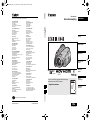 1
1
-
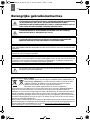 2
2
-
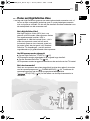 3
3
-
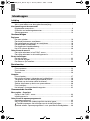 4
4
-
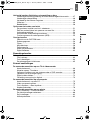 5
5
-
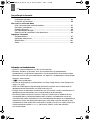 6
6
-
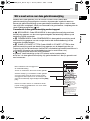 7
7
-
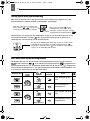 8
8
-
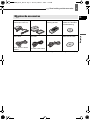 9
9
-
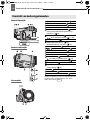 10
10
-
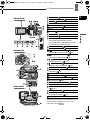 11
11
-
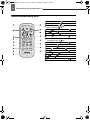 12
12
-
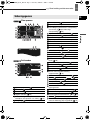 13
13
-
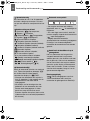 14
14
-
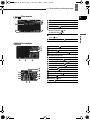 15
15
-
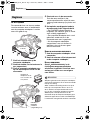 16
16
-
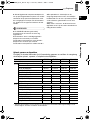 17
17
-
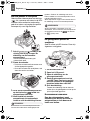 18
18
-
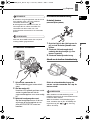 19
19
-
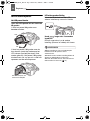 20
20
-
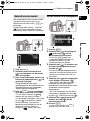 21
21
-
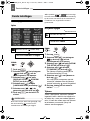 22
22
-
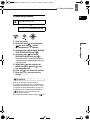 23
23
-
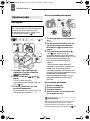 24
24
-
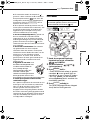 25
25
-
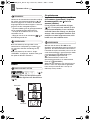 26
26
-
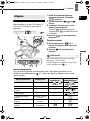 27
27
-
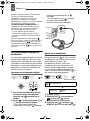 28
28
-
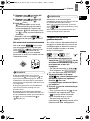 29
29
-
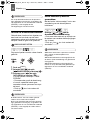 30
30
-
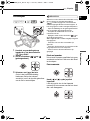 31
31
-
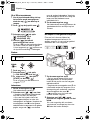 32
32
-
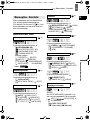 33
33
-
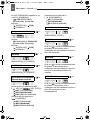 34
34
-
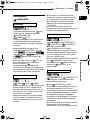 35
35
-
 36
36
-
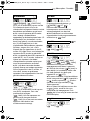 37
37
-
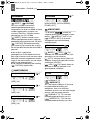 38
38
-
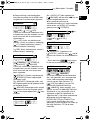 39
39
-
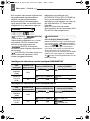 40
40
-
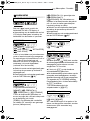 41
41
-
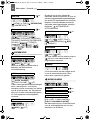 42
42
-
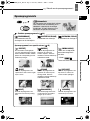 43
43
-
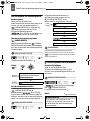 44
44
-
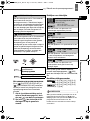 45
45
-
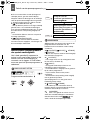 46
46
-
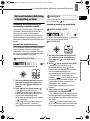 47
47
-
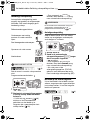 48
48
-
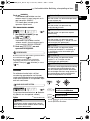 49
49
-
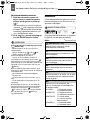 50
50
-
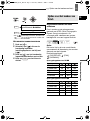 51
51
-
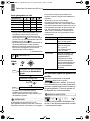 52
52
-
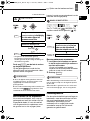 53
53
-
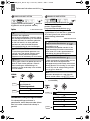 54
54
-
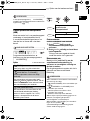 55
55
-
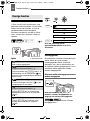 56
56
-
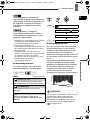 57
57
-
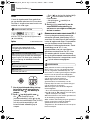 58
58
-
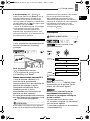 59
59
-
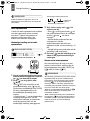 60
60
-
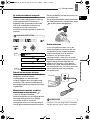 61
61
-
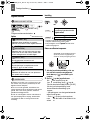 62
62
-
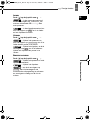 63
63
-
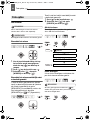 64
64
-
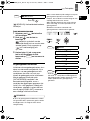 65
65
-
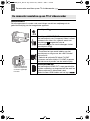 66
66
-
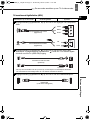 67
67
-
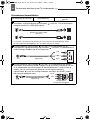 68
68
-
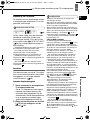 69
69
-
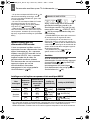 70
70
-
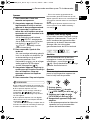 71
71
-
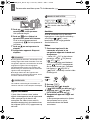 72
72
-
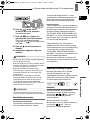 73
73
-
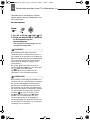 74
74
-
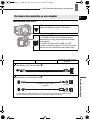 75
75
-
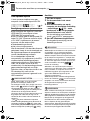 76
76
-
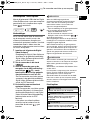 77
77
-
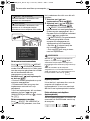 78
78
-
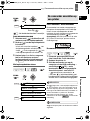 79
79
-
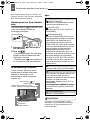 80
80
-
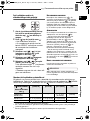 81
81
-
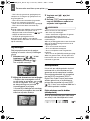 82
82
-
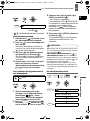 83
83
-
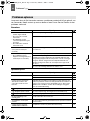 84
84
-
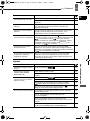 85
85
-
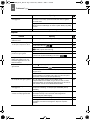 86
86
-
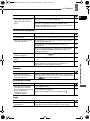 87
87
-
 88
88
-
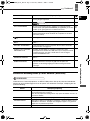 89
89
-
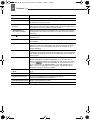 90
90
-
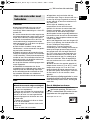 91
91
-
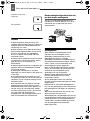 92
92
-
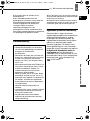 93
93
-
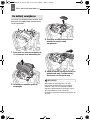 94
94
-
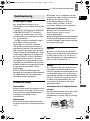 95
95
-
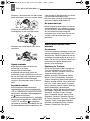 96
96
-
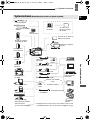 97
97
-
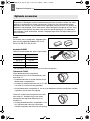 98
98
-
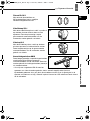 99
99
-
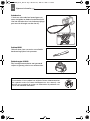 100
100
-
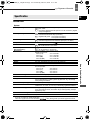 101
101
-
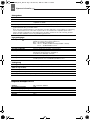 102
102
-
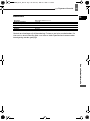 103
103
-
 104
104
-
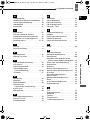 105
105
-
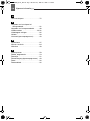 106
106
-
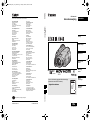 107
107